Page 1
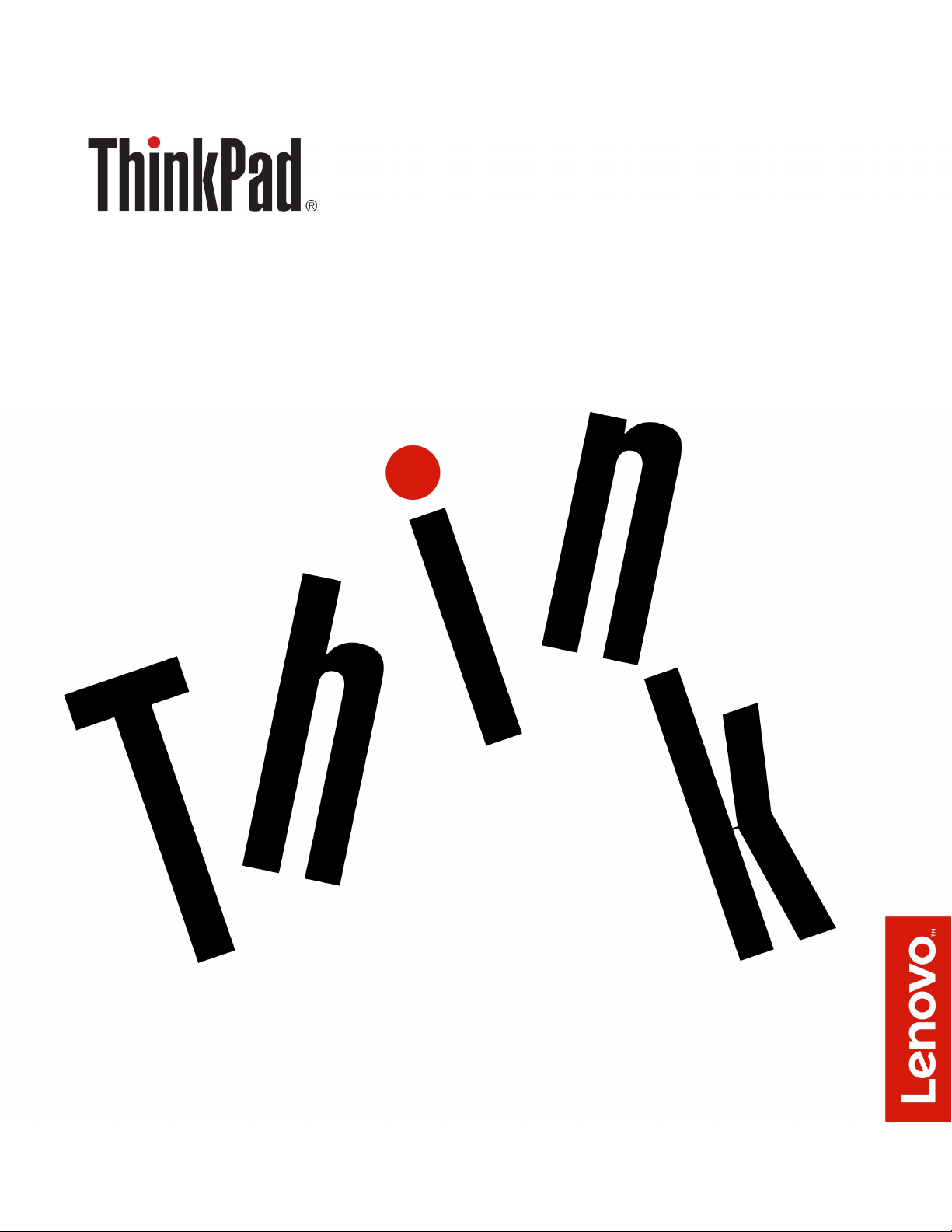
Руководство пользователя X280
Page 2
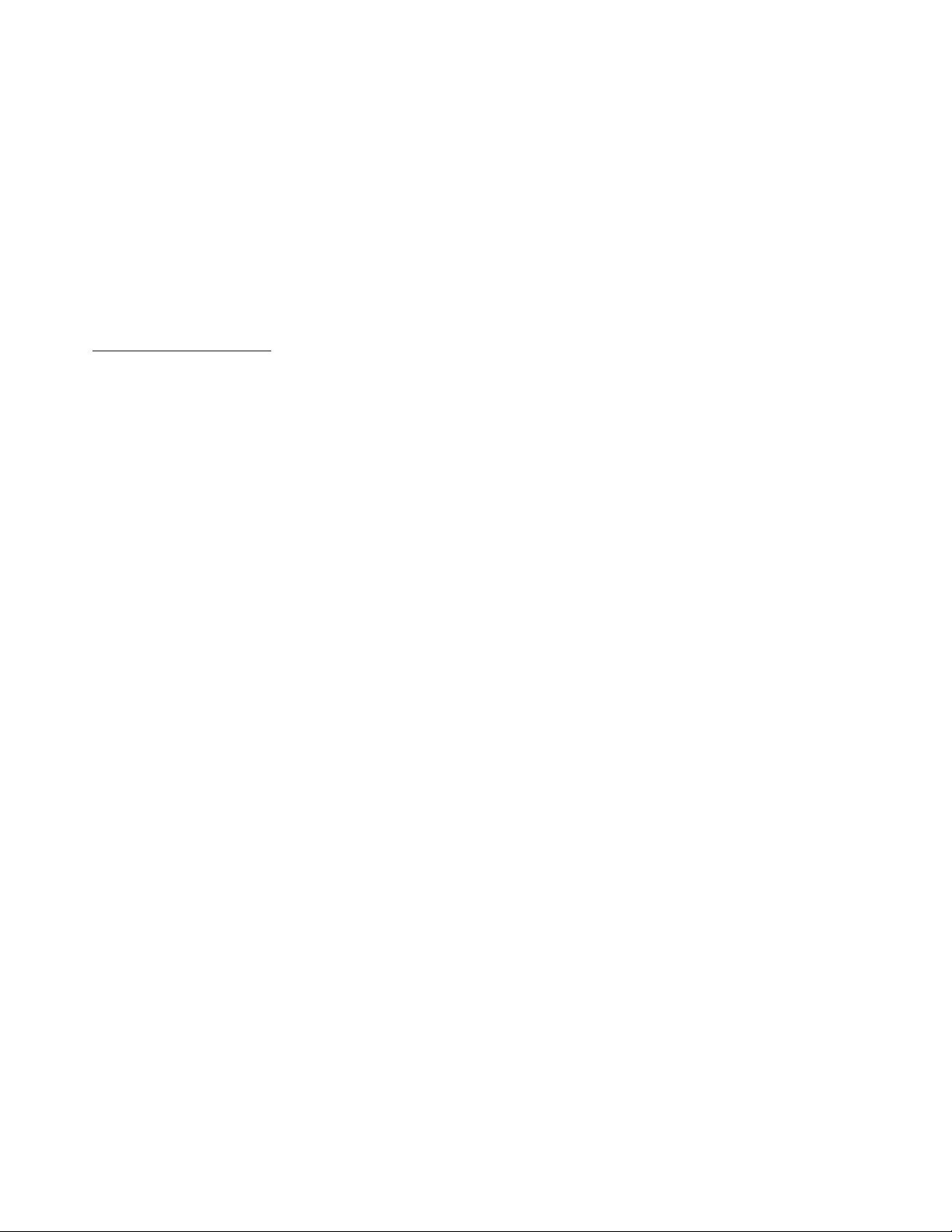
Примечание. Прежде чем использовать представленную здесь информацию и сам продукт,
обязательно ознакомьтесь с информацией в указанных ниже документах и разделе:
• Руководство по технике безопасности и гарантии
• Руководство по установке
• «Важная информация по технике безопасности» на странице v
Lenovo
®
постоянно улучшает документацию по компьютеру, в том числе это Руководство
пользователя. Получить всю актуальную документацию можно по адресу:
https://support.lenovo.com
Второе издание (Март 2018)
© Copyright Lenovo 2018.
УВЕДОМЛЕНИЕ ОБ ОГРАНИЧЕНИИ ПРАВ: Если данные или программное обеспечение предоставляются в
соответствии с контрактом Управления служб общего назначения США (GSA), на их использование, копирование
и разглашение распространяются ограничения, установленные соглашением № GS-35F-05925.
Page 3
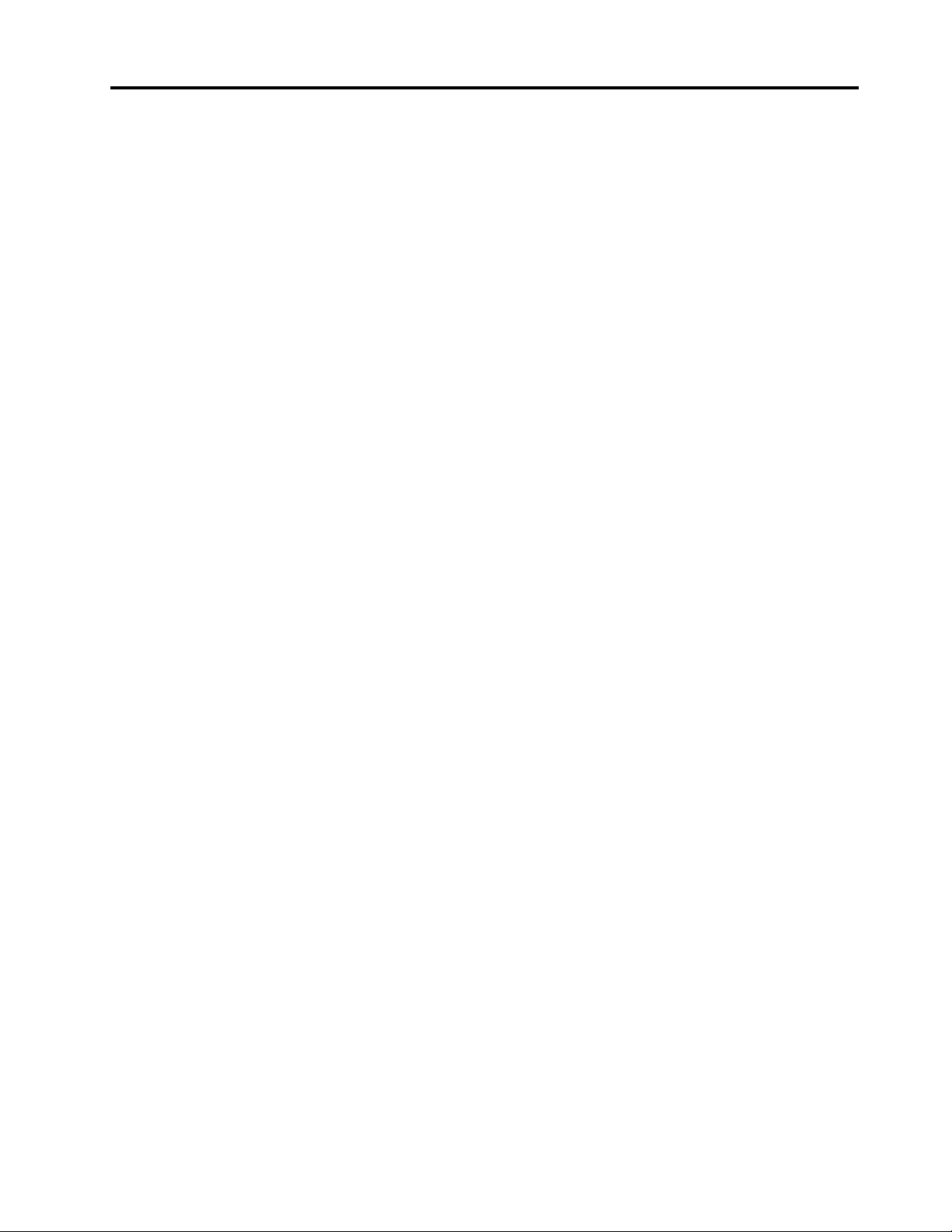
Содержание
Важная информация по технике
безопасности . . . . . . . . . . . . . . v
Прочтите вначале . . . . . . . . . . . . . . v
Важная информация по использованию
компьютера . . . . . . . . . . . . . . . . . v
Состояния, требующие немедленных
действий . . . . . . . . . . . . . . . . . . vii
Обслуживание и модернизация . . . . . . . . viii
Шнуры и адаптеры питания . . . . . . . . . . ix
Удлинители и связанные устройства. . . . . . . ix
Электрические вилки и розетки. . . . . . . . . x
Заявление в отношении источника питания . . . . xi
Внешние устройства . . . . . . . . . . . . . xi
Общее замечание об аккумуляторах. . . . . . . xii
Замечание по встроенному аккумулятору . . . . xii
Примечание о плоской круглой батарейке . . . xiii
Тепловыделение и вентиляция . . . . . . . . xiv
Информация о технике безопасности при
работе с электроприборами . . . . . . . . . . xv
Замечание о жидкокристаллическом дисплее
(ЖКД) . . . . . . . . . . . . . . . . . . xvi
Головные телефоны и наушники . . . . . . . xvi
Замечание об опасности удушения . . . . . . xvi
Замечания по пластиковым пакетам . . . . . . xvii
Замечание по стеклянным компонентам . . . . xvii
Глава 1. Обзор продукта. . . . . . . . 1
Элементы управления, разъемы и индикаторы
компьютера . . . . . . . . . . . . . . . . . 1
Вид спереди . . . . . . . . . . . . . . . 1
Вид слева . . . . . . . . . . . . . . . . 3
Вид справа . . . . . . . . . . . . . . . 5
Вид сзади . . . . . . . . . . . . . . . . 6
Вид снизу . . . . . . . . . . . . . . . . 6
Индикаторы состояния . . . . . . . . . . 7
Важная информация о продукте . . . . . . . . 9
Информация о типе и модели компьютера . . 9
Идентификатор FCC ID и номер IC
Certification . . . . . . . . . . . . . . . 9
Наклейки для операционных систем
Windows . . . . . . . . . . . . . . . 10
Компоненты и функции компьютера . . . . . . 11
Спецификации компьютера . . . . . . . . . 12
Условия эксплуатации. . . . . . . . . . . . 13
Программы Lenovo . . . . . . . . . . . . . 13
Доступ к программам Lenovo . . . . . . . 13
Обзор программ Lenovo . . . . . . . . . 14
Глава 2. Работа на компьютере . . . 15
Регистрация компьютера . . . . . . . . . . 15
Часто задаваемые вопросы . . . . . . . . . 15
Использование мультисенсорного экрана . . . 16
Использование специальных клавиш . . . . . 18
Использование манипулятора ThinkPad . . . . 20
Обзор манипулятора ThinkPad . . . . . . 20
Использование манипулятора TrackPoint . . 21
Использование сенсорной панели . . . . . 22
Использование жестов для сенсорной
панели . . . . . . . . . . . . . . . . 23
Настройка манипулятора ThinkPad . . . . 24
Замена колпачка на джойстике . . . . . . 24
Управление питанием . . . . . . . . . . . . 25
Использование адаптера питания . . . . . 25
Использование аккумулятора. . . . . . . 25
Управление зарядом аккумулятора . . . . 27
Режимы энергосбережения . . . . . . . 27
Кабельные подключения Ethernet . . . . . . . 28
Беспроводные подключения . . . . . . . . . 28
Использование подключения к
беспроводной локальной сети . . . . . . 28
Использование подключения к
беспроводной глобальной сети . . . . . . 29
Использование соединения Bluetooth . . . 29
Использование устройств NFC . . . . . . 30
Использование режима «в самолете» . . . 31
Использование звуковых функций . . . . . . 31
Использование камер . . . . . . . . . . . . 32
Использование карты microSD . . . . . . . . 33
Использование смарт-карты . . . . . . . . . 33
Использование внешнего дисплея. . . . . . . 35
Использование компьютера в поездке . . . . . 36
Глава 3. Расширение
возможностей компьютера . . . . . 39
Подбор дополнительных аксессуаров
ThinkPad . . . . . . . . . . . . . . . . . 39
Док-станции ThinkPad Basic Docking Station,
ThinkPad Pro Docking Station и ThinkPad Ultra
Docking Station. . . . . . . . . . . . . . . 39
Расположение элементов управления,
разъемов и индикаторов . . . . . . . . . 39
Присоединение компьютера к док-
станции . . . . . . . . . . . . . . . . 42
Отсоединение компьютера от док-
станции . . . . . . . . . . . . . . . . 44
Инструкции по подключению нескольких
внешних дисплеев . . . . . . . . . . . 45
ThinkPad USB-C Dock . . . . . . . . . . . . 46
© Copyright Lenovo 2018 i
Page 4
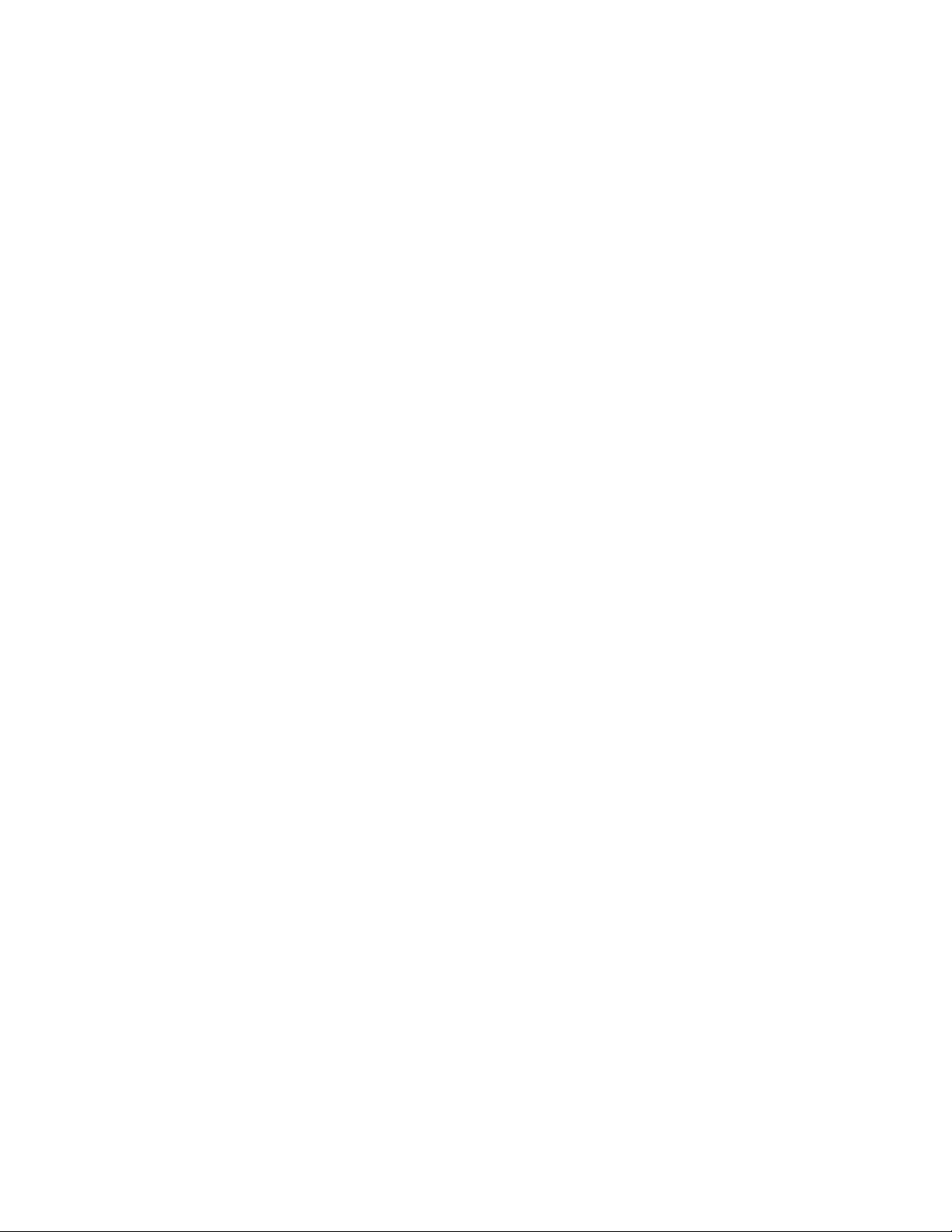
Обзор док-станции ThinkPad USB-C
Dock . . . . . . . . . . . . . . . . . 46
Настройка док-станции ThinkPad USB-C
Dock . . . . . . . . . . . . . . . . . 47
Глава 4. Информация о
специальных возможностях,
эргономике и обслуживании. . . . . 49
Информация о специальных возможностях. . . 49
Эргономичность работы. . . . . . . . . . . 51
Очистка и обслуживание . . . . . . . . . . 53
Глава 5. Безопасность . . . . . . . . 55
Использование паролей . . . . . . . . . . . 55
Общие сведения о пароле . . . . . . . . 55
Установка, смена или удаление пароля . . . 56
Защита жесткого диска . . . . . . . . . . . 57
Установка микросхемы защиты. . . . . . . . 58
Использование устройства распознавания
отпечатков пальцев. . . . . . . . . . . . . 58
Удаление данных с устройства хранения . . . . 60
Использование брандмауэров . . . . . . . . 61
Защита данных от вирусов . . . . . . . . . . 61
Глава 6. Расширенные
настройки . . . . . . . . . . . . . . . 63
Установка операционной системы Windows
10 . . . . . . . . . . . . . . . . . . . . 63
Установка драйверов устройств . . . . . . . 64
Использование программы ThinkPad Setup . . . 65
Настройка ThinkPad Setup . . . . . . . . 65
Изменение последовательности
загрузки. . . . . . . . . . . . . . . . 65
Обновление UEFI BIOS. . . . . . . . . . 66
Меню BIOS . . . . . . . . . . . . . . 66
Использование средств управления
системой . . . . . . . . . . . . . . . . . 79
Глава 7. Устранение неполадок
компьютера . . . . . . . . . . . . . . 83
Общие советы по предотвращению проблем . . 83
Диагностика неполадок . . . . . . . . . . . 83
Устранение неполадок . . . . . . . . . . . 84
Компьютер перестал отвечать на
команды . . . . . . . . . . . . . . . 84
Попадание жидкости на клавиатуру . . . . 84
Сообщения об ошибках . . . . . . . . . 85
Звуковые сигналы, сообщающие об
ошибках. . . . . . . . . . . . . . . . 87
Неполадки памяти . . . . . . . . . . . 88
Проблемы, связанные с Ethernet . . . . . 88
Проблема с беспроводной локальной
сетью (LAN) . . . . . . . . . . . . . . 89
Проблема с беспроводной глобальной сетью
(WAN) . . . . . . . . . . . . . . . . . 90
Неполадки с Bluetooth . . . . . . . . . . 90
Неполадки манипулятора ThinkPad . . . . 90
Неполадки с клавиатурой . . . . . . . . 91
Неполадки с экраном компьютера . . . . . 91
Проблемы с внешним монитором . . . . . 93
Проблемы с воспроизведением звука . . . 95
Неполадки устройства распознавания
отпечатков пальцев . . . . . . . . . . . 96
Проблема с адаптером питания от сети
переменного тока. . . . . . . . . . . . 97
Проблемы с аккумулятором . . . . . . . 97
Проблемы с электропитанием . . . . . . 98
Проблема с кнопками включения
питания . . . . . . . . . . . . . . . . 98
Неполадки при загрузке . . . . . . . . . 98
Проблемы режима сна и гибернации . . . . 98
Проблема с твердотельными
накопителями . . . . . . . . . . . . . 100
Проблема с ThinkPad Pen Pro . . . . . . . 100
Проблемы с программным
обеспечением . . . . . . . . . . . . . 100
Проблема с USB . . . . . . . . . . . . 100
Проблема с док-станцией . . . . . . . . 100
Глава 8. Информация о
восстановлении. . . . . . . . . . . . 103
Переустановка компьютера . . . . . . . . . 103
Использование расширенных параметров
запуска . . . . . . . . . . . . . . . . . . 103
Восстановление операционной системы, если
Windows 10 не загружается . . . . . . . . . 103
Создание и использование USB-накопителя
восстановления . . . . . . . . . . . . . . 104
Глава 9. Замена устройств . . . . . 107
Узлы, подлежащие замене силами
пользователя . . . . . . . . . . . . . . . 107
Меры защиты от разрядов статического
электричества . . . . . . . . . . . . . . . 107
Отключение встроенного аккумулятора . . . . 108
Замена карты nano SIM . . . . . . . . . . . 109
Замена карты microSD . . . . . . . . . . . 109
Замена узла крышки корпуса. . . . . . . . . 110
Замена твердотельного диска M.2 . . . . . . 112
Замена карты беспроводной глобальной сети
WAN . . . . . . . . . . . . . . . . . . . 113
Замена клавиатуры . . . . . . . . . . . . . 115
Глава 10. Получение технической
поддержки . . . . . . . . . . . . . . 121
Перед тем как связаться с Lenovo. . . . . . . 121
ii Руководство пользователя X280
Page 5
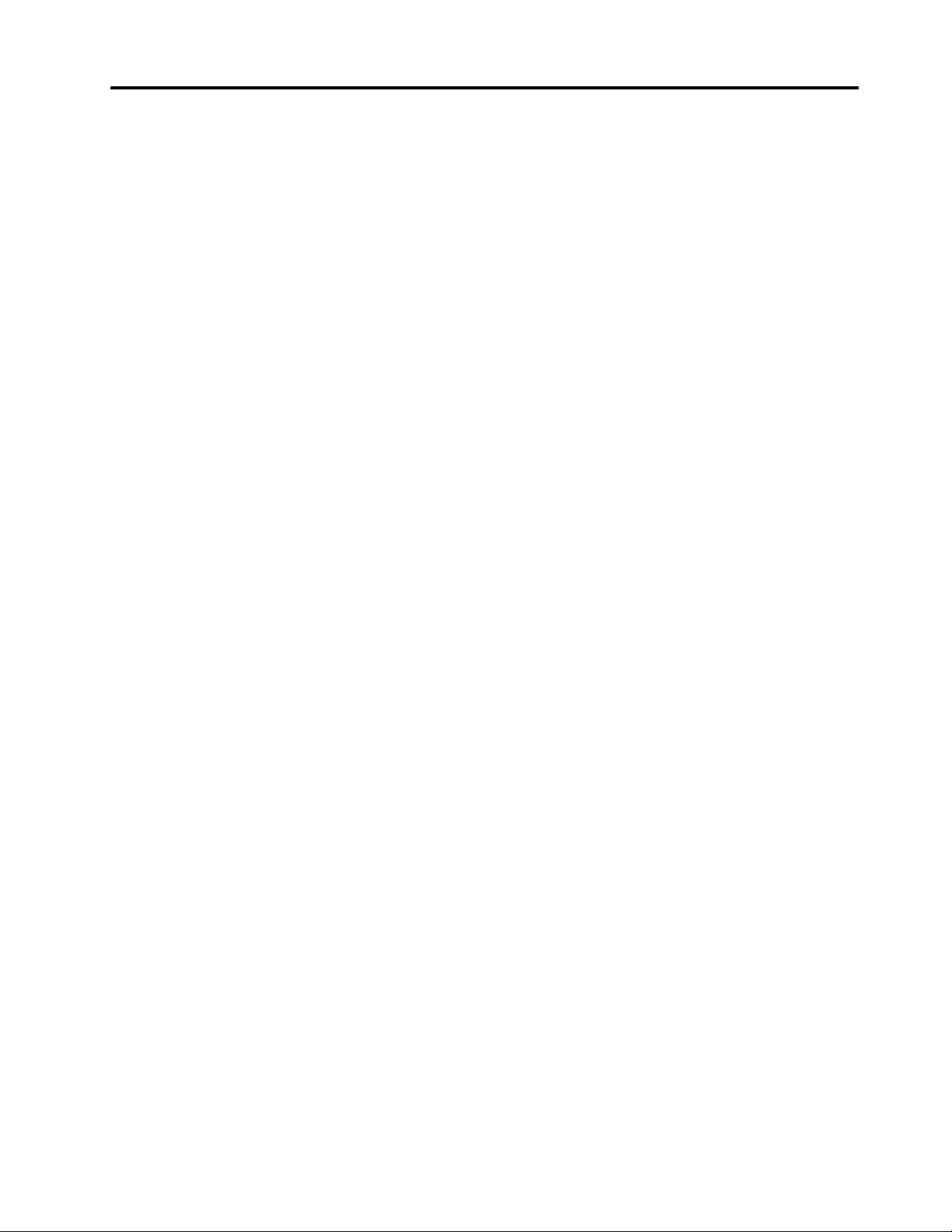
Получение консультаций и услуг . . . . . . . 121
Веб-сайт поддержки Lenovo . . . . . . . 122
Как обратиться в центр поддержки
клиентов Lenovo . . . . . . . . . . . . 122
Приобретение дополнительных услуг . . . . . 123
Приложение A. Дополнительная
информация по операционной системе
Ubuntu . . . . . . . . . . . . . . . . . 125
номинальным током не более 20 А на одну
фазу для Японии . . . . . . . . . . . . 131
Замечание по шнуру питания для
Японии . . . . . . . . . . . . . . . . 131
Информация об обслуживании продуктов
Lenovo для Тайваня (Китай) . . . . . . . . 132
Единый знак обращения на рынке стран
Таможенного союза . . . . . . . . . . . . 132
Звуковое уведомление для Бразилии . . . . . 132
Приложение B.
Предупреждение . . . . . . . . . . . 127
Информация, относящаяся к сертификации . . 127
Информация о беспроводной связи . . . . . . 127
Взаимодействие беспроводных сетей . . . 127
Условия работы и ваше здоровье . . . . . 127
Расположение антенн беспроводной связи
UltraConnect . . . . . . . . . . . . . . 128
Информация о соответствии нормативам
радиосвязи . . . . . . . . . . . . . . 128
Поиск нормативных уведомлений для
устройств беспроводной связи . . . . . . 129
Сертификация TCO . . . . . . . . . . . . . 129
Замечание по экспортной классификации . . . 129
Замечание об электромагнитном излучении . . 129
Информация о соответствии стандартам
Федеральной комиссии связи США . . . . 129
Заявление о соответствии промышленным
стандартам Канады по электромагнитному
излучению для оборудования класса B . . . 130
Соответствие требованиям Европейского
Союза . . . . . . . . . . . . . . . . 130
Заявление о соответствии
энергопотребления классу B для
Германии . . . . . . . . . . . . . . . 131
Заявление о соответствии классу B по
стандарту VCCI (Добровольного
контрольного совета по помехам) для
Японии . . . . . . . . . . . . . . . . 131
Заявление о соответствии для продуктов,
подключаемых к линиям электропередач с
Приложение C. Заявление об
утилизации отходов электрического и
электронного оборудования для
разных стран и регионов. . . . . . . 133
Общая информация об утилизации . . . . . . 133
Важная информация о WEEE . . . . . . . . . 133
Заявление об утилизации для Японии . . . . . 134
Информация по утилизации для Бразилии . . . 135
Информация об утилизации аккумуляторов для
Европейского союза . . . . . . . . . . . . 135
Информация об утилизации аккумуляторов для
Тайваня (Китай) . . . . . . . . . . . . . . 136
Информация об утилизации аккумуляторов для
США и Канады. . . . . . . . . . . . . . . 136
Информация об утилизации для Китая . . . . . 136
Приложение D. Ограничения
директивы по работе с опасными
веществами (Hazardous Substances
Directive, или RoHS) для разных стран и
регионов. . . . . . . . . . . . . . . . 137
Приложение E. Информация о
моделях ENERGY STAR. . . . . . . . 141
Приложение F. Замечания . . . . . . 143
Приложение G. Товарные
знаки . . . . . . . . . . . . . . . . . . 145
© Copyright Lenovo 2018 iii
Page 6
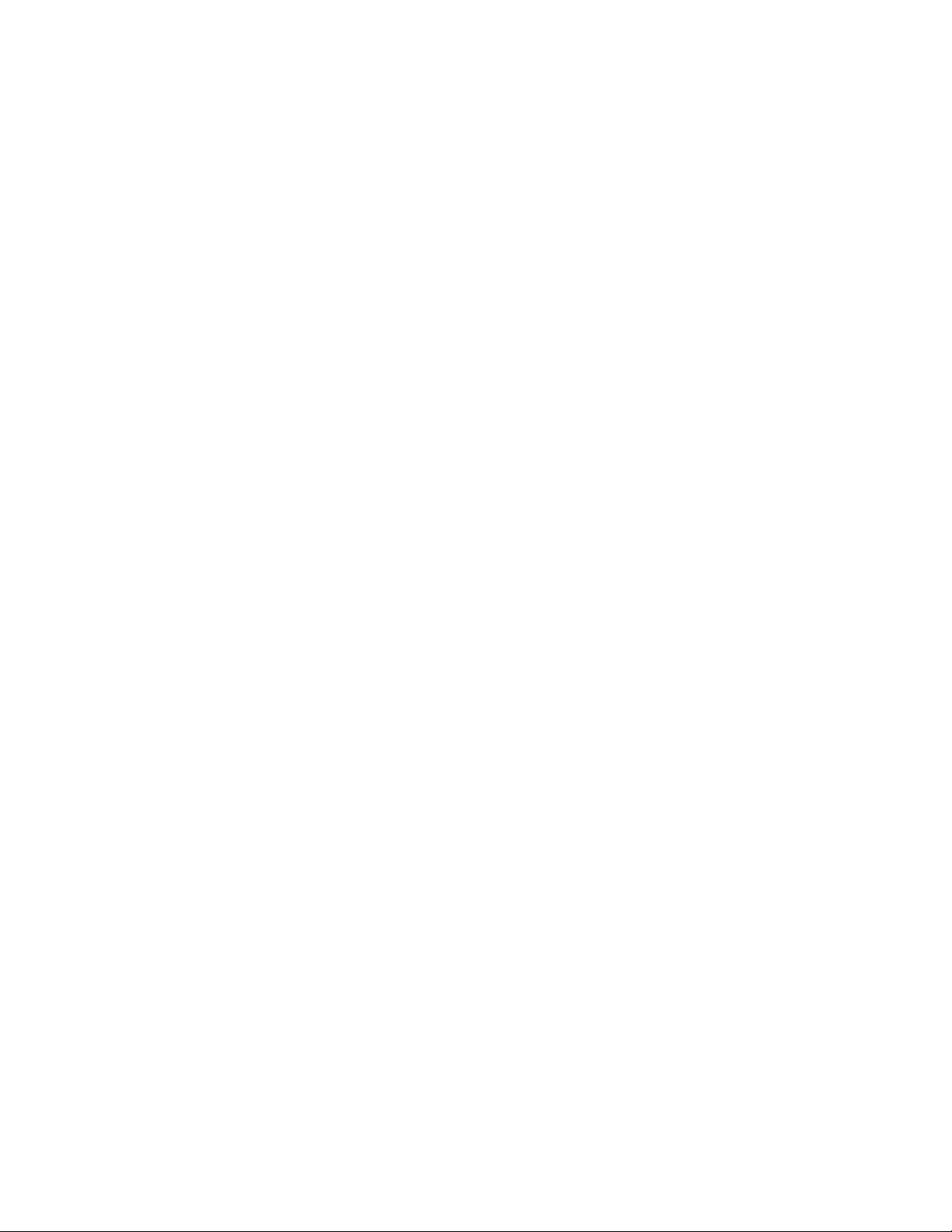
iv Руководство пользователя X280
Page 7
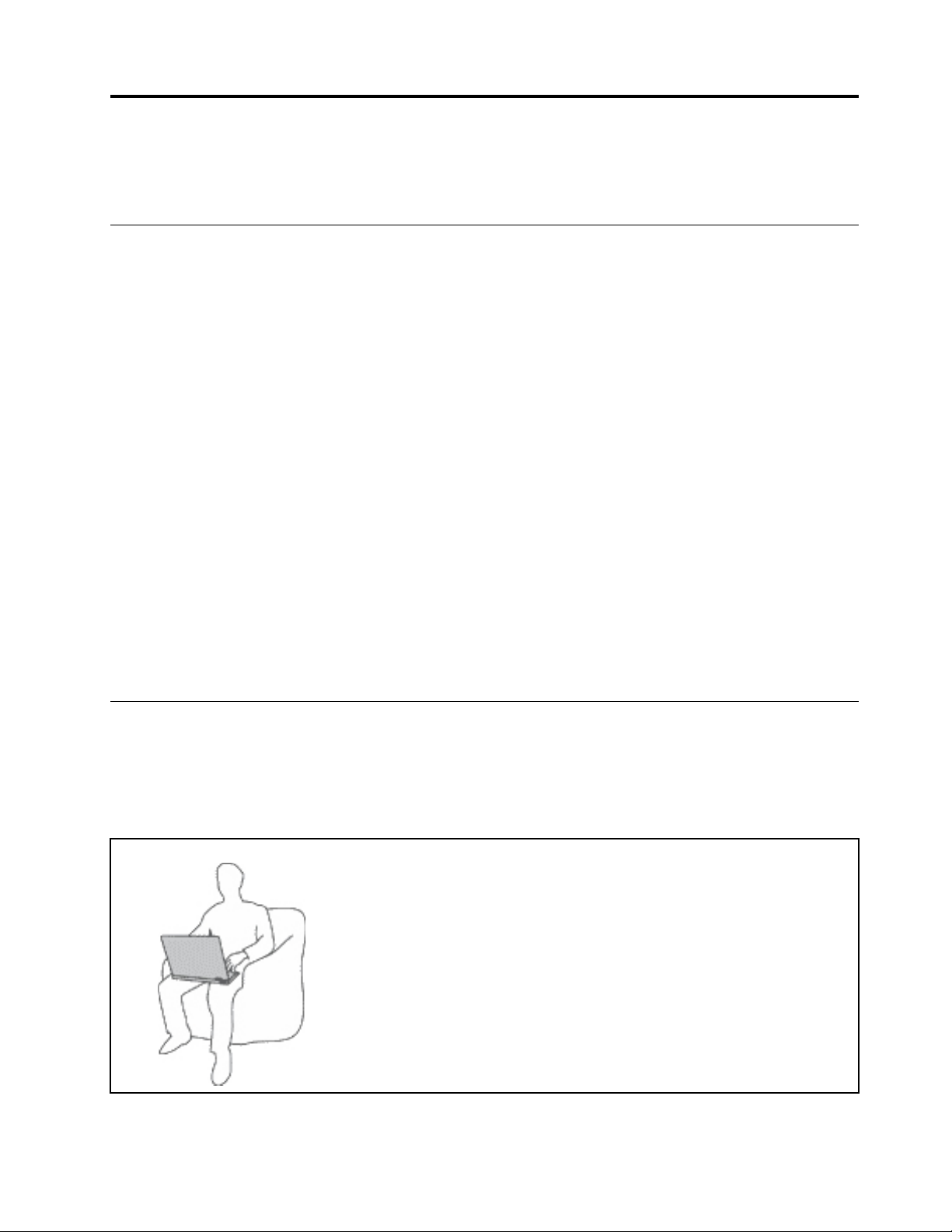
Важная информация по технике безопасности
Примечание: Перед началом работы ознакомьтесь с важной информацией по технике безопасности.
Прочтите вначале
Эта информация поможет вам безопасно пользоваться ноутбуком. Сохраните всю документацию,
поставляемую с вашим компьютером. Информация, содержащаяся в данном документе, не меняет
условий вашего договора о приобретении компьютера и ограниченной гарантии. Дополнительные
сведения см. в разделе «Информация о гарантии» документа Руководство по технике безопасности и
гарантии, входящего в комплект поставки компьютера.
Безопасности клиентов придается большое значение. Мы стараемся разрабатывать безопасные и
эффективные продукты. Однако персональные компьютеры являются электронными устройствами.
Электрические шнуры, адаптеры питания и другие детали несут потенциальную угрозу безопасности
и могут стать причиной телесного повреждения или материального ущерба, особенно в случае
неправильного обращения. Чтобы свести эту угрозу к минимуму, строго следуйте инструкциям,
сопровождающим устройство, обращайте внимание на предупреждения, написанные на табличках и
содержащиеся в рабочих инструкциях, и внимательно ознакомьтесь с содержанием данного
документа. Тщательное соблюдение предписаний и рекомендаций, содержащихся в данном и других
документах, поставляемых вместе с компьютером, поможет вам защитить себя от возможных рисков
и создать безопасную рабочую среду.
Примечание: В данной публикации содержатся ссылки на адаптеры и источники питания. Помимо
ноутбуков внешние адаптеры питания используются и в других устройствах (например, в колонках и
мониторах). Если у вас имеется такое устройство, данная информация относится и к нему. Кроме
того, в компьютерах есть встроенная батарейка размером с небольшую монету, которая
предназначена для поддержания питания системных часов в выключенном компьютере, так что
информация по технике безопасности работы с батарейками относится ко всем компьютерам.
Важная информация по использованию компьютера
Следуя приведенным ниже важным советам, вы получите максимум пользы и удовольствия от работы
с компьютером. Их несоблюдение может привести к возникновению дискомфорта, травмам и сбоям в
работе компьютера.
Будьте осторожны: при работе компьютер нагревается.
Когда компьютер включен или заряжается аккумулятор, основание
компьютера, подставка для рук и некоторые другие части компьютера
могут нагреваться. Температура этих частей зависит от интенсивности
работы компьютера и уровня зарядки аккумулятора.
Длительный контакт компьютера с телом, даже через одежду, может
вызвать неприятные ощущения или даже ожоги.
• Не допускайте, чтобы части компьютера, которые нагреваются во
время работы, длительное время контактировали с руками, коленями
или другой частью тела.
• Время от времени делайте перерывы в работе на клавиатуре (убирайте
руки с подставки для рук).
© Copyright Lenovo 2018 v
Page 8
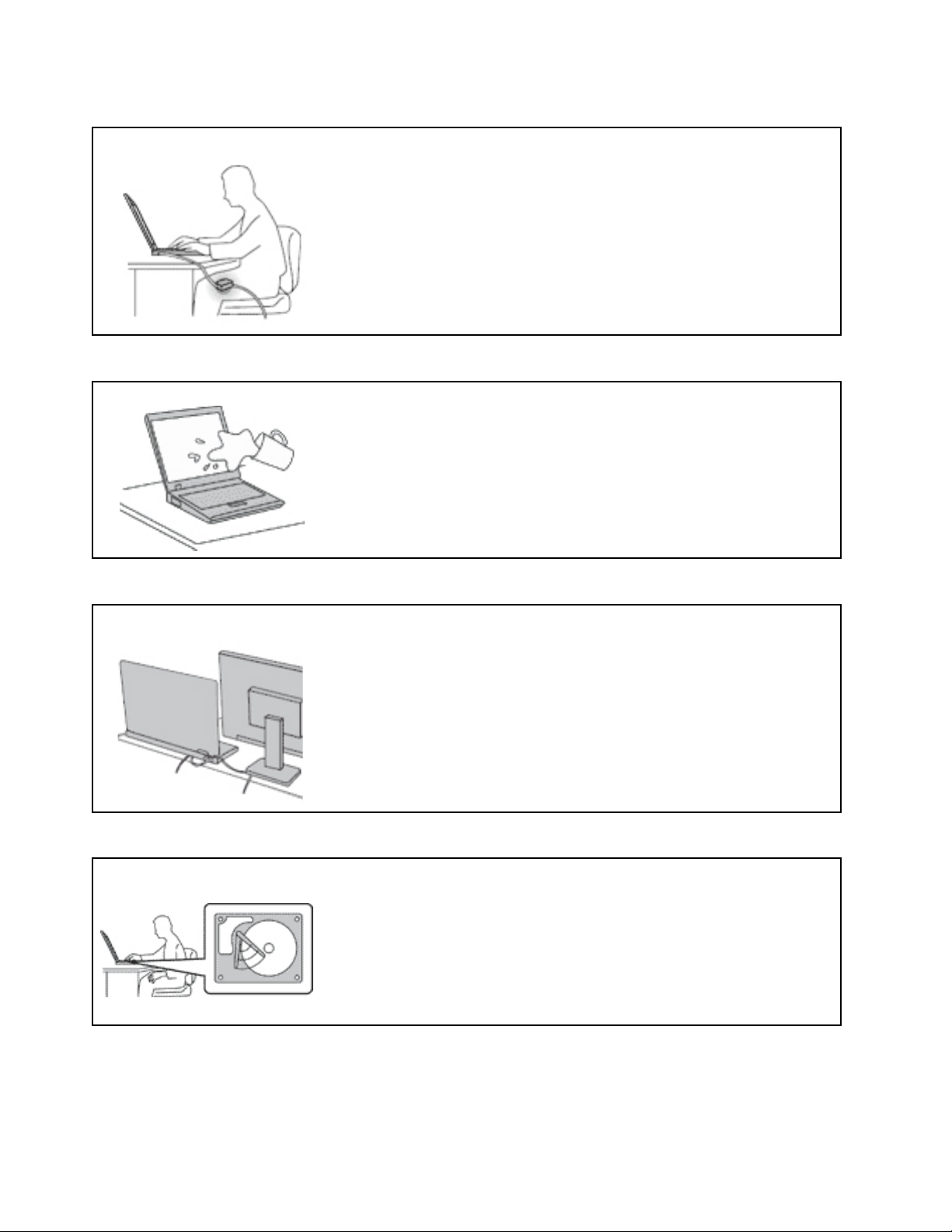
Будьте осторожны: в процессе работы адаптер питания нагревается.
Если адаптер питания подключен к розетке и к компьютеру, он
нагревается.
Длительный контакт адаптера с телом, даже через одежду, может
привести к ожогам.
• Во время работы не касайтесь адаптера питания.
• Никогда не используйте адаптер для согревания тела.
Берегите компьютер от влаги.
Держите жидкости на расстоянии от компьютера, чтобы не пролить их на
компьютер и избежать поражения электрическим током.
Старайтесь не повредить провода.
Не прикладывайте лишних усилий при работе с проводами, чтобы не
повредить и не порвать их.
Прокладывайте кабели адаптера питания, мыши, клавиатуры, принтера и
других электронных устройств, а также коммуникационные кабели так,
чтобы избежать возможности споткнуться об них, зацепить или повредить
их каким-либо другим способом: это может нарушить работу компьютера.
Будьте аккуратны при переноске компьютера.
Прежде чем переносить компьютер, оснащенный жестким диском,
выполните одно из следующих действий.
• Выключите компьютер.
• Переведите компьютер в режим сна.
• Переведите компьютер в режим гибернации.
Это поможет не допустить повреждения компьютера и возможной потери
данных.
vi Руководство пользователя X280
Page 9
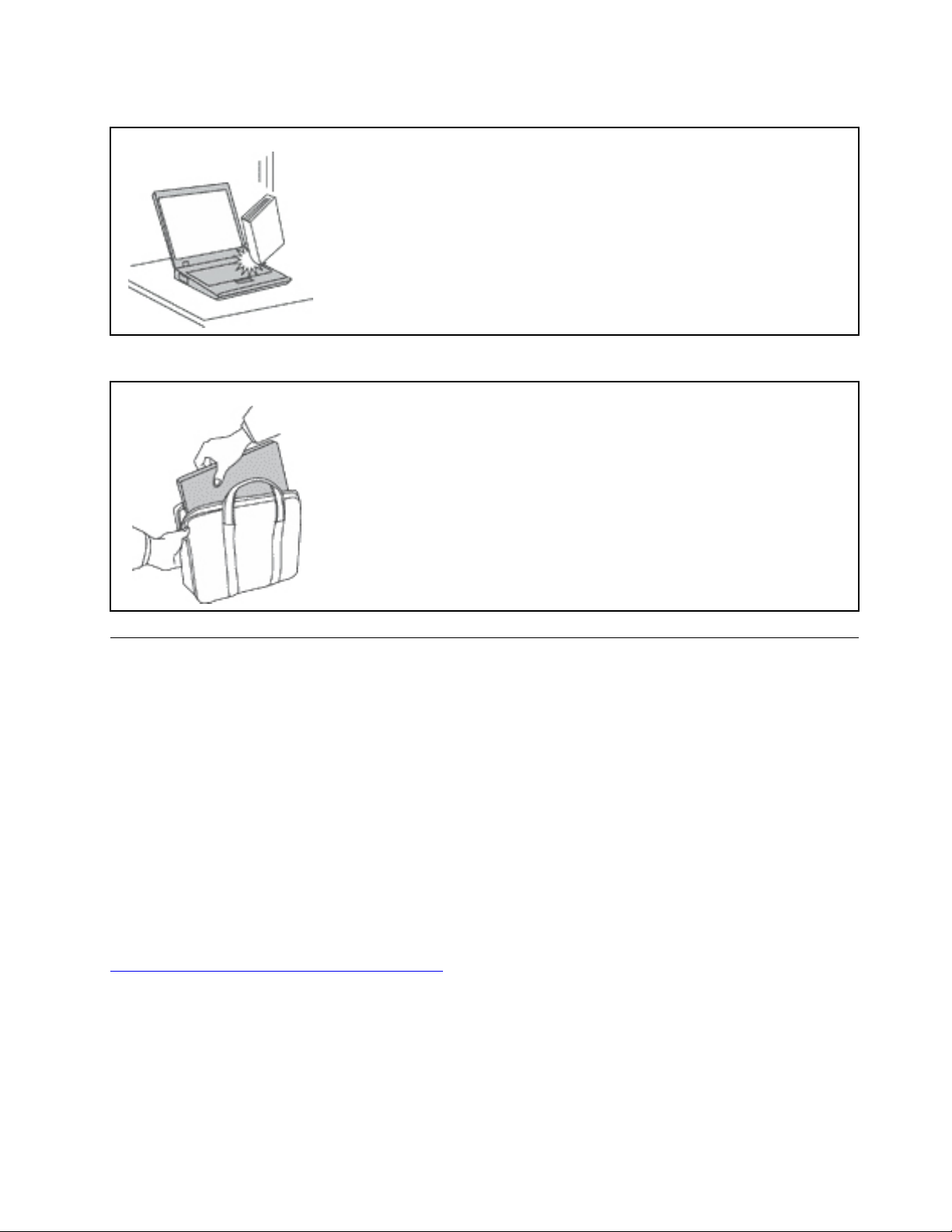
Обращайтесь с компьютером аккуратно.
Не роняйте, не ударяйте, не царапайте, не перегибайте и не трясите
компьютер, не ставьте на него, а также на дисплей и внешние устройства
тяжёлые предметы.
Носите компьютер осторожно.
• Переносите компьютер в качественной сумке, обеспечивающей должную
амортизацию и защиту.
• Не кладите компьютер в плотно набитый чемодан или сумку.
• Прежде чем поместить компьютер в сумку для переноски, убедитесь, что он
находится в режиме сна или гибернации либо выключен. Прежде чем
класть компьютер в сумку для переноски, выключите его.
Состояния, требующие немедленных действий
Продукт может получить повреждение в результате неправильного обращения или халатности.
При этом повреждение может оказаться таким серьезным, что продуктом нельзя будет
пользоваться, пока его не осмотрит (а при необходимости и не отремонтирует) уполномоченный
представитель по обслуживанию.
Как и в случае любого электронного прибора, внимательно следите за продуктом в момент
включения. Очень редко, но бывает, что при включении в сеть из прибора вырывается клуб
дыма, сыплются искры или исходит запах. Или раздается щелчок, потрескивание или шипение.
Эти признаки означают, что какой-то электронный компонент вышел из строя - перегорел, что
само по себе для пользователя не представляет никакой опасности. Однако они могут означать
и потенциально опасное состояние устройства. Не рискуйте и не пытайтесь самостоятельно
определить причину этих явлений. Обратитесь в Центр поддержки заказчиков за
дополнительными указаниями. Список телефонов отделов обслуживания и поддержки см. на
веб-сайте по следующему адресу:
https://pcsupport.lenovo.com/supportphonelist
Регулярно осматривайте свой компьютер и все его компоненты с целью выявления
повреждений, износа или признаков потенциальной опасности. В случае сомнений по поводу
состояния какого-либо из компонентов прекратите пользоваться продуктом. Обратитесь в
Центр поддержки заказчиков или к изготовителю продукта и узнайте, как проверить продукт и
где при необходимости можно его отремонтировать.
© Copyright Lenovo 2018 vii
Page 10
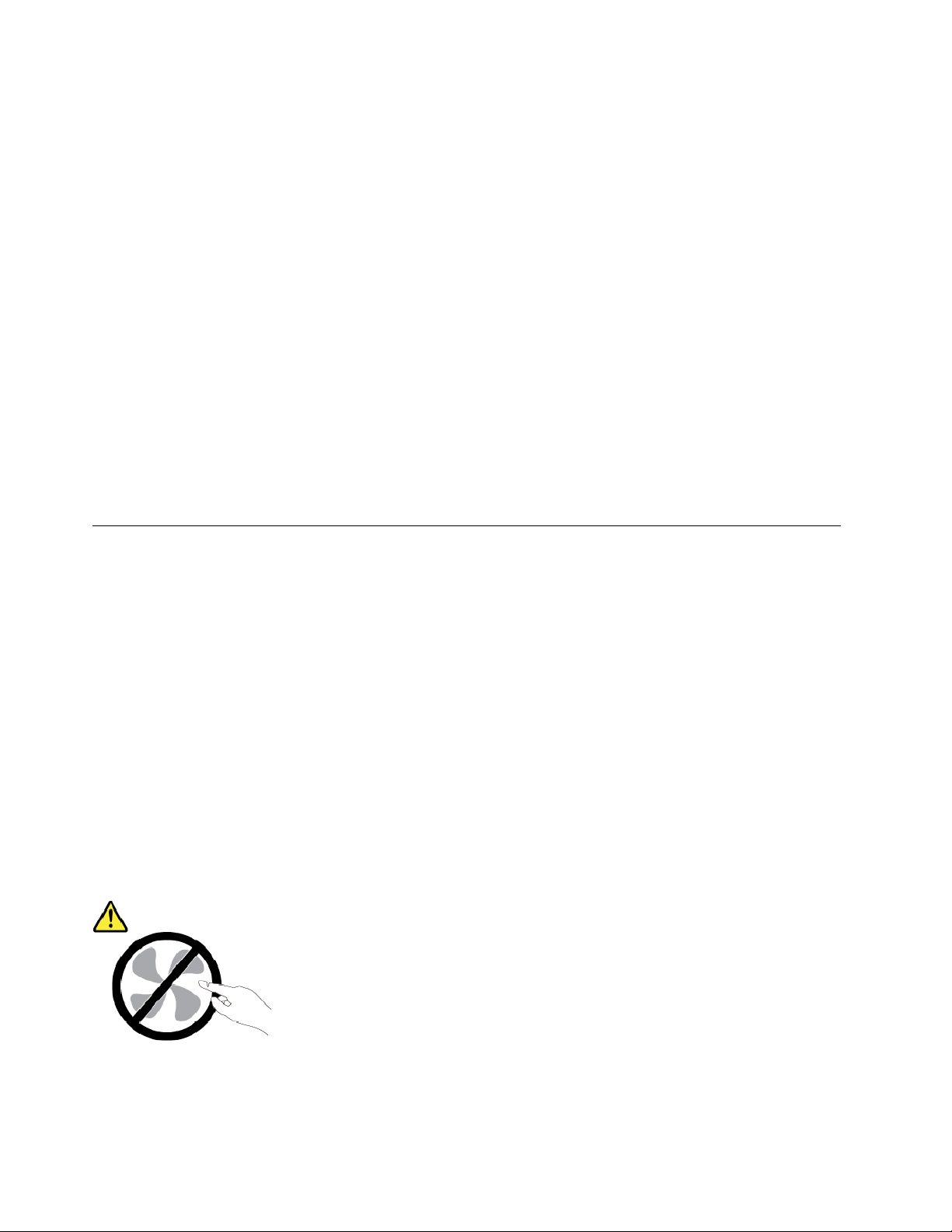
Если вы обнаружите один из описанных ниже признаков неисправностей (это маловероятно),
или если вам кажется, что работать с устройством небезопасно, то выключите устройство и
отсоедините источники питания и коммуникационные линии; не пользуйтесь устройством, пока
вы не обратитесь в Центр поддержки заказчиков для получения дальнейших указаний.
• Шнуры питания, электрические вилки, адаптеры питания, удлинители, разрядники и источники
питания с трещинами, вмятинами, выбоинами и другими следами повреждения или разрушения.
• Признаки перегрева, дым, искры или пламя.
• Повреждения аккумулятора (трещины, выбоины, вмятины), протечка или отложение посторонних
веществ на его поверхности.
• Щелчки, потрескивание или шипение, раздающиеся из продукта, или исходящий из него запах.
• Признаки того, что внутрь компьютера попала жидкость, или на компьютер, на электрический
шнур или на адаптер питания упал тяжелый предмет.
• На компьютер, электрический шнур или адаптер питания попала вода.
• Продукт уронили или повредили каким-то другим образом.
• Продукт не работает надлежащим образом, хотя вы точно следуете инструкциям по эксплуатации.
Примечание: Заметив признаки неполадки у продукта, изготовленного не Lenovo
®
и не для Lenovo
®
(например, у удлинителя), не пользуйтесь им до тех пор, пока не свяжетесь с производителем и не
получите соответствующие рекомендации или не найдете подходящую замену.
Обслуживание и модернизация
Не пытайтесь самостоятельно выполнять обслуживание продукта кроме случаев, когда это
рекомендовано Центром поддержки заказчиков или документацией к продукту. Обращайтесь только
в сервис-центры, которые уполномочены выполнять ремонт именно таких изделий, к которым
относится принадлежащий вам продукт.
Примечание: Некоторые детали компьютера подлежат замене силами пользователя. Обновленные
компоненты обычно называются дополнительными аппаратными средствами. На английском
запасные части, устанавливаемые пользователем, называются Customer Replaceable Units, или CRU.
Если пользователи могут сами установить дополнительные аппаратные средства или заменить CRU,
Lenovo предоставляет соответствующие инструкции по замене этих компонентов. При установке или
замене компонентов нужно строго следовать этим инструкциям. Если индикатор питания находится в
состоянии «Выключено», это еще не означает, что внутри устройства нет напряжения. Прежде чем
снимать крышки с устройства, оснащенного шнуром питания, убедитесь в том, что устройство
выключено, а шнур питания выдернут из розетки. Если у вас возникли затруднения или есть вопросы,
обращайтесь в Центр поддержки клиентов.
Хотя после отсоединения шнура питания в компьютере нет движущихся частей, приведенные ниже
предупреждения необходимы для обеспечения вашей безопасности.
ОСТОРОЖНО:
Опасные движущиеся части. Не касайтесь их пальцами или другими частями тела.
ОСТОРОЖНО:
viii
Руководство пользователя X280
Page 11
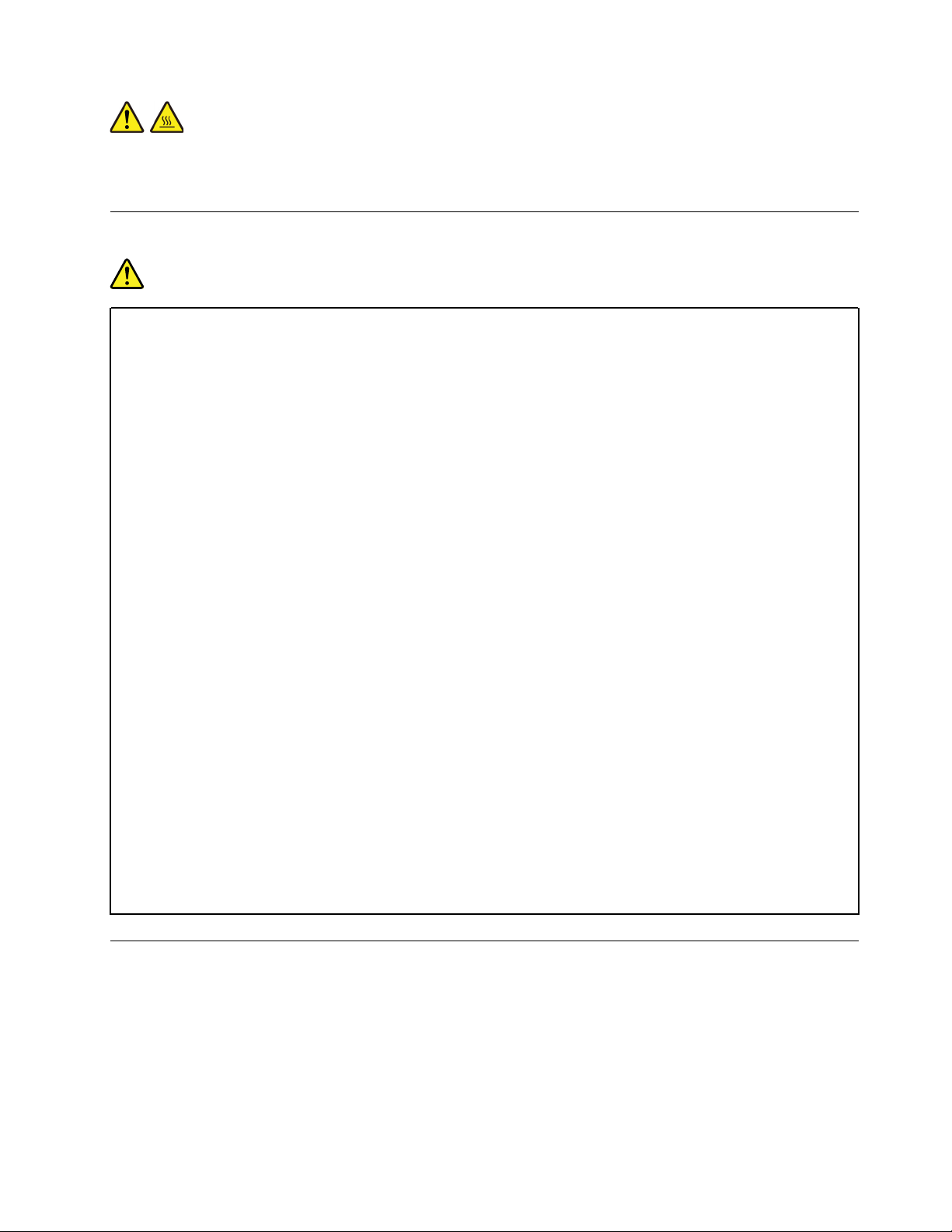
Перед тем как открыть кожух компьютера, выключите компьютер и дайте ему остыть в течение
нескольких минут.
Шнуры и адаптеры питания
ОПАСНО
Пользуйтесь только теми шнурами и адаптерами питания, которые поставляются
изготовителем продукта.
Шнуры питания должны быть одобрены для использования. В Германии следует
использовать шнуры H03VV-F, 3G, 0,75 мм
нужно использовать аналогичные типы шнуров.
Не оборачивайте шнур вокруг адаптера питания или какого-либо другого предмета.
Возникающие при этом напряжения могут привести к тому, что изоляция потрескается,
расслоится или лопнет. А это представляет угрозу безопасности.
Укладывайте шнуры питания так, чтобы о них нельзя было споткнуться и чтобы они не
оказались защемлёнными какими-либо предметами.
Не допускайте попадания жидкостей на шнуры и адаптеры питания. В частности, не
оставляйте их возле раковин, ванн, унитазов или на полу, который убирают с использованием
жидких моющих средств. Попадание жидкости может вызвать короткое замыкание, особенно
если шнур или адаптер питания изношен или поврежден в результате неаккуратного
обращения. Жидкости также могут вызывать коррозию контактов шнура и (или) адаптера
питания, что в свою очередь будет приводить к их перегреву.
Убедитесь, что все разъемы шнуров питания надежно и плотно входят в гнезда.
Не пользуйтесь адаптерами питания со следами коррозии на штырьках вилки или признаками
перегрева (например, деформированная пластмасса) на вилке или на пластмассовом
корпусе.
Не пользуйтесь шнурами питания со следами коррозии или перегрева на входных или
выходных контактах или с признаками повреждения.
2
или более высокого качества. В других странах
Для предотвращения перегрева не накрывайте включенный в электрическую розетку адаптер
питания одеждой или другими предметами.
Удлинители и связанные устройства
Проследите за тем, чтобы удлинители, разрядники, источники бесперебойного питания и
разветвители питания, которыми вы собираетесь пользоваться, по своим характеристикам
соответствовали электрическим требованиям продукта. Не допускайте перегрузки этих устройств. В
случае использования разветвителей питания подключенная к ним суммарная нагрузка не должна
превышать их номинальной мощности. Если у вас возникнут вопросы относительно нагрузок,
потребления электроэнергии и других электрических параметров, проконсультируйтесь с
электриком.
© Copyright Lenovo 2018 ix
Page 12
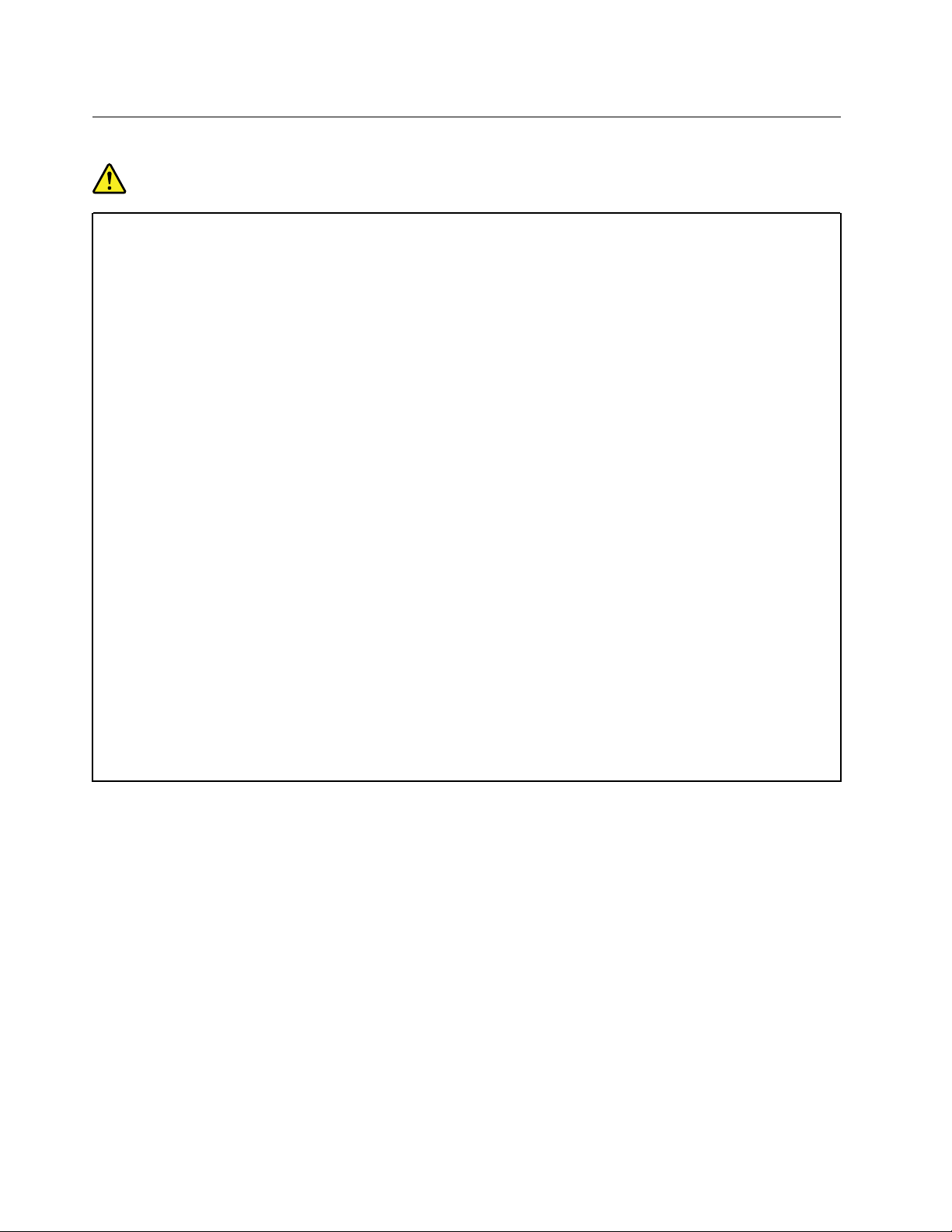
Электрические вилки и розетки
ОПАСНО
Если электрическая розетка, которой вы собираетесь воспользоваться для подключения
своего компьютера и периферийных устройств, повреждена или носит следы коррозии, не
пользуйтесь ею. Пригласите электрика, чтобы он заменил неисправную розетку.
Не гните и не переделывайте вилку. Если вилка повреждена, свяжитесь с производителем и
потребуйте заменить её.
Не подключайте к розеткам, к которым подключен компьютер, мощные бытовые или
промышленные приборы: скачки напряжения могут повредить компьютер, данные в
компьютере или устройства, подключенные к компьютеру.
Некоторые устройства снабжены трёхштырьковой вилкой. Такая вилка втыкается только в
электрическую розетку с контактом заземления. Это элемент безопасности. Не
отказывайтесь от этого элемента безопасности, втыкая вилку с заземлением в
электрическую розетку без заземления. Если вы не можете воткнуть вилку в электрическую
розетку, подберите подходящий переходник или попросите электрика заменить розетку на
другую с контактом заземления для обеспечения безопасности. Не подключайте к розетке
большую нагрузку, чем та, на которую электрическая розетка рассчитана. Суммарная
нагрузка системы не должна превышать 80 процентов от номинальной мощности
электрической цепи. Проконсультируйтесь с электриком относительно допустимой нагрузки
для вашей электрической цепи.
Убедитесь, что подводка к электрической розетке выполнена правильно, розетка находится
не далеко от места установки компьютера и легко доступна. Во избежание повреждения не
натягивайте сильно шнуры питания.
Убедитесь, что к розетке подведено правильное напряжение и что она может обеспечить ток,
потребляемый устанавливаемым устройством.
Вставляйте вилку в розетку и вытаскивайте вилку из розетки с осторожностью.
x
Руководство пользователя X280
Page 13
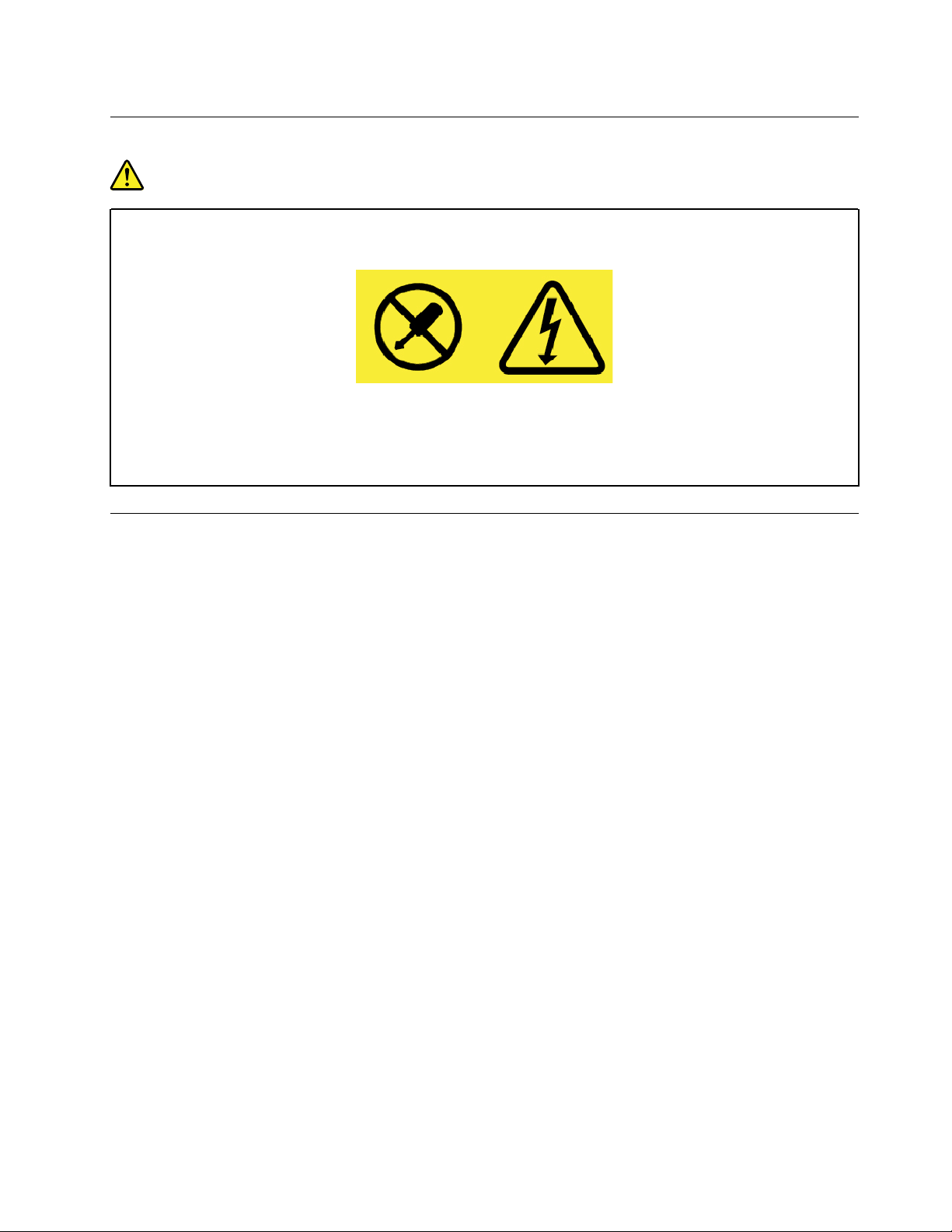
Заявление в отношении источника питания
ОПАСНО
Ни при каких обстоятельствах не снимайте крышку с источника питания или любого другого
узла, который снабжен следующей этикеткой.
Внутри данного устройства присутствует опасное напряжение, течет сильный ток и
выделяется значительная энергия. Внутри этих узлов нет деталей, подлежащих
обслуживанию. Если вы полагаете, что с какой-то из этих деталей возникла проблема,
обратитесь к специалисту.
Внешние устройства
ОСТОРОЖНО:
Не подключайте и не отключайте кабели внешних устройств (за исключением кабелей USB и
1394) при включенном компьютере, поскольку так можно повредить его. Если вы отсоединяете
внешнее устройство, то выключите компьютер и подождите по крайней мере пять секунд; в
ином случае вы можете повредить внешнее устройство.
© Copyright Lenovo 2018 xi
Page 14

Общее замечание об аккумуляторах
ОПАСНО
Аккумуляторы, поставляемые компанией Lenovo для использования в вашем компьютере,
проверены на совместимость и заменять их следует только компонентами, одобренными
Lenovo. Действие гарантии не распространяется на аккумуляторы, не входящие в список,
составленный Lenovo, а также на разобранные или модифицированные аккумуляторы.
В результате неправильного использования аккумулятор может перегреться, может
произойти утечка жидкости или взрыв. Чтобы избежать возможных травм, следуйте
указанным ниже инструкциям:
• Не вскрывайте, не разбирайте и не обслуживайте аккумулятор.
• Не разбивайте и не протыкайте аккумулятор.
• Не допускайте короткого замыкания аккумулятора и не допускайте контакта с водой и
другими жидкостями.
• Храните аккумулятор вдали от детей.
• Храните аккумулятор вдали от источников огня.
Прекратите пользоваться аккумулятором, если он поврежден или если вы заметили выброс
из него каких-либо веществ или отложения посторонних материалов на контактах.
Храните аккумуляторы или изделия, содержащие аккумуляторы, при комнатной температуре
с уровнем заряда 30–50%. Для предотвращения критической разрядки аккумулятора мы
рекомендуем заряжать его не реже одного раза в год.
Не выбрасывайте аккумулятор в мусорный ящик, предназначенный для отправки на свалку.
При утилизации аккумулятора соблюдайте местные законы и постановления.
Замечание по встроенному аккумулятору
ОПАСНО
Не пытайтесь извлекать или заменять встроенный аккумулятор. Замена аккумулятора должна
выполняться авторизованным центром обслуживания или уполномоченным специалистом
Lenovo.
Зарядку аккумулятора следует производить строго в соответствии с прилагаемой к нему
инструкцией.
Такие центры и специалисты осуществляют утилизацию аккумуляторов Lenovo согласно
требованиям законов и нормативных предписаний.
xii
Руководство пользователя X280
Page 15
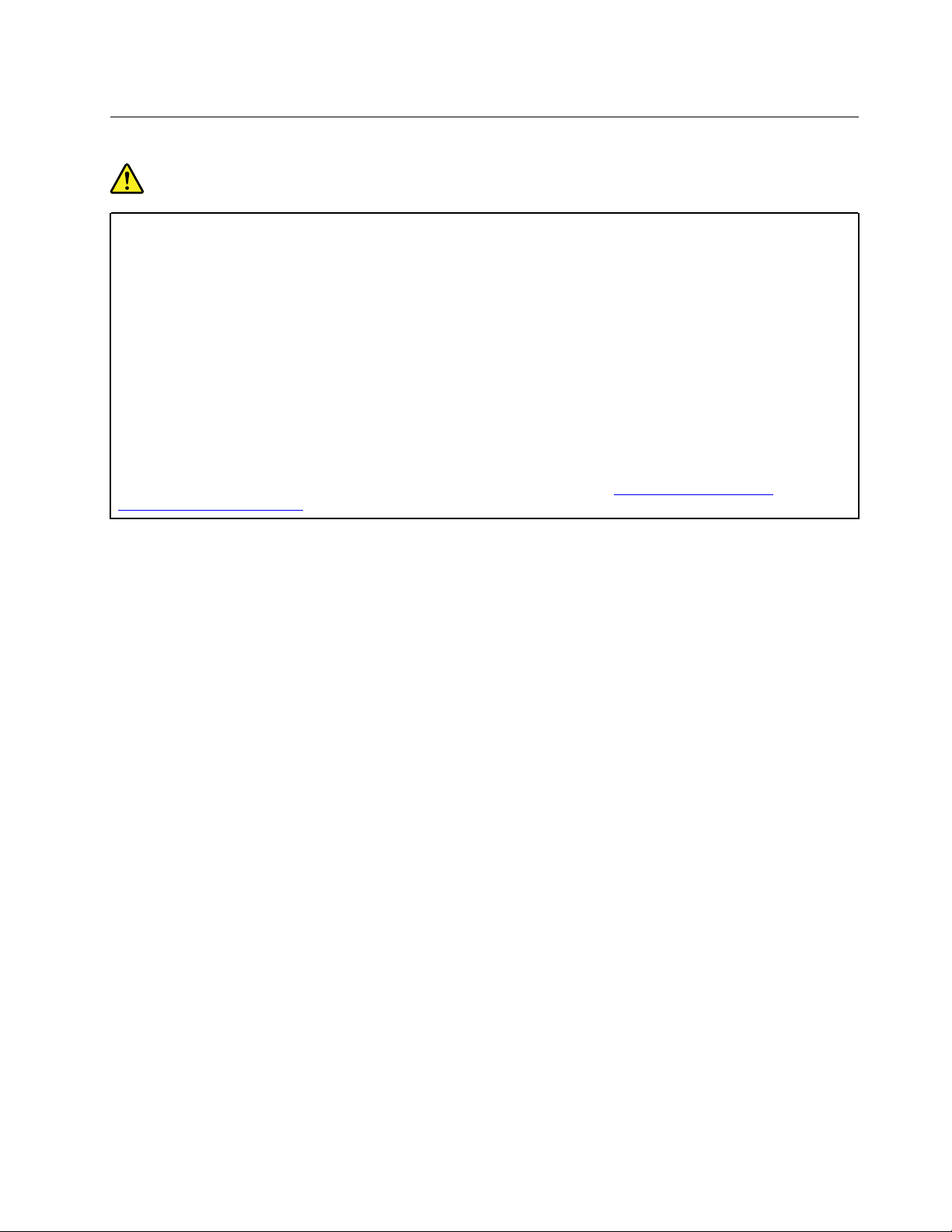
Примечание о плоской круглой батарейке
ОПАСНО
Не пытайтесь заменять плоские круглые батарейки. Замена аккумулятора должна
выполняться авторизованным центром обслуживания или уполномоченным специалистом
Lenovo.
Такие центры и специалисты осуществляют утилизацию аккумуляторов Lenovo согласно
требованиям законов и нормативных предписаний.
Нижеследующее заявление относится к пользователям в штате Калифорния (США).
Информация относительно перхлоратов для Калифорнии:
Продукты, укомплектованные плоскими круглыми батарейками на основе лития и диоксида
марганца, могут содержать перхлораты.
Перхлораты могут требовать особого обращения. См. страницу
hazardouswaste/perchlorate/
https://www.dtsc.ca.gov/
© Copyright Lenovo 2018 xiii
Page 16

Тепловыделение и вентиляция
ОПАСНО
При работе компьютера, адаптеров питания и многих других устройств, а также при зарядке
аккумуляторов выделяется тепло. Переносные компьютеры выделяют значительное
количество тепла и в силу своего небольшого размера могут сильно нагреваться. Во
избежание перегрева соблюдайте следующие меры предосторожности:
• Когда компьютер включен или заряжается аккумулятор, основание компьютера, подставка
для рук и некоторые другие части компьютера могут нагреваться. Не допускайте, чтобы
части компьютера, которые нагреваются во время работы, длительное время
соприкасались с руками, коленями или другими частями тела. Если вы работаете с
клавиатурой, не держите долго руки на подставке для рук. При нормальной работе
компьютера выделяется тепло. Количество тепла зависит от интенсивности работы
компьютера и уровня зарядки аккумулятора. Длительный контакт компьютера с телом,
даже через одежду, может вызвать неприятные ощущения или даже ожоги. Время от
времени делайте паузу при работе на клавиатуре (убирайте руки с подставки для рук) и не
используйте клавиатуру в течение длительного времени.
• Не пользуйтесь компьютером и заряжайте аккумулятор возле горючих материалов и во
взрывоопасных условиях.
• Для предотвращения перегрева, повышения безопасности, надёжности и комфорта при
эксплуатации компьютера последний снабжается вентиляционными отверстиями и
оснащается вентиляторами и/или радиаторами. Положив ноутбук на кровать, диван, ковёр
и т.п., вы можете нечаянно перекрыть какой-то из каналов отвода тепла. Следите за тем,
чтобы вентиляция компьютера всегда функционировала исправно.
• Если адаптер питания подключен к розетке и к компьютеру, он нагревается. Не допускайте,
чтобы во время работы адаптер касался вашего тела. Никогда не используйте адаптер для
того, чтобы согреться. Длительный контакт адаптера с телом, даже через одежду, может
привести к ожогам.
Для вашей безопасности всегда соблюдайте основные правила техники безопасности:
• Корпус включенного компьютера всегда должен быть закрыт.
• Периодически проверяйте, не скопилась ли пыль на наружных частях компьютера.
• Удаляйте пыль из вентиляционных отверстий и прорезей в лицевой панели. Если
компьютер работает в запыленном помещении или в местах с интенсивным движениям, то
чистить его нужно чаще.
• Не перекрывайте и не блокируйте вентиляционные отверстия.
• Не работайте на компьютере, размещенном в нише, и не храните его там: это повышает
вероятность перегрева.
• Температура воздуха на входе в компьютер не должна превышать 35°C.
xiv
Руководство пользователя X280
Page 17
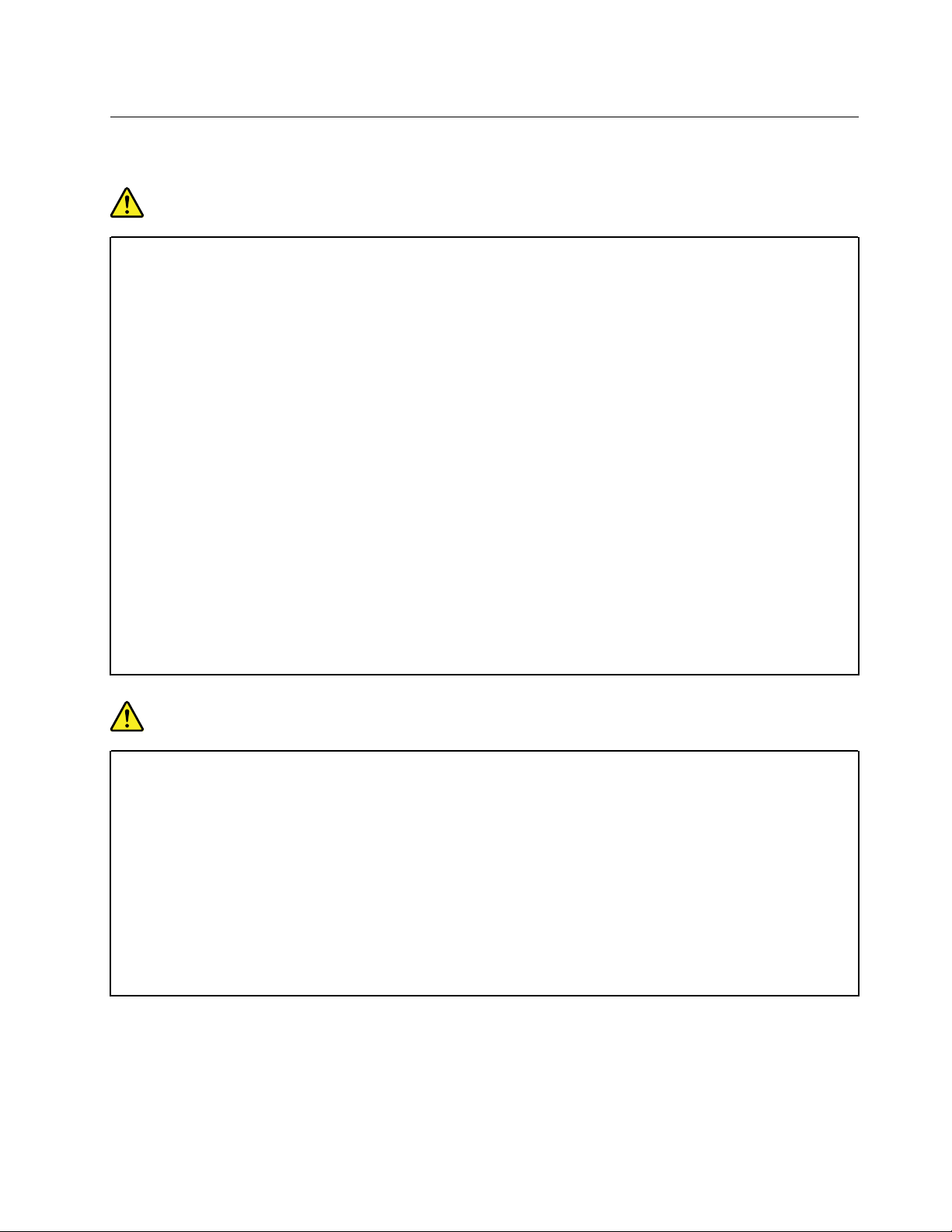
Информация о технике безопасности при работе с электроприборами
ОПАСНО
Существует опасность поражения электрическим током от силовых кабелей, телефонных и
других линий связи.
Во избежание поражения током:
• Не работайте на компьютере во время грозы.
• Не подключайте и не отключайте провода и кабели, а также не выполняйте установку,
обслуживание и перенастройку данного продукта во время грозы.
• Включайте шнуры питания в электрические розетки с правильной подводкой и
заземлением.
• Оборудование, подсоединяемое к данному продукту, включайте в электрические розетки с
правильной подводкой.
• По мере возможности, при отсоединении или присоединении сигнальных кабелей
старайтесь действовать одной рукой.
• Не включайте оборудование, если оно имеет повреждения, следы возгорания или следы
попавшей внутрь воды.
• Перед открытием крышки устройства отсоединяйте шнуры питания аккумулятор и все
кабели (если только в инструкциях по установке и конфигурации не указано иное).
• Не используйте компьютер, не установив и не закрепив крышки всех внутренних
компонентов. Запрещается использовать компьютер с незащищенными внутренними
компонентами и цепями.
ОПАСНО
Устанавливая или перемещая продукт либо подсоединенные к нему устройства, а также
открывая их крышки, отсоединяйте и присоединяйте кабели так, как описано ниже.
Подсоединение:
1. ВЫКЛЮЧИТЕ все.
2. Сначала присоедините все кабели к
устройствам.
3. Присоедините сигнальные кабели к
разъемам.
4. Подключите шнуры питания к розеткам.
5. Включите устройства.
Отсоединение:
1. ВЫКЛЮЧИТЕ все.
2. Сначала отсоедините шнуры питания от
розеток.
3. Отсоедините сигнальные кабели от разъемов.
4. Отсоедините все кабели от устройств.
Вначале отсоедините от розетки шнур питания и только после этого подсоединяйте к компьютеру все
остальные кабели.
Подсоединять к розетке шнур питания можно только после того, как все остальные кабели
подсоединены к компьютеру.
© Copyright Lenovo 2018 xv
Page 18

ОПАСНО
Во время грозы не заменяйте телефонный кабель и не подсоединяйте или не отсоединяйте
его от телефонной розетки.
Замечание о жидкокристаллическом дисплее (ЖКД)
ОСТОРОЖНО:
Жидкокристаллический дисплей (ЖК-дисплей) изготовлен из стекла; при неосторожном
обращении с ним или в случае падения компьютера он может разбиться. Если он разбился и
содержащаяся в нем жидкость попала вам в глаза или на руки, немедленно промойте
пораженные органы и участки кожи водой (промывать в течение не менее 15 минут); если
беспокоящие симптомы сохранятся и после промывания, обратитесь к врачу.
Примечание: Для изделий с содержащими ртуть флуоресцентными лампами (например, не
светодиодными): флуоресцентная лампа жидкокристаллического дисплея (ЖК-дисплея) содержит
ртуть. Такая лампа должна утилизироваться в соответствии с местными, региональными и
федеральными нормативными требованиями.
Головные телефоны и наушники
ОСТОРОЖНО:
Избыточное звуковое давление от гарнитуры или наушников может привести к потере слуха.
Если эквалайзер настроен на максимальную громкость, на наушники подается повышенное
напряжение, поэтому уровень звукового давления также повышается. Для защиты слуха
настройте эквалайзер на подходящую громкость.
Долговременное использование головных телефонов или наушников с высоким уровнем громкости
может быть опасно, если выходные параметры телефонов или наушников не соответствуют
спецификациям EN 50332-2. Выходной разъем наушников в компьютере соответствует спецификации
EN 50332-2, подпункт 7. В соответствии с этой спецификацией максимальное истинное
среднеквадратичное значение напряжения широкополосного выхода компьютера равно 150 мВ. Во
избежание ухудшения слуха убедитесь, что головные телефоны или наушники также соответствуют
спецификации EN 50332-2 (ограничения подпункта 7), согласно которой широкополосное
характеристическое напряжение составляет 75 мВ. Использование головных телефонов, не
соответствующих EN 50332-2, может быть опасным из-за слишком высокого уровня звукового
давления.
Если в комплект поставки компьютера Lenovo включены головные телефоны или наушники, их
сочетание с компьютером соответствует спецификации EN 50332-1. Если вы используете другие
головные телефоны или наушники, то убедитесь, что они соответствуют спецификации EN 50332-1
(Clause 6,5 Limitation Values — пункт 6,5, посвященный значениям ограничений). Использование
головных телефонов, не соответствующих EN 50332-1, может быть опасным из-за слишком высокого
уровня звукового давления.
Замечание об опасности удушения
ОПАСНОСТЬ УДУШЕНИЯ — продукт содержит мелкие компоненты.
xvi
Руководство пользователя X280
Page 19
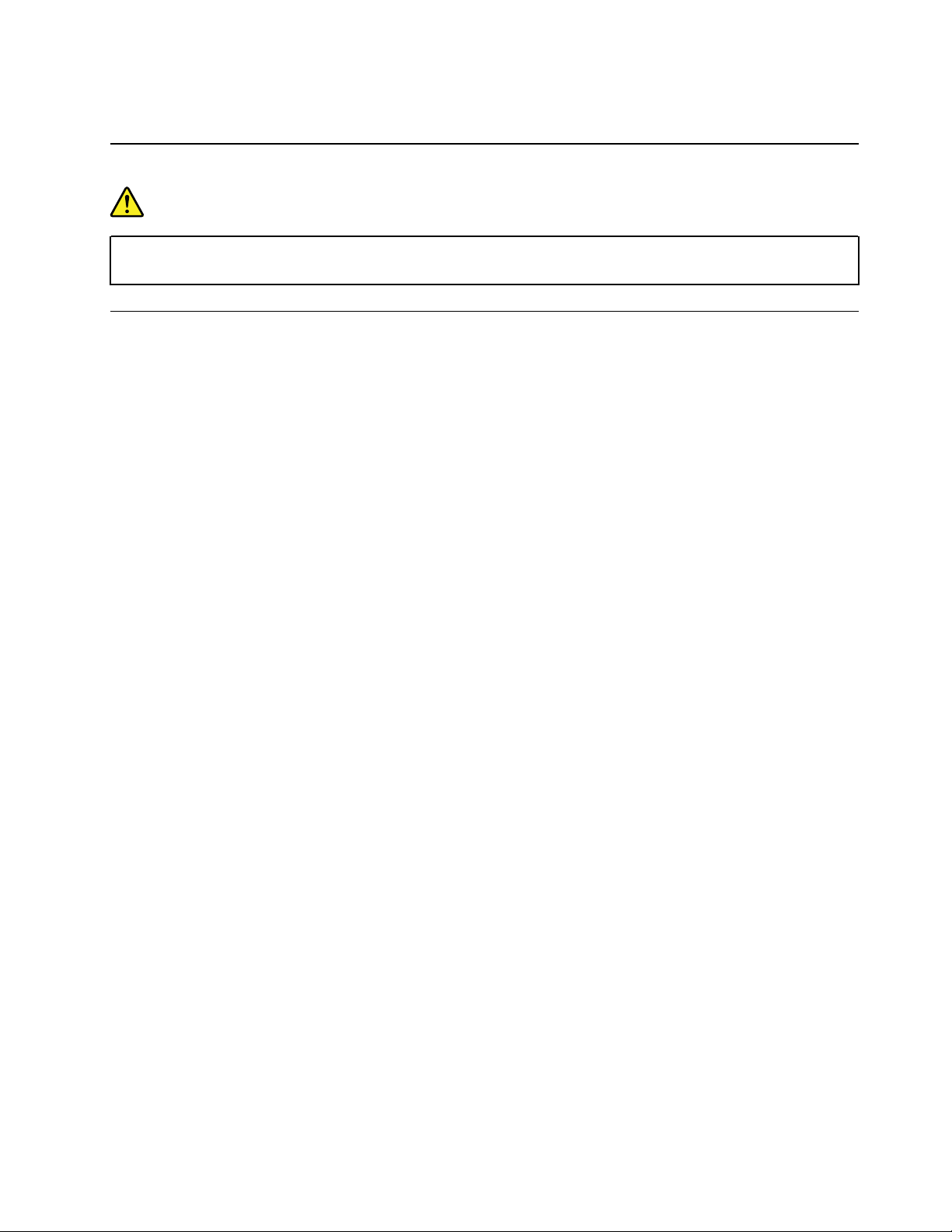
Храните в недоступном месте для детей младше трех лет.
Замечания по пластиковым пакетам
ОПАСНО
Пластиковые пакеты могут быть опасными. Держите их вне досягаемости детей, чтобы
исключить возможность удушения.
Замечание по стеклянным компонентам
ОСТОРОЖНО:
Некоторые компоненты вашего устройства могут быть сделаны из стекла. В случае падения
устройства на твердую поверхность или сильного удара по нему стекло может разбиться. Если
стекло разбилось, не касайтесь его и не пытайтесь удалить. Не используйте устройство, пока
стекло не будет заменено квалифицированным специалистом по техническому обслуживанию.
© Copyright Lenovo 2018 xvii
Page 20

xviii Руководство пользователя X280
Page 21

Глава 1. Обзор продукта
В этой главе содержится общая информация о вашем компьютере.
Элементы управления, разъемы и индикаторы компьютера
В этом разделе описываются аппаратные компоненты компьютера.
Вид спереди
1 Инфракрасная камера (в некоторых моделях) 2 Обычная камера (в моделях с инфракрасной
камерой)
3 Микрофоны
© Copyright Lenovo 2018 1
4 Обычная камера со шторкой объектива ThinkShutter
(в некоторых моделях)
Page 22
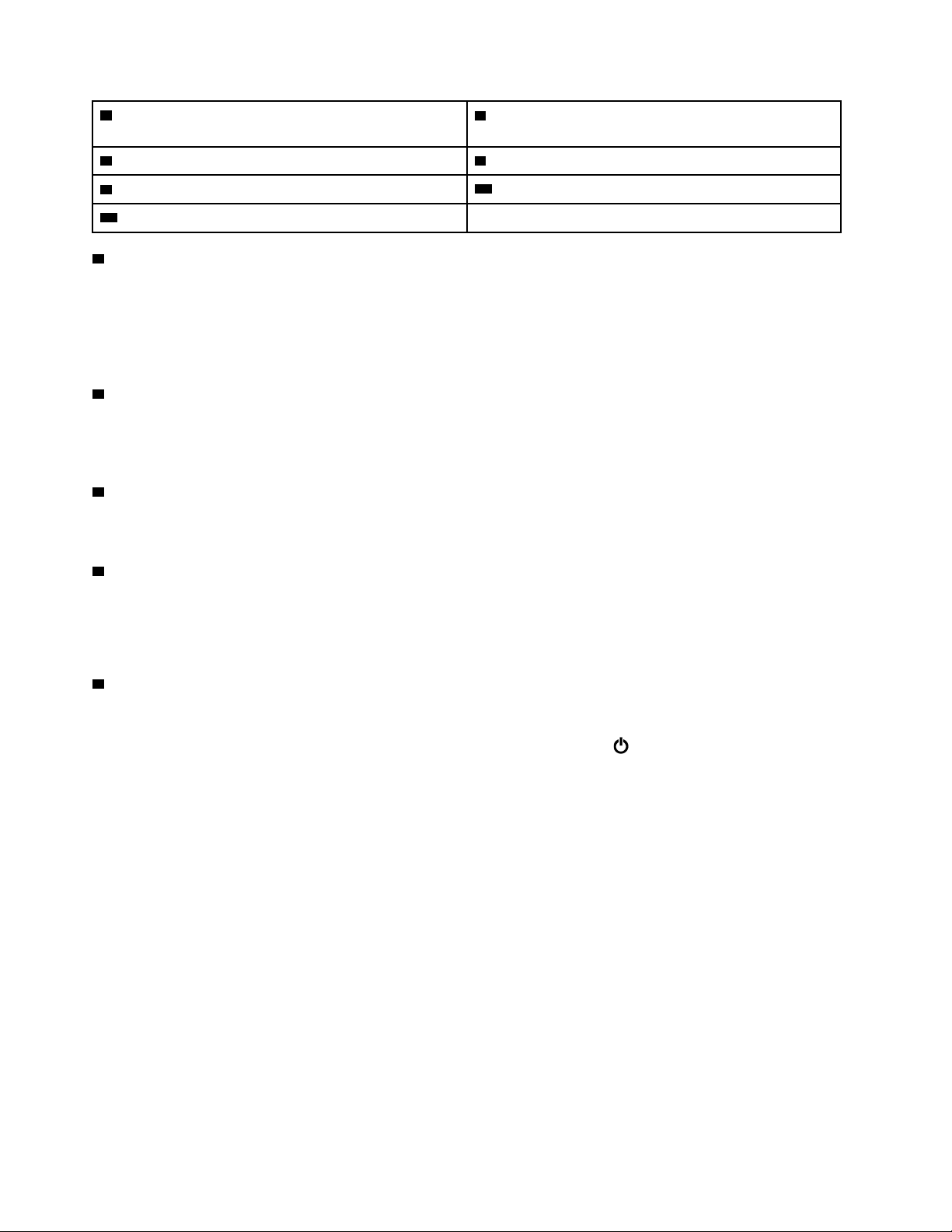
5 Кнопка питания
7 Кнопки TrackPoint
6 Устройство распознавания отпечатков пальцев
(доступно лишь в некоторых моделях)
®
8 Сенсорная панель
9 Отметка NFC (в некоторых моделях)
11 Мультисенсорный экран (в некоторых моделях)
1 Инфракрасная камера (в некоторых моделях)
10 Манипулятор TrackPoint
Инфракрасная камера позволяет индивидуальным пользователям безопасно входить на свой
компьютер с использованием аутентификации по лицу. После настройки аутентификации по лицу с
помощью инфракрасной камеры разблокировать компьютер можно путем сканирования своего лица
вместо ввода пароля. Дополнительную информацию см. в разделе «Использование камер» на
странице 32.
2 Обычная камера (в моделях с инфракрасной камерой)
С помощью обычной камеры можно делать фотографии и проводить видеоконференции. Кроме того,
она работает с инфракрасной камерой для аутентификации по лицу. Дополнительную информацию
см. в разделе «Использование камер» на странице 32.
3 Микрофоны
Микрофоны улавливают звук и голос при использовании с программой, предусматривающей
обработку звукового потока.
4 Обычная камера со шторкой ThinkShutter (в некоторых моделях)
С помощью этой камеры можно делать фотографии и вести видеоконференции. Закрывать объектив
камеры можно шторкой ThinkShutter (чтобы закрыть объектив, переместите шторку вправо, а чтобы
открыть — влево). Дополнительную информацию см. в разделе «Использование камер» на странице
32.
5 Кнопка питания
Нажмите кнопку питания, чтобы включить компьютер или перевести его в режим сна.
Чтобы выключить компьютер, откройте меню «Пуск», щелкните значок
Питание и выберите
Завершение работы.
Если компьютер совсем не реагирует на ваши действия, то для того, чтобы его выключить, нажмите
кнопку питания и удерживайте ее в течение четырех секунд или больше. Если компьютер не
выключается, для получения дополнительной информации обратитесь к разделу «Компьютер
перестал отвечать на команды» на странице 84.
Можно также указать действия, которые должны выполняться при нажатии кнопки питания.
Например, можно запрограммировать кнопку питания на выключение компьютера, его перевод в
режим сна или гибернации при нажатии кнопки питания. Чтобы изменить действие, выполняемое при
нажатии кнопки питания, сделайте следующее:
1. Откройте панель управления и измените ее представление, выбрав вместо категорий крупные
или мелкие значки.
2. Нажмите Управление электропитанием ➙ Действия кнопок питания.
3. Следуйте инструкциям на экране.
2
Руководство пользователя X280
Page 23

6 Устройство распознавания отпечатков пальцев (доступно лишь в некоторых моделях)
Аутентификация по отпечатку пальца обеспечивает простой и безопасный доступ пользователя с
помощью привязки отпечатка пальца к паролю. Дополнительную информацию см. в разделе
«Использование устройства распознавания отпечатков пальцев» на странице 58.
Манипулятор ThinkPad
7 Кнопки TrackPoint
8 Сенсорная панель
10 Манипулятор TrackPoint
Ваш компьютер оснащен уникальным указывающим устройством Lenovo ThinkPad
®
. Дополнительную
информацию см. в разделе «Использование манипулятора ThinkPad» на странице 20.
9 Отметка NFC (в некоторых моделях)
Near Field Communication (NFC) — это технология высокочастотной беспроводной связи на малых
расстояниях. С помощью функции NFC можно устанавливать радиосоединения между компьютером
и другими устройствами, поддерживающими технологию NFC, на расстоянии нескольких
сантиметров. Дополнительную информацию см. в разделе «Использование устройств NFC» на
странице 30.
11 Мультисенсорный экран (в некоторых моделях)
Мультисенсорный экран позволяет использовать простые жесты для работы с компьютером.
Дополнительную информацию см. в разделе «Использование мультисенсорного экрана» на странице
16.
Вид слева
1 Разъем USB-C™ 2 Разъем USB-C (совместимый с Thunderbolt™ 3)
3 Разъем расширения Ethernet второго поколения 4 Разъем док-станции
5 Разъем USB 3.1 первого поколения
7 Аудиоразъем
1 Разъем USB-C
6 Разъем HDMI™
Разъем USB-C на компьютере поддерживает стандарт USB Type-C™. При подключении
соответствующего кабеля USB-C этот разъем можно использовать для передачи данных, зарядки
устройств или подключения компьютера к внешним дисплеям.
Разъем USB-C также служит в качестве разъема питания. Чтобы подключить компьютер к источнику
питания через разъем USB-C, используйте входящие в комплект поставки адаптер питания USB-C и
шнур питания.
Lenovo предоставляет различные аксессуары с разъемом USB-C, расширяющие функциональность
вашего компьютера. Дополнительные сведения см. по следующему адресу:
https://www.lenovo.com/accessories
Глава 1. Обзор продукта 3
Page 24

Примечание: Если заряд аккумулятора ниже 10 %, аксессуары USB-C, подключенные к разъему
USB-C, могут работать неправильно.
2 Разъем USB-C (совместимый с Thunderbolt 3)
Разъем USB-C на компьютере поддерживает стандарт USB Type-C и технологию Thunderbolt 3. При
подключении соответствующего кабеля USB-C этот разъем можно использовать для передачи
данных, зарядки устройств или подключения компьютера к внешним дисплеям.
Разъем USB-C также служит в качестве разъема питания. Чтобы подключить компьютер к источнику
питания через разъем USB-C, используйте входящие в комплект поставки адаптер питания USB-C и
шнур питания.
Lenovo предоставляет различные аксессуары с разъемом USB-C, расширяющие функциональность
вашего компьютера. Дополнительные сведения см. по следующему адресу:
https://www.lenovo.com/accessories
Примечание: Если заряд аккумулятора ниже 10 %, аксессуары USB-C, подключенные к разъему
USB-C, могут работать неправильно.
3 Разъем расширения Ethernet второго поколения
Компьютеры с разъемом расширения Ethernet второго поколения тоньше компьютеров со
стандартным разъемом Ethernet. Перед подключением компьютера к локальной сети через этот
разъем с использованием адаптера ThinkPad Ethernet Extension Adapter Gen 2 снимите с разъема
крышку. Адаптер ThinkPad Ethernet Extension Adapter Gen 2 — дополнительное устройство. Его можно
приобрести на веб-сайте по следующему адресу:
https://www.lenovo.com/accessories
ОПАСНО
Во избежание риска поражения электрическим током не подключайте телефонный кабель в
разъем Ethernet.
4 Разъем док-станции
Подключите компьютер к поддерживаемой док-станции, чтобы расширить его возможности.
Дополнительную информацию см. в разделе Присоединение компьютера к док-станции.
5 Разъем USB 3.1 первого поколения
Разъем USB 3.1 первого поколения служит для подключения устройств, поддерживающих интерфейс
USB, например USB-клавиатуры, USB-мыши, USB-устройства хранения данных или USB-принтера.
Внимание: Подключайте USB-кабель к этому разъему отметкой USB вверх. В противном случае
можно повредить разъем.
6 Разъем мультимедийного интерфейса высокой четкости (HDMI)
Разъем HDMI — это цифровой аудио- и видеоинтерфейс. Он позволяет подключать компьютер к
совместимым цифровым аудиоустройствам или видеомониторам, например HDTV.
7 Аудиоразъем
Для прослушивания звука с компьютера подключите к аудиоразъему наушники или гарнитуру с 3,5мм 4-контактным разъемом.
4
Руководство пользователя X280
Page 25
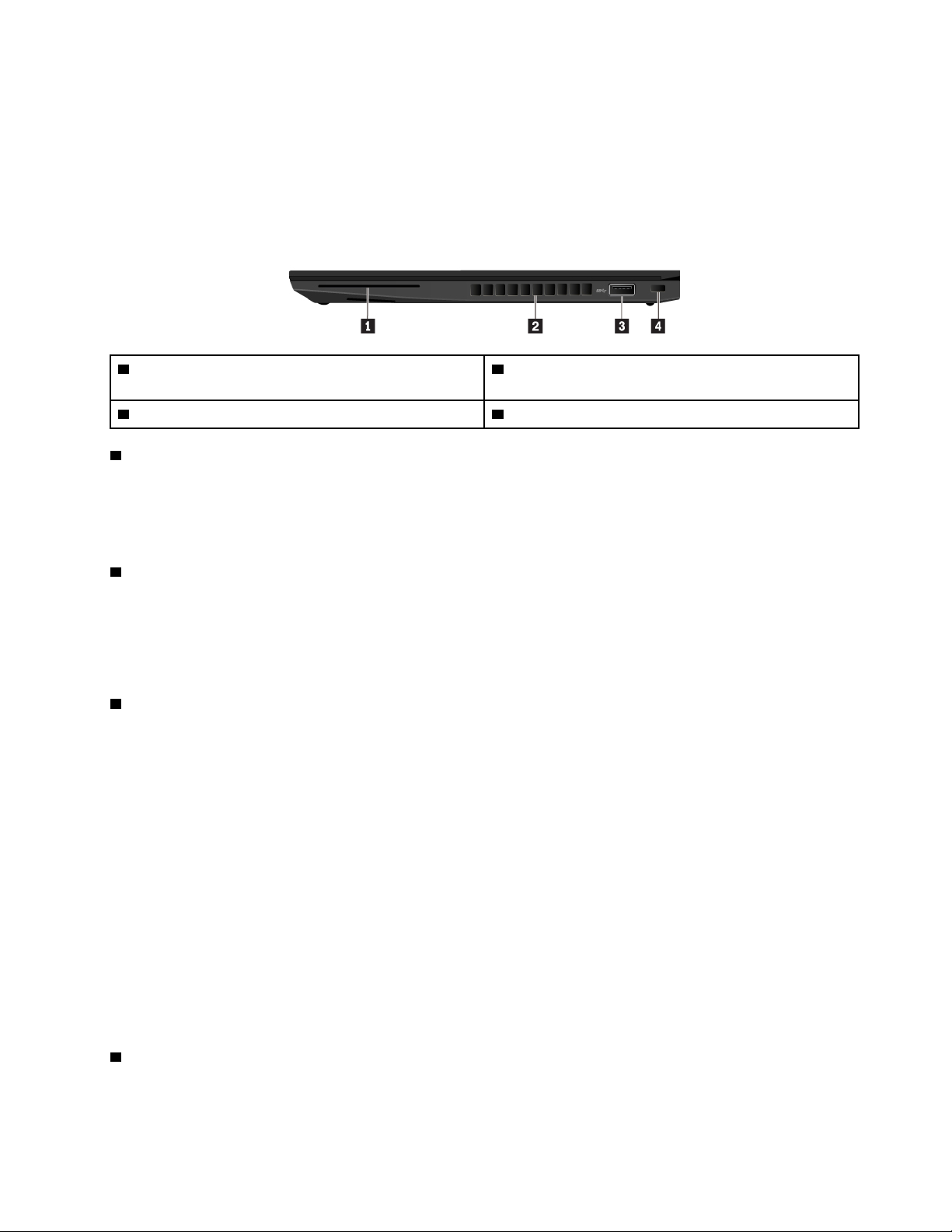
Если вы используете гарнитуру с переключателем, не нажимайте этот переключатель при работе с
гарнитурой. При нажатии этого переключателя микрофон в гарнитуре отключается, а вместо него
включаются внутренние микрофоны компьютера.
Примечание: Аудиоразъем нельзя использовать для подключения обычных микрофонов.
Дополнительную информацию см. в разделе «Использование звуковых функций» на странице 31.
Вид справа
1 Гнездо для смарт-карты (доступно в некоторых
моделях)
3 Разъем Always On USB 3.1 первого поколения
1 Гнездо для смарт-карты (доступно в некоторых моделях)
2 Решетка вентилятора
4 Мини-гнездо для защитного замка
Смарт-карты используются для аутентификации, хранения данных и обработки приложений. В
крупных организациях смарт-карты также могут обеспечивать надежную безопасную
аутентификацию для однократной регистрации (SSO). Дополнительную информацию см. в разделе
«Использование смарт-карты» на странице 33.
2 Решетка вентилятора
Вентиляционные решетки и внутренний вентилятор обеспечивают циркуляцию воздуха в компьютере,
необходимую для надлежащего охлаждения, особенно для охлаждения микропроцессора.
Примечание: Для поддержания нормальной циркуляции воздуха не помещайте никаких предметов
напротив решетки вентилятора.
3 Разъем Always On USB 3.1 первого поколения
По умолчанию разъем Always On USB 3.1 первого поколения позволяет заряжать устройства,
поддерживающие интерфейс USB, в следующих ситуациях:
• Когда компьютер включен или находится в режиме сна
• Когда компьютер выключен или находится в режиме гибернации, но подключен к сети
электропитания.
Внимание: Подключайте USB-кабель к этому разъему отметкой USB вверх. В противном случае
можно повредить разъем.
Для зарядки этих устройств, когда компьютер выключен или находится в режиме гибернации и не
подключен к сети электропитания, выполните следующие действия:
1. Запустите программу Lenovo Vantage. См. раздел «Доступ к программам Lenovo» на странице 13.
2. Щелкните Параметры оборудования ➙ Питание.
3. Найдите раздел Always On USB и следуйте инструкциям на экране, чтобы задать нужные
настройки.
4 Мини-гнездо для защитного замка
Для защиты компьютера от кражи пристегните его к столу или другим предметам мебели защитным
тросиком с замком, вставив тросик в мини-гнездо для защитного замка на компьютере.
Глава 1. Обзор продукта 5
Page 26
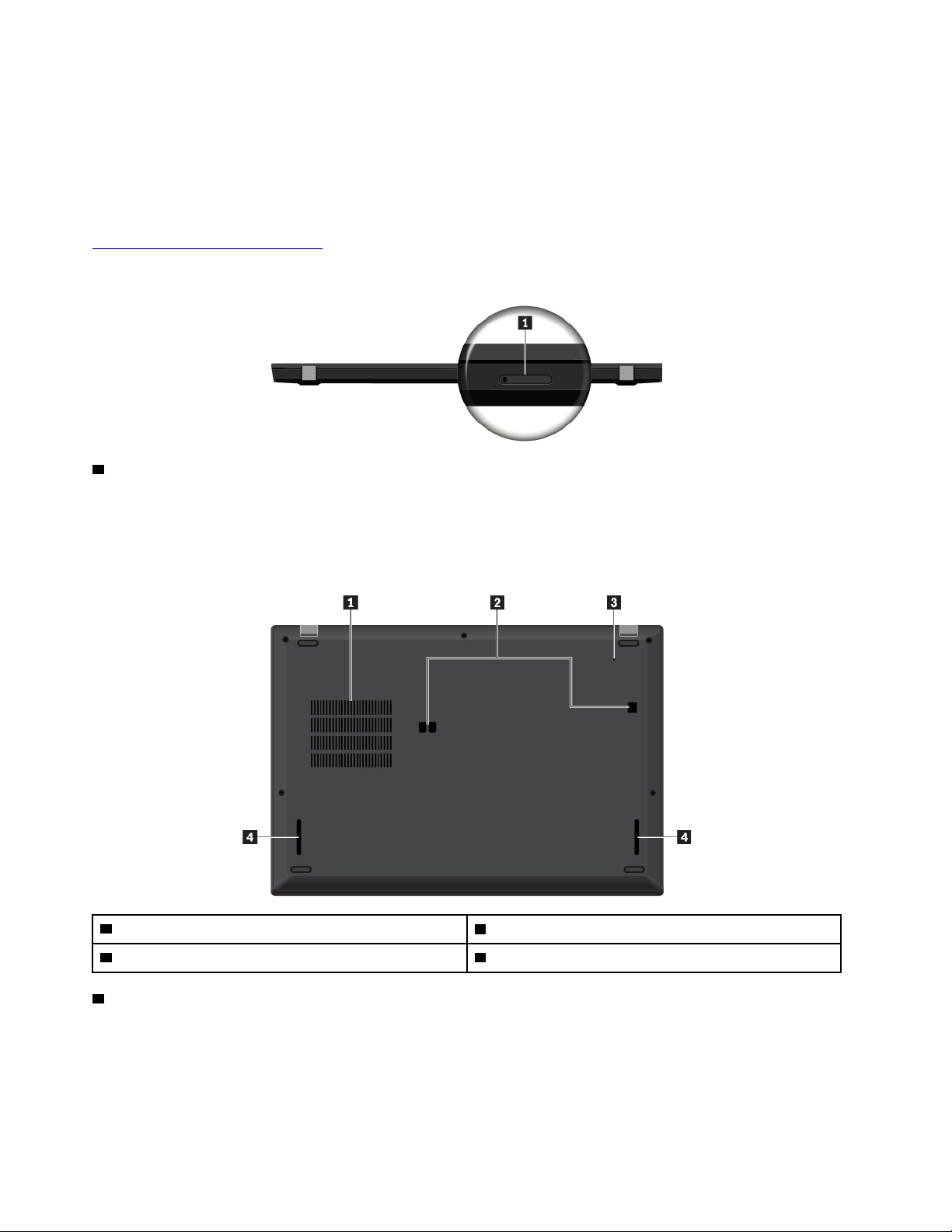
Примечание: Это гнездо поддерживает замки для тросов, соответствующие стандартам блокировки
®
Kensington MiniSaver
, в которых предусмотрено использование технологии блокировки Cleat™. Не
пытайтесь использовать другие типы замков для тросов, в которых применяется поворотный
механизм блокировки T-bar™. Вы несете ответственность за оценку, выбор и использование
блокирующих устройств и средств защиты. Компания Lenovo не дает никаких комментариев, оценок и
гарантий относительно работы, качества и эффективности блокирующих устройств и функции
безопасности. Замки для тросов для данного продукта можно приобрести на сайте Lenovo по адресу
https://www.lenovoquickpick.com/.
Вид сзади
1 Гнездо для карт Nano-SIM и microSD
Карту microSD используйте для передачи и хранения файлов. См. раздел «Использование карты
microSD» на странице 33. Карту nano-SIM используйте для подключения к беспроводной глобальной
сети. См. раздел «Использование подключения к беспроводной глобальной сети» на странице 29.
Вид снизу
1 Решетка вентилятора
3 Отверстие для аварийной перезагрузки
1 Решетка вентилятора
Вентиляционные решетки и внутренний вентилятор обеспечивают циркуляцию воздуха в компьютере,
необходимую для надлежащего охлаждения, особенно для охлаждения микропроцессора.
2 Отверстия для крючка док-станции
4 Динамики
6
Руководство пользователя X280
Page 27
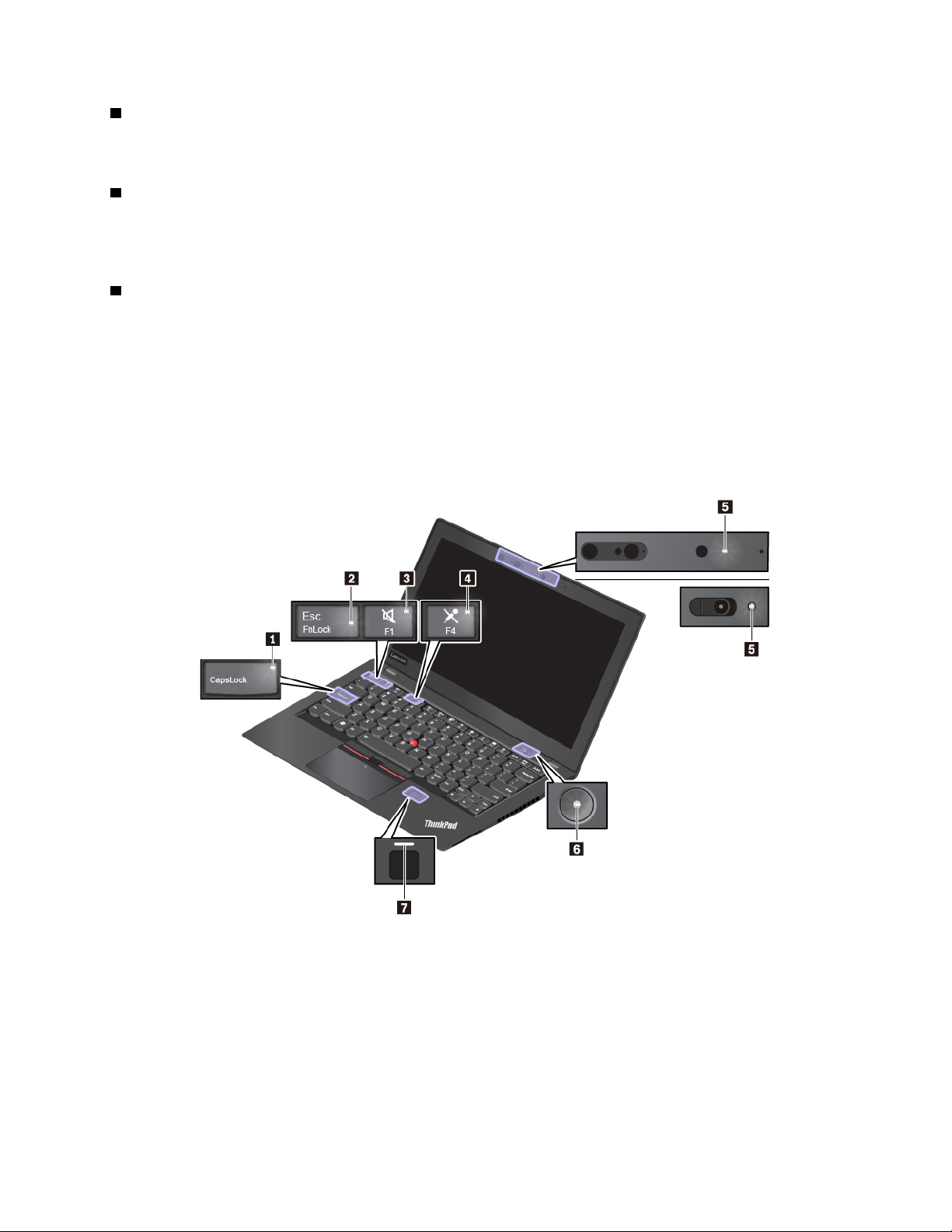
2 Отверстия для крючка док-станции
Отверстия для крючка док-станции можно использовать для фиксации поддерживаемой док-станции
с целью расширения возможностей компьютера.
3 Отверстие для аварийной перезагрузки
Если компьютер перестает отвечать и его невозможно выключить с помощью кнопки питания,
извлеките адаптер электропитания. Затем вставьте в отверстие для аварийной перезагрузки конец
распрямленной канцелярской скрепки, чтобы перезагрузить компьютер.
4 Динамики
Компьютер оборудован двумя стереодинамиками.
Индикаторы состояния
В этом разделе приведены сведения о расположении и назначении различных индикаторов
состояния на компьютере.
Примечание: В зависимости от модели компьютер может выглядеть иначе, чем на следующих
рисунках.
Глава 1. Обзор продукта 7
Page 28
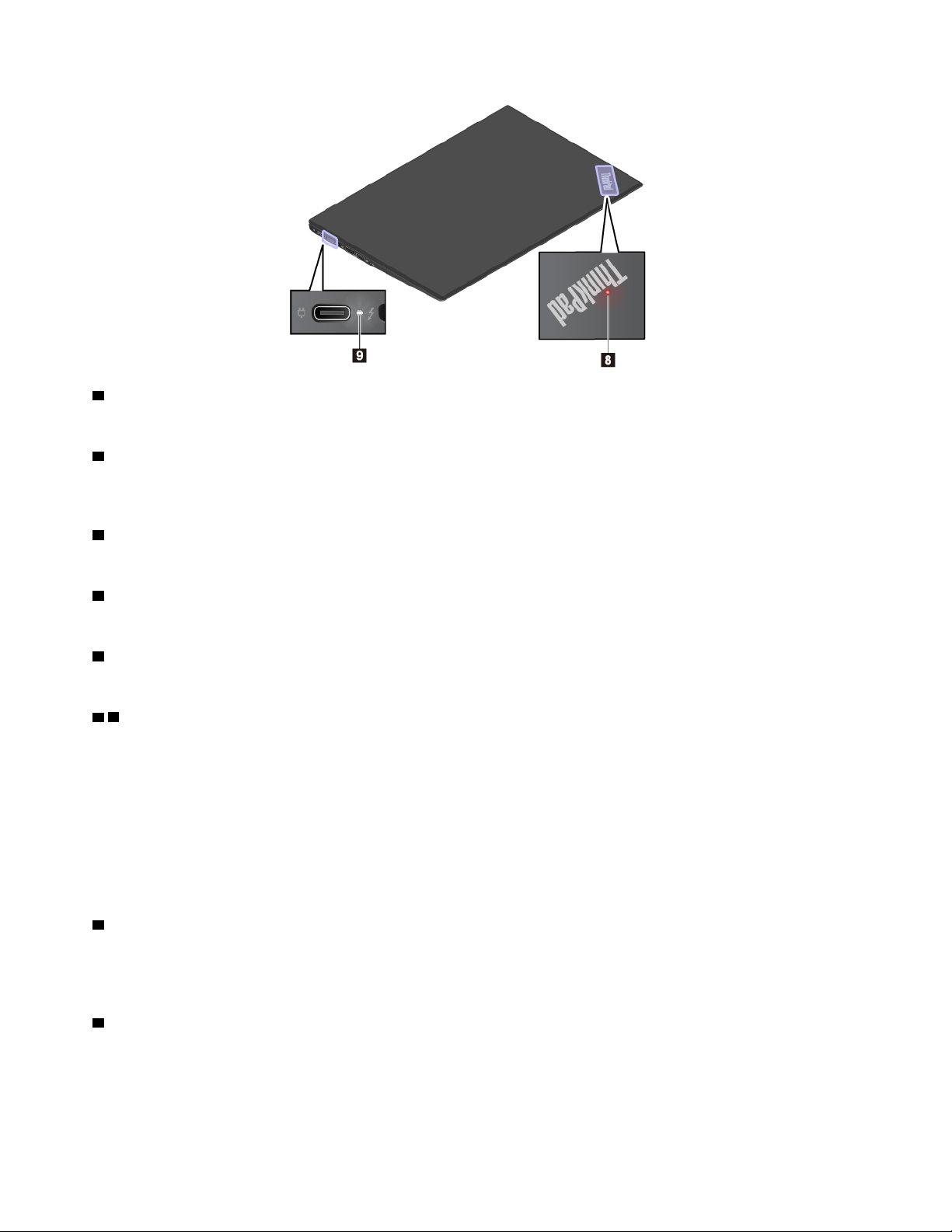
1 Индикатор Caps Lock
Когда этот индикатор горит, можно вводить заглавные буквы, нажимая сразу на кнопки букв.
2 Индикатор Fn Lock
Этот индикатор показывает состояние функции Fn Lock. Дополнительную информацию см. в разделе
«Использование специальных клавиш» на странице 18.
3 Индикатор отключения звука
Когда этот индикатор горит, динамики выключены.
4 Индикатор отключения микрофона
Когда этот индикатор горит, микрофоны выключены.
5 Индикатор состояния камеры
Когда этот индикатор горит, камера используется.
6 8 Индикаторы состояния системы
Индикатор на логотипе ThinkPad на крышке компьютера и индикатор в кнопке питания показывают
состояние системы компьютера.
• Трехкратное мигание: первоначальное включение питания.
• Горит: компьютер включен и находится в нормальном режиме.
• Отключен: компьютер находится в режиме гибернации.
• Быстро мигает: компьютер переходит в режим сна или гибернации.
• Медленно мигает: компьютер находится в режиме сна.
7 Индикатор устройства распознавания отпечатков пальцев
Этот индикатор показывает состояние устройства распознавания отпечатков пальцев.
Дополнительную информацию см. в разделе «Использование устройства распознавания отпечатков
пальцев» на странице 58.
9 Индикатор питания от сети переменного тока
Этот индикатор показывает состояние питания компьютера от сети переменного тока и заряд
аккумулятора.
• Горит белым светом: компьютер подключен к сети переменного тока (аккумулятор заряжен на
90–100%).
8
Руководство пользователя X280
Page 29
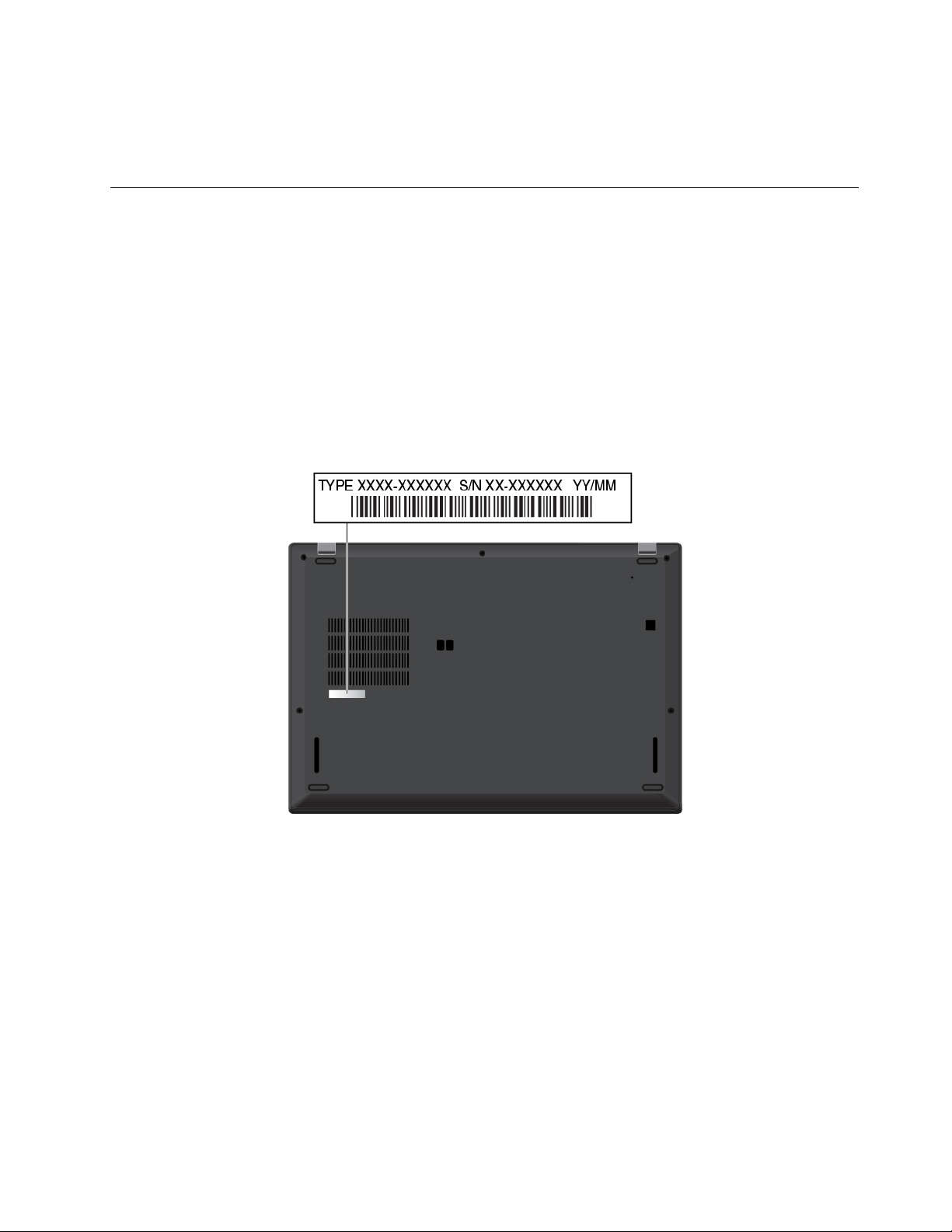
• Горит желтым светом: компьютер подключен к сети переменного тока (аккумулятор заряжен на
0–90%).
• Не горит: компьютер не подключен к сети переменного тока
Важная информация о продукте
В этом разделе показано, где на компьютере находится следующая информация:
• Информация о типе и модели компьютера
• Информация об идентификаторе FCC ID и номере IC Certification
• Информация об операционной системе Windows
Информация о типе и модели компьютера
При обращении в службу поддержки Lenovo информация о типе и модели компьютера помогает
техническим специалистам определить компьютер и быстрее предоставить услуги поддержки.
На следующем рисунке показано расположение информации о типе и модели компьютера.
Идентификатор FCC ID и номер IC Certification
Информация о сертификации FCC и IC указана на компьютере (см. представленный ниже рисунок).
Примечание: В зависимости от модели компьютер может выглядеть иначе, чем на следующем
рисунке.
• Для предустановленного на заводе модуля беспроводной связи на данной этикетке указан
действительный идентификатор FCC ID и номер IC Certification модуля беспроводной связи,
установленного компанией Lenovo.
Примечание: Не извлекайте и не заменяйте предустановленный на заводе модуль беспроводной
связи самостоятельно. Для замены необходимо сначала обратиться в отдел обслуживания Lenovo.
Компания Lenovo не несет ответственность за какое-либо повреждение, возникшее вследствие
несанкционированной замены.
Глава 1. Обзор продукта 9
Page 30
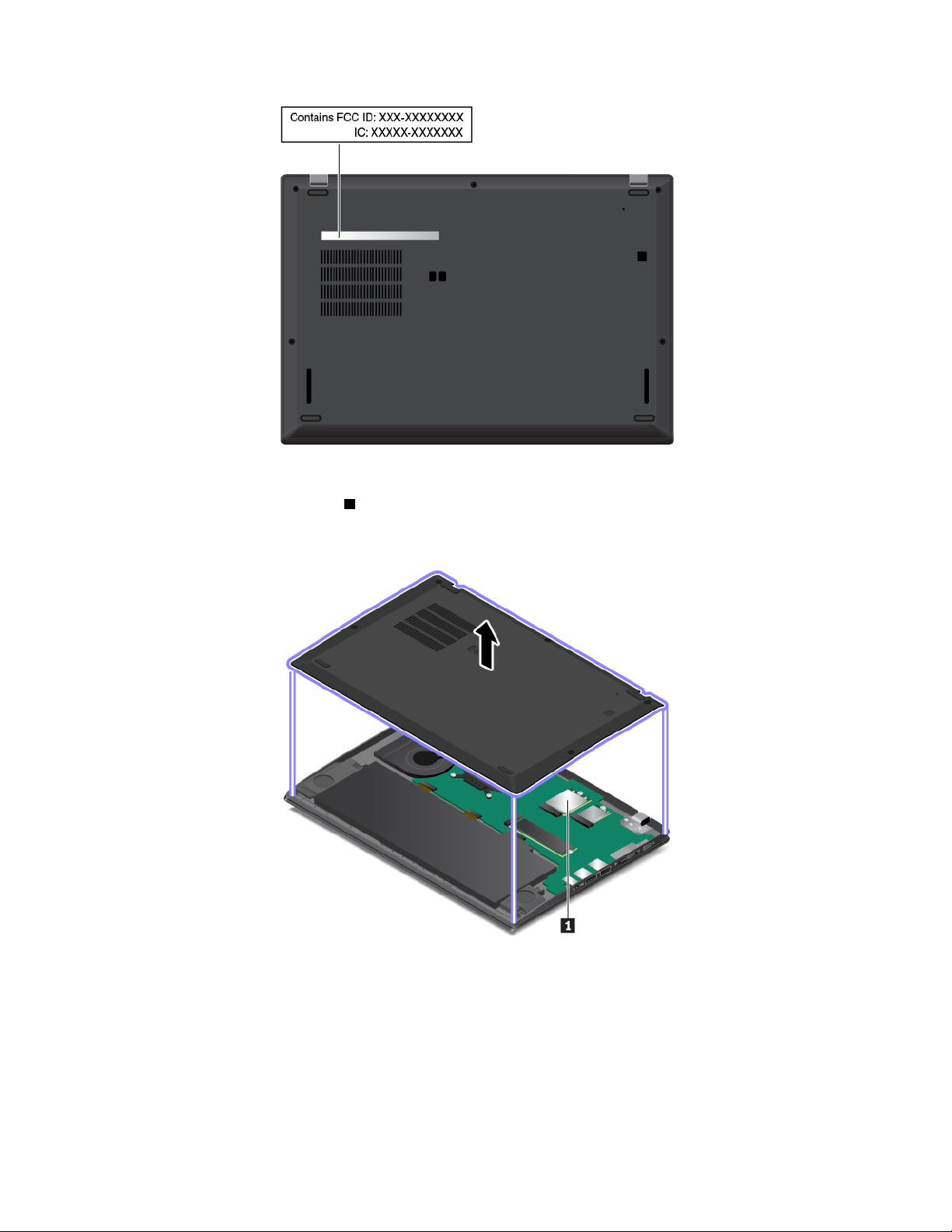
• Для устанавливаемого пользователем модуля беспроводной глобальной сети этикетка с
действительным идентификатором FCC ID и номером IC Certification прикрепляется к модулю
беспроводной глобальной сети
1 , установленному в компьютере. Чтобы увидеть идентификатор
FCC ID и номер IC Certification, нужно снять узел крышки корпуса компьютера. Инструкции см. в
разделе «Замена карты беспроводной глобальной сети WAN» на странице 113.
Примечание: В случае устанавливаемого пользователем модуля беспроводной связи должен
использоваться только разрешенный компанией Lenovo модуль, специально тестированный для
данной модели компьютера. В противном случае при включении компьютера появится
последовательность звуковых сигналов с кодом ошибки.
Наклейки для операционных систем Windows
Наклейка подлинного ПО Microsoft® Windows® 10. В зависимости от следующих факторов на
корпусе вашего компьютера может присутствовать наклейка подлинного ПО Майкрософт:
10
Руководство пользователя X280
Page 31

• Ваше географическое местоположение
• Дата производства вашего компьютера
• Предварительно установленная версия Windows 10
Изображения наклеек подлинного ПО Майкрософт различных типов можно посмотреть по адресу
https://www.microsoft.com/en-us/howtotell/Hardware.aspx.
• В КНР наклейка подлинного ПО Майкрософт обязательно должна присутствовать на всех моделях
компьютеров с предустановленной операционной системой Windows 10 любой версии.
• В других странах и регионах наличие наклейки подлинного ПО Майкрософт требуется только для
моделей компьютеров, лицензированных для использования с Windows 10 Pro.
Отсутствие наклейки подлинного ПО Майкрософт не означает, что предустановленная версия
Windows не является подлинной. Порядок определения подлинности предустановленного продукта
Windows указан на сайте корпорации Майкрософт по адресу:
https://www.microsoft.com/en-us/howtotell/default.aspx
Код продукта или версия Windows, для использования с которой лицензирован компьютер, не
указываются в явном виде где-либо на корпусе компьютера. Вместо этого идентификационный код
продукта содержится в микропрограмме компьютера. Если на компьютере установлен продукт
Windows 10, для завершения активации продукта программа установки проверяет действительность
кода продукта, содержащегося в микропрограмме компьютера.
В некоторых случаях на компьютер может быть предустановлена более ранняя версия Windows
согласно условиям лицензии Windows 10 Pro в отношении права использования предыдущей версии.
Компоненты и функции компьютера
Представленные в этой теме компоненты компьютера содержатся в различных моделях. В
зависимости от модели некоторые компоненты и функции могут быть недоступны.
Микропроцессор
Для просмотра сведений о микропроцессоре компьютера нажмите правой кнопкой мыши кнопку
Пуск и выберите Система.
Память
• Тип: модуль синхронной динамической памяти с произвольным доступом и удвоенной скоростью
обмена данными, четвертое поколение (DDR4 SDRAM), припаян к материнской плате
• Максимальный размер: 16 ГБ
Устройство хранения данных
• Твердотельный диск M.2
Дисплей
• Регулятор яркости
• Цветной дисплей с технологией In-Plane Switching (IPS) или Twisted Nematic (TN)
• Размер дисплея: 317,5 мм
• Разрешение дисплея: 1366 x 768 пикселей или 1920 x 1080 пикселей
• Мультисенсорная технология (в некоторых моделях)
Глава 1. Обзор продукта 11
Page 32

Клавиатура
• Шестирядная клавиатура (обычная или с подсветкой)
• Функциональные клавиши
• Манипулятор ThinkPad (включающий манипулятор TrackPoint и сенсорную панель)
Разъемы и гнезда
• Аудиоразъем
• Разъем расширения Ethernet второго поколения
• Разъем HDMI
• Гнездо для карт Nano-SIM и microSD
• Один разъем USB 3.1 первого поколения
• Один разъем Always On USB 3.1 первого поколения
• Гнездо для смарт-карты (в некоторых моделях)
• Два разъема USB-C (один совместим с технологией Thunderbolt 3)
Функции безопасности
• Аутентификация по лицу (в моделях с инфракрасной камерой)
• Обычная камера со шторкой ThinkShutter (в некоторых моделях)
• Устройство распознавания отпечатков пальцев (доступно лишь в некоторых моделях)
• Пароль
• Гнездо для защитного замка
• Модуль Trusted Platform Module (TPM)
Компоненты для беспроводной связи
• Bluetooth
• NFC (в некоторых моделях)
• Беспроводная локальная сеть
• Беспроводная глобальная сеть (WWAN, в некоторых моделях)
• Глобальная система позиционирования (GPS, в моделях с картой беспроводной глобальной сети)
Прочие
• Камера (в некоторых моделях)
• Микрофоны
Спецификации компьютера
Размеры
• Ширина: 209,8 мм
• Глубина: 307,7 мм
• Толщина:
– Модели без сенсорных панелей: 17,8 мм
– Модели с сенсорными панелями: 17,4 мм
12
Руководство пользователя X280
Page 33

Максимальное тепловыделение (в зависимости от модели)
• 45 ватт (154 Бте/ч)
• 65 ватт (222 Бте/ч)
Источник питания (адаптер питания)
• Переменный ток (50–60 Гц)
• Входное напряжение адаптера электропитания: 100-240 В переменного тока, 50-60 Гц
Условия эксплуатации
Максимально допустимая высота над уровнем моря без герметизации
• 3 048 м
Температура
• До высоты над уровнем моря 2 438 м
– Рабочая: от 5 до 35°C
– Хранение: от 5 до 43°C
• На высоте над уровнем моря выше 2 438 м
– Максимальная температура при работе в условиях пониженного давления: 31,3°C
Примечание: При зарядке аккумулятора его температура должна быть не ниже 10°C.
Относительная влажность
• Эксплуатация: от 8 до 95%, по мокрому термометру: 23°C
• Хранение: от 5 до 95%, по мокрому термометру: 27°C
По возможности размещайте компьютер в хорошо проветриваемом сухом помещении и не
выставляйте его на прямой солнечный свет.
Внимание:
• Не используйте компьютер вблизи бытовых электроприборов, в частности электрических
вентиляторов, радиоприемников, кондиционеров и микроволновых печей. Сильные магнитные
поля, создаваемые этими электроприборами, могут повредить монитор и данные на внутреннем
устройстве хранения данных.
• Не ставьте емкости с напитками на компьютер и подключенные устройства или рядом с ними. Если
вы прольете жидкость на компьютер или подключенное устройство, это может привести к
короткому замыканию или другому повреждению.
• Не ешьте и не курите над клавиатурой. Мелкие частицы, попавшие на клавиатуру, могут повредить
ее.
Программы Lenovo
На компьютере установлены программы Lenovo, призванные сделать вашу работу удобной и
безопасной.
Доступ к программам Lenovo
Для получения доступа к программам Lenovo на компьютере выполните следующие действия.
Глава 1. Обзор продукта 13
Page 34

1. Откройте меню «Пуск» и найдите программу по ее имени.
2. Если нужную программу не удалось найти в списке программ, выполните поиск программы в
поле поиска.
Обзор программ Lenovo
В этом разделе содержится краткая вводная информация о программах Lenovo. В зависимости от
модели компьютера некоторые программы могут быть недоступны.
Доступные программы могут меняться без дополнительного уведомления. Дополнительные сведения
о программах и прочих решениях, предлагаемых компанией Lenovo, можно найти по адресу:
https://support.lenovo.com
Hotkey Features Integration
Lenovo Vantage Лучшие функции и возможности вашего компьютера должны быть
Это программное обеспечение позволяет использовать специальные
клавиши F1–F12 и кнопки на вашем компьютере. Например, когда
пользователь нажимает клавишу или кнопку отключения звука микрофона,
состояние микрофона меняется с беззвучного на звук. Индикатор
состояния выключенного звука отображается на экране всегда, когда
меняется состояние отключения звука.
удобными для доступа и простыми для понимания. С системой Lenovo
Vantage это возможно.
Программу Lenovo Vantage можно использовать в следующих целях:
• Управление обновлениями, получение актуальных драйверов и
поддержание ПО на вашем компьютере в актуальном состоянии.
• Защита своих систем от вредоносных сетей Wi-Fi.
• Оптимизация производительности компьютера, контроль его состояния.
• Доступ к руководству пользователя, проверка состояния гарантии и
просмотр аксессуаров, предусмотренных для компьютера.
• Чтение статей с инструкциями, исследование Lenovo Forums (Форумы
Lenovo) и знакомство с последними новостями мира технологий,
представленными в статьях и блогах из надежных источников.
• Задание параметров оборудования.
• Создание идентификатора Lenovo ID и управление им.
Это приложение содержит эксклюзивные материалы Lenovo, из которых
можно получить подробные сведения о возможностях компьютера Lenovo.
14 Руководство пользователя X280
Page 35

Глава 2. Работа на компьютере
В этой главе представлены сведения по использованию различных функций вашего компьютера.
Регистрация компьютера
Если вы зарегистрируете компьютер, регистрационные данные будут помещены в соответствующую
базу, и компания Lenovo сможет связаться с вами в случае отзыва продукта или других серьезных
проблем. Кроме того, в некоторых регионах зарегистрированным пользователям предлагаются
дополнительные льготы и услуги.
Регистрация компьютера в Lenovo дает и дополнительные преимущества:
• Более быстрое обслуживание при обращении в Lenovo за консультацией
• Автоматическое уведомление о бесплатных программных средствах и специальных коммерческих
предложениях
Чтобы зарегистрировать компьютер в компании Lenovo, посетите веб-сайт
productregistration
и следуйте инструкциям на экране.
https://support.lenovo.com/
Часто задаваемые вопросы
В этом разделе приведены некоторые советы, которые помогут реализовать весь потенциал ноутбука
ThinkPad.
Можно ли найти руководство пользователя на другом языке?
Загрузить руководство пользователя на другом языке можно с веб-сайта
После этого следуйте инструкциям на экране.
Как получить справку по операционной системе Windows?
Справочно-информационная система Windows содержит подробные сведения об использовании ОС
Windows, которые помогут вам использовать компьютер максимально эффективно. Чтобы получить
доступ к информационно-справочной системе Windows, нажмите кнопку Пуск, чтобы открыть меню
«Пуск» и щелкните Получение справки. Кроме того, для поиска справочной информации,
приложений, файлов, настраиваемых параметров и т. п. можно использовать личный помощник
Cortana
Как открыть панель управления?
Нажмите кнопку Пуск, чтобы открыть меню «Пуск», и щелкните Служебные — Windows ➙ Панель
управления.
®
.
https://support.lenovo.com.
Как выключить компьютер?
Откройте меню «Пуск», щелкните
Как разделить устройство хранения данных на разделы?
Чтобы разделить устройство хранения данных вашего компьютера на разделы в операционной
системе Windows, см. инструкции на веб-сайте
© Copyright Lenovo 2018 15
Питание и выберите Завершение работы.
https://support.lenovo.com/solutions/ht503851.
Page 36

Как более эффективно использовать заряд аккумулятора в поездке?
• Инструкции по экономии электроэнергии и приостановке работы без выхода из программ и
сохранения файлов см. в разделе «Режимы энергосбережения» на странице 27.
• Чтобы добиться оптимального баланса между производительностью и энергопотреблением,
создайте и используйте соответствующие планы электропитания. См. раздел «Управление зарядом
аккумулятора» на странице 27.
Как надежно удалить данные с внутреннего устройства хранения?
• Сведения о защите компьютера от кражи и несанкционированного использования см. в главе
Глава 5 «Безопасность» на странице 55.
• Прежде чем удалять данные с внутреннего устройства хранения, ознакомьтесь с разделом
«Удаление данных с устройства хранения» на странице 60.
Как подключить внешний монитор?
• См. раздел «Использование внешнего дисплея» на странице 35.
• Функция расширенного рабочего стола позволяет вывести изображение на дисплей компьютера и
на внешний дисплей одновременно.
Как подключить или заменить устройство?
См. в соответствующий раздел в главе Глава 9 «Замена устройств» на странице 107.
Со временем мой компьютер стал работать медленнее. Что делать?
• Следуйте процедуре, описанной в разделе «Общие советы по предотвращению проблем» на
странице 83.
• Диагностируйте проблемы самостоятельно с помощью предустановленного программного
обеспечения. См. раздел «Диагностика неполадок» на странице 83.
• Ознакомьтесь с решениями по восстановлению в главе Глава 8 «Информация о восстановлении»
на странице 103.
Распечатайте перечисленные ниже темы и храните их рядом с компьютером на случай, если это
электронное руководство пользователя окажется недоступным.
• «Установка операционной системы Windows 10» на странице 63
• «Компьютер перестал отвечать на команды» на странице 84
• «Проблемы с электропитанием» на странице 98
Использование мультисенсорного экрана
В этом разделе приведены инструкции по использованию мультисенсорного экрана, доступного на
некоторых моделях.
Примечания:
• Экран компьютера может выглядеть несколько иначе, чем на следующих рисунках.
• В зависимости от используемой программы некоторые жесты могут быть недоступны.
В следующей таблице приведены некоторые часто выполняемые жесты.
16
Руководство пользователя X280
Page 37

Жест для сенсорного
экрана (только для моделей
с сенсорным экраном)
Описание
Касание: нажмите.
Действие мыши: щелкните.
Функция: открытие приложения или выполнение действия в открытом
приложении, такого как Копировать, Сохранить и Удалить, в зависимости
от приложения.
Касание: нажмите и держите.
Действие мыши: щелкните правой кнопкой.
Функция: открытие меню с несколькими параметрами.
Касание: проведите пальцем.
Действие мыши: прокрутка колесика мыши, перемещение полосы прокрутки
или щелчок стрелки прокрутки.
Функция: прокрутка элементов, таких как списки, страницы и фотографии
Касание: перетащите объект в нужное место.
Действие мыши: щелчок, удержание и перетаскивание объекта.
Функция: перенос объекта.
Касание: сдвиньте два пальца вместе.
Действие мыши: нажмите клавишу Ctrl при прокрутке колесика мыши назад.
Функция: уменьшение масштаба.
Касание: разведите два пальца.
Действие мыши: нажмите клавишу Ctrl при прокрутке колесика мыши
вперед.
Функция: увеличение масштаба.
Касание: проведите от правого края.
Действие мыши: щелкните значок центра уведомлений
в области
уведомлений Windows.
Функция: вызов центра уведомлений для просмотра уведомлений и быстрых
действий.
Глава 2. Работа на компьютере 17
Page 38

Жест для сенсорного
экрана (только для моделей
с сенсорным экраном)
Описание
Касание: проведите от левого края.
Действие мыши: щелкните значок представления задач
Функция: представление всех открытых окон в виде задач.
• Быстро проведите пальцем для приложения в полноэкранном режиме
или при работе компьютера в режиме планшета
Касание: быстро проведите пальцем от верхнего края вниз.
Действие мыши: переместите указатель к верхнему краю экрана.
Функция: отображение скрытой строки заголовка.
• Медленно проведите пальцем, когда компьютер работает в режиме
планшета
Касание: проведите пальцем от верхнего края к нижнему.
Действие мыши: щелкните кнопкой мыши у верхнего края экрана,
удерживайте кнопку нажатой и переместите указатель вниз экрана, после
чего отпустите кнопку мыши.
Функция: закрытие текущего приложения.
на панели задач.
Советы по использованию мультисенсорного экрана
• Мультисенсорный экран — это стеклянная панель, покрытая пластмассовой пленкой. Не давите на
экран и не помещайте на него металлические предметы, которые могут повредить сенсорную
панель или вызвать неправильную ее работу.
• Не используйте ногти, пальцы в перчатках или предметы для ввода на экране.
• Периодически калибруйте точность пальцевого ввода во избежание расхождения.
Советы по чистке мультисенсорного экрана
• Перед чисткой мультисенсорного экрана выключите компьютер.
• Используйте сухую мягкую безворсовую салфетку или гигроскопическую вату для удаления
отпечатков пальцев или пыли с мультисенсорного экрана. Не смачивайте салфетку
растворителями.
• Аккуратно протрите экран движениями вверх-вниз. Не надавливайте на экран.
Использование специальных клавиш
Компьютер оснащен рядом специальных клавиш, повышающих удобство и эффективность работы.
18
Руководство пользователя X280
Page 39

1 Клавиша с логотипом Windows
Нажмите клавишу с логотипом Windows, чтобы открыть меню «Пуск». Информацию об использовании
клавиши с логотипом Windows в сочетании с другими клавишами см. в справочной системе ОС
Windows.
2 3 Клавиша Fn и функциональные клавиши
Можно настроить клавишу Fn и функциональные клавиши, выполнив следующие действия.
1. Откройте панель управления и измените ее представление, выбрав вместо категорий крупные
или мелкие значки.
2. Нажмите Lenovo — диспетчер клавиатуры. Откроется окно диспетчера клавиатуры.
3. Выберите нужные параметры.
•
+ Переключение функций клавиш F1–F12 между стандартными и специальными,
отображаемыми в виде значков на клавишах. Когда индикатор Fn Lock выключен, можно
использовать функцию по умолчанию. Изменить функцию по умолчанию можно в окне «Свойства
клавиатуры».
•
Включение и отключение звука динамиков.
Если выключить звук, а затем выключить компьютер, то после включения компьютера звук
останется выключенным. Чтобы включить звук, нажмите клавишу
•
Уменьшение громкости динамика.
или .
• Увеличение громкости динамика.
• Включение и отключение микрофонов.
• Уменьшение яркости дисплея компьютера.
•
•
Увеличение яркости дисплея компьютера.
Управление внешними дисплеями.
• Включение или выключение встроенных функций беспроводной связи.
•
Открытие окна настроек.
•
•
Включение или выключение встроенных функций Bluetooth.
Открытие страницы параметров клавиатуры.
Глава 2. Работа на компьютере 19
Page 40

• Вызов функции, определенной пользователем. Чтобы определить или изменить функцию
клавиши F12, выполните следующие действия:
1. Откройте программу Lenovo Vantage. См. раздел «Доступ к программам Lenovo» на странице
13.
2. Щелкните Параметры оборудования и выберите Ввод.
3. Найдите раздел Клавиатура: клавиша, определяемая пользователем и следуйте
инструкциям на экране, чтобы завершить настройку.
На этой странице настройки можно также определить разные функции для комбинаций клавиш с
клавишей F12, например Shift+F12, Alt+F12 или Ctrl+F12.
Комбинации клавиш
•
+ : открытие программы «Ножницы».
• Fn+Spacebar: если на компьютере поддерживается подсветка клавиатуры, нажмите Fn+пробел
для переключения между разными состояниями подсветки клавиатуры (выключена, низкий или
высокий уровень).
• Fn+B: эта комбинация клавиш имеет ту же функцию, что и клавиша Break на стандартной внешней
клавиатуре.
• Fn+K: эта комбинация клавиш имеет ту же функцию, что и клавиша ScrLK или Scroll Lock на
стандартной внешней клавиатуре.
• Fn+P: эта комбинация клавиш имеет ту же функцию, что и клавиша Pause на стандартной внешней
клавиатуре.
• Fn+S: эта комбинация клавиш имеет ту же функцию, что и клавиша SysRq на стандартной внешней
клавиатуре.
• Fn+4: нажмите клавиши Fn+4, чтобы перевести компьютер в спящий режим. Чтобы вывести
компьютер из спящего режима, нажмите клавишу Fn или кнопку питания.
• Fn+стрелка влево: эта комбинация клавиш имеет ту же функцию, что и клавиша Home.
• Fn+стрелка вправо: эта комбинация клавиш имеет ту же функцию, что и клавиша End.
Использование манипулятора ThinkPad
В этом разделе представлены сведения об использовании указывающего устройства ThinkPad.
Обзор манипулятора ThinkPad
Манипулятор ThinkPad позволяет выполнять все функции традиционной мыши, такие как наведение
указателя, нажатие левой и правой кнопки и прокрутка. С помощью манипулятора ThinkPad можно
также выполнять различные жесты для сенсорного экрана, в частности поворот, увеличение или
уменьшение изображения.
Манипулятор ThinkPad состоит из следующих компонентов:
1 Манипулятор TrackPoint
2 Сенсорная панель
Примечание: В зависимости от модели манипулятор TrackPoint и сенсорная панель могут выглядеть
несколько иначе, чем на рисунке в этом разделе.
20
Руководство пользователя X280
Page 41

По умолчанию манипулятор TrackPoint и сенсорная панель активны и поддерживают использование
жестов. Сведения об изменении настроек см. в разделе «Настройка манипулятора ThinkPad» на
странице 24.
Использование манипулятора TrackPoint
Манипулятор TrackPoint позволяет выполнять все функции традиционной мыши, такие как наведение
указателя, нажатие левой и правой кнопки и прокрутка.
Манипулятор TrackPoint состоит из следующих компонентов.
1 Манипулятор
2 Левая кнопка (кнопка основного щелчка)
3 Правая кнопка (кнопка дополнительного щелчка)
4 Полоса прокрутки
Глава 2. Работа на компьютере 21
Page 42

Для использования манипулятора TrackPoint см. следующие инструкции.
Примечание: Поставьте руки в положение для набора текста и с помощью указательного или
среднего пальца нажмите на шершавый колпачок манипулятора. Любым пальцем нажмите кнопку
левого щелчка или кнопку правого щелчка.
• Указание
Для перемещения указателя по экрану используйте джойстик
1 . Для использования джойстика
надавите на шершавый колпачок джойстика в любом направлении параллельно клавиатуре.
Указатель перемещается соответственно, однако сам джойстик не перемещается. Скорость, с
которой перемещается указатель, зависит от давления, прикладываемого к джойстику.
• Щелчок левой кнопкой мыши
Нажмите кнопку левого щелчка
2 , чтобы выбрать или открыть элемент.
• Щелчок правой кнопкой мыши
Нажмите кнопку правого щелчка
3 , чтобы открыть контекстное меню.
• Прокрутка
Нажмите и удерживайте отмеченную точками полосу прокрутки
4 , надавливая на манипулятор в
вертикальном или горизонтальном направлении. Таким образом можно пролистывать документы,
веб-страницы или приложения.
Использование сенсорной панели
Вся поверхность сенсорной панели реагирует на прикосновение и движение пальцев. Сенсорную
панель можно использовать для выполнения всех действий, которые выполняются с помощью мыши
(наведение, щелчок и прокрутка).
Сенсорную панель можно разделить на две зоны.
1 Область левой кнопки мыши (основной)
2 Область правой кнопки мыши (вспомогательной)
Для использования сенсорной панели см. следующие инструкции.
• Указание
22
Руководство пользователя X280
Page 43

Проводите одним пальцем по поверхности сенсорной панели для соответствующего перемещения
указателя.
• Щелчок левой кнопкой мыши
Чтобы выбрать или открыть элемент, нажмите в области левой кнопки мыши
1 .
Для выполнения действия, аналогичного щелчку левой кнопкой мыши, можно коснуться в любом
месте поверхности сенсорной панели одним пальцем.
• Щелчок правой кнопкой мыши
Чтобы открыть контекстное меню, нажмите в области правой кнопки мыши
2 .
Для выполнения действия, аналогичного щелчку правой кнопкой мыши, можно также коснуться
двумя пальцами любого места на сенсорной панели.
• Прокрутка
Поставьте два пальца на сенсорную панель и передвигайте их в вертикальном или горизонтальном
направлении. Это действие позволяет пролистывать документы, веб-страницы или приложения.
Убедитесь, что между пальцами небольшое расстояние.
Сенсорную панель можно также использовать для выполнения различных жестов. Дополнительную
информацию о жестах для сенсорной панели см. в разделе «Использование жестов для сенсорной
панели» на странице 23.
При наличии на поверхности сенсорной панели масляных пятен прежде всего выключите компьютер.
Затем аккуратно протрите поверхность сенсорной панели мягкой безворсовой тканью, смоченной
теплой водой или моющим средством компьютера.
Использование жестов для сенсорной панели
Вся поверхность сенсорной панели реагирует на прикосновение и движение пальцев. Сенсорную
панель можно использовать для выполнения тех же стандартных действий, что выполняются с
помощью мыши. Кроме того, сенсорную панель можно использовать для выполнения различных
жестов.
В следующем разделе описываются некоторые часто используемые сенсорные жесты, такие как
нажатие, перетаскивание и прокрутка. Дополнительную информацию о жестах см. в справочной
системе манипулятора ThinkPad.
Примечания:
• При использовании двух или несколько пальцев убедитесь, что между пальцами есть небольшое
расстояние.
• Некоторые жесты недоступны, если последнее действие выполнялось с помощью манипулятора
TrackPoint.
• Некоторые жесты доступны только при использовании определенных приложений.
• В зависимости от модели сенсорная панель компьютера может выглядеть несколько иначе, чем на
рисунках в этом разделе.
Глава 2. Работа на компьютере 23
Page 44

Касание
Касание двумя пальцами
Коснитесь одним пальцем
любого места сенсорной
панели, чтобы выбрать или
открыть элемент.
Прокрутка двумя пальцами
Поставьте два пальца на
сенсорную панель и
передвигайте их в
вертикальном или
горизонтальном направлении.
Это действие позволяет
пролистывать документы, вебстраницы или приложения.
Увеличение масштаба двумя
пальцами
Поместите два пальца на
сенсорную панель и разведите
в стороны, чтобы увеличить
масштаб.
Проведение тремя пальцами
вниз
Коснитесь двумя пальцами
любого места сенсорной панели
для отображения контекстного
меню.
Уменьшение масштаба двумя
пальцами
Поставьте два пальца на
сенсорную панель и сведите их
близко друг к другу, чтобы
уменьшить масштаб.
Проведение тремя пальцами
вверх
Приложите три пальца к
сенсорной панели и проведите
ими вверх, чтобы открыть
представление задач и увидеть
все окна, открытые в данный
момент.
Приложите три пальца к
сенсорной панели и проведите
ими вниз, чтобы открыть
рабочий стол.
Настройка манипулятора ThinkPad
Манипулятор ThinkPad можно настроить таким образом, чтобы его можно было использовать более
удобно и эффективно. Например, можно включить манипулятор TrackPoint, сенсорную панель или
оба средства управления. Жесты можно включить или выключить.
Чтобы настроить манипулятор ThinkPad, выполните следующие действия.
1. Откройте панель управления.
2. Отображение панели управления с мелкими или крупными значками. Щелкните Мышь. Появится
окно свойств мыши.
3. В окне свойств мыши следуйте инструкциям на экране, чтобы выполнить настройку.
Замена колпачка на джойстике
Колпачок 1 на конце джойстика является съемным. После продолжительного использования
колпачок, возможно, придется заменить новым.
Примечания:
• Убедитесь, что используется колпачок с бороздками
a , как показано на следующем рисунке.
• В зависимости от модели клавиатура может выглядеть иначе, чем на рисунке в этом разделе.
24
Руководство пользователя X280
Page 45

Управление питанием
В этом разделе содержится информацию о том, как добиться оптимального баланса между
производительностью и режимом питания при использовании адаптера электропитания и
аккумулятора.
Использование адаптера питания
Питание, необходимое для работы компьютера, может поступать либо от аккумулятора, либо от
электросети переменного тока. При использовании адаптера питания аккумулятор заряжается
автоматически.
Компьютер поставляется с адаптером питания с разъемом USB-C и шнуром питания.
• Адаптер электропитания: преобразует переменный ток для использования ноутбуком.
• Шнур питания: служит для подключения адаптера электропитания к электрической розетке сети.
Подключение адаптера питания
Для подключения компьютера к источнику переменного тока выполните следующее:
Внимание: Использование неподходящего шнура питания может привести к серьезному
повреждению компьютера.
1. Подключите шнур питания к адаптеру питания.
2. Подключите адаптер питания к одному из разъемов USB-C компьютера.
3. Подключите шнур питания к электрической розетке.
Советы по подключению адаптера питания
• Когда адаптер питания не используется, отсоединяйте его от электрической розетки.
• Не закручивайте шнур питания вокруг трансформаторного блока адаптера, когда они соединены.
Использование аккумулятора
Когда поблизости нет электрической розетки, к которой можно подключить компьютер,
продолжительность работы компьютера зависит от аккумулятора. Уровень энергопотребления
различен у разных компонентов компьютера. Чем больше приходится работать с компонентами,
требующими много энергии, тем быстрее расходуется заряд аккумулятора.
Глава 2. Работа на компьютере 25
Page 46

С аккумуляторами ThinkPad вы успеете сделать больше на одном заряде. Мобильные устройства
совершили переворот в бизнесе, позволяя работать везде, где бы вы ни находились. Благодаря
аккумуляторам ThinkPad вы можете работать дольше, не подключаясь к розетке.
Проверка состояния аккумулятора
Чтобы проверить состояние аккумулятора, наведите курсор на значок состояния аккумулятора в
области уведомлений Windows. Значок состояния аккумулятора показывает остающийся заряд
аккумулятора (в процентах) и время, в течение которого еще можно пользоваться компьютером,
прежде чем потребуется зарядить аккумулятор.
Уровень энергопотребления определяет, на какое время хватает одного заряда аккумулятора
компьютера. Поскольку каждый компьютер используется по-разному, сложно сказать заранее, как
долго он может работать от аккумулятора. Существует два основных фактора:
• Уровень заряда на момент начала работы
• Способ использования компьютера, например:
– частота обращения к устройству хранения
– яркость дисплея
– частота использования функции беспроводной связи
Зарядка аккумулятора
Если уровень заряда низкий, рекомендуется зарядить аккумулятор.
Если имеется доступ к электрической розетке, подсоедините к ней компьютер. Полная зарядка
аккумулятора занимает от четырех до восьми часов. Если адаптер питания мощностью 65 Вт из
комплекта поставки компьютера поддерживает функцию быстрой зарядки, при выключенном
компьютере аккумулятор заряжается до 80% примерно за час. Фактическое время зарядки зависит
от размера аккумулятора, физических условий и используемого компьютера. Проверить состояние
аккумулятора можно в любой момент, взглянув на значок состояния аккумулятора в области
уведомлений Windows.
Примечание: Для обеспечения максимального срока службы аккумулятора компьютер не начинает
его заряжать, пока уровень заряда превышает 95%.
Когда заряжать аккумулятор
• На зарядку аккумулятора влияет его температура. Рекомендуемый диапазон температур для
зарядки аккумулятора: от 10 до 35°C.
Примечания: Чтобы проверить температуру аккумулятора, выполните следующие действия.
1. Откройте программу Lenovo Vantage. См. раздел «Доступ к программам Lenovo» на странице
13.
2. Щелкните Параметры оборудования ➙ Питание.
3. Найдите раздел Состояние питания и нажмите кнопку Показать сведения, чтобы
просмотреть температуру аккумулятора.
• Заряжайте аккумулятор в следующих случаях:
– Установлен новый аккумулятор.
– Низкое процентное значение заряда.
– Аккумулятор долгое время не использовался.
26
Руководство пользователя X280
Page 47

Обеспечение максимальной продолжительности срока службы аккумулятора
Чтобы добиться максимального срока службы аккумулятора, следуйте приведенным ниже
инструкциям:
• Пользуйтесь аккумулятором до его разрядки.
• Полностью заряжайте аккумулятор перед использованием. Узнать, полностью ли заряжен
аккумулятор, можно с помощью индикатора состояния аккумулятора в области уведомлений
Windows.
• Обязательно используйте функции управления электропитанием, такие как схемы управления
питанием.
Управление зарядом аккумулятора
Чтобы добиться оптимального баланса между производительностью системы и ее
энергопотреблением, настройте параметры плана электропитания. Для изменения параметров плана
электропитания выполните указанные ниже действия.
1. Откройте панель управления и измените ее представление, выбрав вместо категорий крупные
или мелкие значки.
2. Щелкните значок Электропитание.
3. Следуйте инструкциям на экране.
Дополнительную информацию см. в справочно-информационной системе Windows.
Режимы энергосбережения
Несколько режимов энергосбережения позволяют в любой момент задать параметры
энергопотребления. В этом разделе описываются все эти режимы и даются рекомендации по
эффективному использованию заряда аккумулятора.
• Спящий режим
В спящем режиме текущие результаты работы сохраняются в памяти, после чего устройство
хранения и дисплей компьютера выключаются. Когда компьютер выходит из режима сна,
результаты работы восстанавливаются в течение нескольких секунд.
Чтобы перевести компьютер в спящий режим, откройте меню «Пуск», щелкните значок
Завершение работы и выберите Спящий режим.
• Режим гибернации
С помощью этого режима можно полностью отключить компьютер, не сохраняя файлы и не
выходя из запущенных программ. При переходе компьютера в режим гибернации все открытые
программы, папки и файлы сохраняются на устройстве хранения данных, после чего компьютер
выключается.
Для перевода компьютера в режим гибернации укажите, какое действие сначала должно
выполняться при нажатии кнопки питания, а затем нажмите кнопку питания.
Если функция пробуждения выключена, при переводе компьютера в режим гибернации он не будет
потреблять энергию. По умолчанию функция пробуждения выключена. Если функция пробуждения
включена, при переводе компьютера в режим гибернации он будет потреблять небольшое
количество энергии.
Чтобы включить функцию пробуждения, выполните следующие действия:
1. Откройте панель управления, упорядочьте ее содержимое по категориям и щелкните Система
и безопасность.
2. Выберите Администрирование.
Глава 2. Работа на компьютере 27
Page 48

3. Дважды щелкните Планировщик заданий. Если будет предложено ввести пароль
администратора или подтвердить операцию, сделайте это.
4. На левой панели выберите папку с задачами, для которой требуется включить функцию
пробуждения. Появится список запланированных заданий.
5. Выберите запланированную задачу и откройте вкладку Условия.
6. В области Завершение работы выберите Пробуждать компьютер для выполнения задачи.
• Отключение беспроводной связи
Если функции беспроводной связи (Bluetooth или беспроводное подключение к локальной сети) не
используются, отключите их для экономии энергии.
Кабельные подключения Ethernet
Компьютер можно подключить к локальной сети кабелем Ethernet через расположенный на
компьютере разъем расширения Ethernet второго поколения.
Чтобы подключить кабель Ethernet к компьютеру, требуется адаптер ThinkPad Ethernet Extension
Adapter Gen 2.
Адаптер ThinkPad Ethernet Extension Adapter Gen 2 — дополнительное устройство. Его можно
приобрести на веб-сайте Lenovo по адресу
На разъеме Ethernet адаптера ThinkPad Ethernet Extension Adapter Gen 2 есть два индикатора, которые
показывают состояние сетевого соединения. Если зеленый индикатор горит, компьютер подключен к
локальной сети. Когда желтый индикатор мигает, выполняется передача данных.
https://www.lenovo.com/accessories.
ОПАСНО
Во избежание риска поражения электрическим током не подключайте к адаптеру
расширения Ethernet второго поколения телефонный кабель.
Беспроводные подключения
Беспроводным соединением называется передача данных без использования кабелей с помощью
исключительно радиоволн.
Использование подключения к беспроводной локальной сети
Беспроводная локальная сеть (LAN) охватывает относительно небольшой географический участок,
например офисное здание или дом. К такой сети можно подключать устройства, поддерживающие
стандарты 802.11.
Компьютер поставляется со встроенной картой беспроводной сети, которая позволяет
устанавливать беспроводные соединения и отслеживать их состояние.
Чтобы установить соединение с беспроводной локальной сетью, выполните следующие действия:
1. Включите функцию беспроводной связи. См. раздел «Использование специальных клавиш» на
странице 18.
2. Щелкните значок состояния беспроводного соединения в области уведомлений Windows.
Отображается список доступных беспроводных сетей.
3. Выберите сеть, к которой нужно подключиться. Введите необходимую информацию.
28
Руководство пользователя X280
Page 49

При перемещении в другое местоположение компьютер автоматически подключается к доступной
беспроводной сети, к которой он до этого уже подключался. Если доступная беспроводная сеть
защищена, введите соответствующий пароль. Дополнительную информацию см. в справочноинформационной системе Windows.
Советы по использованию функции беспроводного подключения к локальным сетям
Чтобы добиться максимального качества соединения, соблюдайте следующие рекомендации:
• Расположите компьютер таким образом, чтобы между ним и точкой доступа к локальной сети было
как можно меньше препятствий.
• Откройте крышку компьютера под углом чуть более 90 градусов.
Проверка состояния соединения с беспроводной локальной сетью
Проверить состояние соединения с беспроводной локальной сетью (LAN) можно с помощью значка
соединения с беспроводной сетью в области уведомлений Windows. Чем больше полосок
отображается, тем лучше сигнал.
Использование подключения к беспроводной глобальной сети
Беспроводная глобальная сеть (WAN), использующая сети сотовой связи для передачи данных,
позволяет подключаться к удаленным общедоступным и частным сетям. При этом можно
подключаться к сетям на значительном расстоянии с использованием наземных антенн или
спутниковых систем, предоставляемых операторами услуг беспроводной связи.
Некоторые ноутбуки ThinkPad поставляются с установленными картами подключения к
беспроводным глобальным сетям и поддерживают некоторые технологии таких сетей, например
HSPA, 3G, 4G и LTE. С помощью платы для беспроводного подключения к WAN-сетям можно
установить беспроводное подключение к таким сетям.
Примечание: Услуги беспроводного подключения к WAN-сетям предоставляются авторизованными
операторами связи в некоторых странах и регионах.
Советы по использованию функции беспроводного подключения к глобальным сетям
Чтобы добиться максимального качества соединения, соблюдайте следующие рекомендации:
• Держите компьютер дальше от тела.
• Разместите компьютер на плоской поверхности и откройте крышку под углом чуть более 90
градусов.
• Располагайте компьютер дальше от бетонных и кирпичных стен: они могут ослаблять сотовые
сигналы.
• Лучший уровень сигнала находится возле окон и в других местах, где уровень сигнала сотовой
связи самый высокий.
Проверка состояния соединения с беспроводной глобальной сетью
Проверить состояние соединения с беспроводной глобальной сетью (WAN) можно с помощью значка
соединения с беспроводной сетью в области уведомлений Windows. Чем больше полосок
отображается, тем лучше сигнал.
Использование соединения Bluetooth
Функция Bluetooth позволяет соединять устройства, расположенные недалеко друг от друга.
Bluetooth обычно используется в следующих случаях:
• Подключение периферийных устройств к компьютеру
Глава 2. Работа на компьютере 29
Page 50

• Обмен данными между портативными устройствами и персональным компьютером
• Дистанционное управление и обмен данными с устройствами (например, мобильными телефонами)
Некоторые модели компьютеров поддерживают функцию Bluetooth. Для передачи данных через
Bluetooth выполните указанные ниже действия.
Примечание: Не рекомендуется использовать беспроводную связь (стандартов 802.11)
одновременно с работой Bluetooth. Скорость передачи данных может уменьшиться, а качество связи
беспроводного устройства может ухудшиться.
1. Выполните одно из указанных ниже действий.
• Нажмите клавишу управления Bluetooth
• Откройте меню «Пуск» и щелкните Настройка ➙ Устройства ➙ Bluetooth и другие
устройства. Включите переключатель Bluetooth, чтобы активировать функцию Bluetooth.
2. Щелкните правой кнопкой мыши файл с данными, который требуется отправить.
3. Щелкните Отправить ➙ Устройство Bluetooth.
4. Выберите устройство Bluetooth и затем следуйте инструкциям на экране.
Дополнительную информацию см. в справочных системах ОС Windows и устройства Bluetooth.
и включите функцию Bluetooth.
Использование устройств NFC
Примечание: Функция NFC доступна в некоторых моделях.
NFC — это технология высокочастотной беспроводной связи на малых расстояниях. С помощью
функции NFC можно устанавливать радиосоединения между компьютером и другими устройствами,
поддерживающими технологию NFC, на расстоянии нескольких сантиметров.
В данном разделе приведены базовые инструкции по установлению соединения между компьютером
и устройством NFC. Дополнительные сведения о передаче данных см. в документации устройства
NFC.
Внимание:
• Прежде чем взять карту NFC в руки, коснитесь металлического стола или заземленного
металлического предмета. В противном случае карта может быть повреждена накопившимся на
теле статическим электричеством.
• Во время передачи данных не переводите компьютер или смартфон с функцией NFC в спящий
режим; в противном случае данные могут быть повреждены.
Включение функции NFC
По умолчанию функция NFC включена. Если технология NFC не включена на компьютере, выполните
следующие действия, чтобы ее включить.
1. Откройте меню «Пуск» и щелкните Параметры ➙ Сеть и Интернет ➙ Режим «в самолете».
2. Выключите режим «В самолете».
3. Включите функцию NFC.
Установление соединения между компьютером и NFC-картой или смартфоном,
поддерживающим функцию NFC
Прежде чем начать, убедитесь, что карта имеет формат обмена данными NFC (NDEF), а экран
смартфона обращен лицевой стороной вверх. В противном случае телефон или карту не удастся
обнаружить. Теперь сделайте следующее:
30
Руководство пользователя X280
Page 51

1. Расположите NFC-карту или телефон непосредственно над знаком NFC, как показано на
рисунке.
2. Медленно перемещайте карту или телефон в направлении дисплея компьютера в пределах 60 мм
и в направлении левой части сенсорной панели в пределах 10 мм. Когда карта или телефон
обнаружится, появится соответствующее уведомление.
Использование режима «в самолете»
Если этот режим включен, все функции беспроводной связи отключены.
Чтобы включить или отключить режим «в самолете», выполните указанные ниже действия.
1. Откройте меню «Пуск».
2. Щелкните Параметры ➙ Сеть и Интернет ➙ Режим «в самолете».
3. Сдвиньте элемент управления Режим в «самолете», чтобы включить или отключить этот режим.
Использование звуковых функций
Компьютер оснащен следующими элементами:
• Аудиоразъем диаметром 3,5 мм
• Микрофоны
• Динамики
Кроме того, в компьютере установлен аудиопроцессор, позволяющий использовать различные
звуковые функции, например, следующие:
• Совместимость со звуковой подсистемой High Definition Audio
• Воспроизведение MIDI- и MP3-файлов
• Запись и воспроизведение PCM- и WAV-файлов
• Запись звука из различных источников, например подключенной гарнитуры
В списке ниже указаны сведения о поддерживаемых функциях аудиоустройств, подключенных к
разъемам вашего компьютера или док-станции.
• Гарнитура с 3,5-миллиметровым четырехконтактным разъемом: функции наушников и
микрофона
• Обычные наушники: функция наушников
Примечание: Обычный микрофон не поддерживается.
Глава 2. Работа на компьютере 31
Page 52

Использование звуковой смарт-функции
На некоторых моделях компьютера поддерживается звуковая смарт-функция. В целях защиты от
потери слуха эта функция ограничивает максимальное истинное среднеквадратичное значение
напряжения широкополосного выхода компьютера с подключенными наушниками или гарнитурой
130 мВ.
Чтобы изменить эту настройку, выполните следующие действия:
1. Перейдите на панель управления и настройте просмотр в виде крупных значков.
2. Щелкните SmartAudio. В появившемся окне нажмите значок Отключить ограничитель
наушников. Затем следуйте инструкциям на экране.
Использование камер
В зависимости от модели компьютер может быть оснащен обычной камера со шторкой ThinkShutter
или инфракрасной камерой.
Использование обычной камеры со шторкой ThinkShutter
Чтобы с помощью обычной камеры со шторкой ThinkShutter делать фотографии и записывать видео,
сначала откройте объектив, переместив его шторку ThinkShutter влево. Затем откройте меню «Пуск»
и в списке программ щелкните Камера. Если вы используете другие программы, предоставляющие
такие функции, как фотографирование, запись видео и видеоконференция, камера запускается
автоматически при включении функции, требующей использования камеры. При включении камеры
рядом загорается индикатор ее состояния, указывая на то, что камера используется. Если нужно
закрыть объектив камеры, переместите шторку ThinkShutter вправо.
Если требуется настроить параметры камеры, откройте меню «Пуск» и щелкните Lenovo Vantage ➙
Параметры оборудования ➙ Аудио и видео. Найдите раздел Камера и следуйте инструкциям на
экране для настройки параметров камеры.
Использование инфракрасной камеры
Инфракрасная камера позволяет индивидуальным пользователям безопасно входить на свой
компьютер с использованием аутентификации по лицу. После настройки аутентификации по лицу с
помощью инфракрасной камеры разблокировать компьютер можно путем сканирования своего лица
вместо ввода пароля.
Инфракрасная камера состоит из следующих компонентов:
1 3 Инфракрасный светодиод
Инфракрасный светодиод излучает инфракрасный свет. В норме инфракрасный свет невидим
невооруженным глазом.
32
Руководство пользователя X280
Page 53

2 Объектив инфракрасной камеры
Объектив инфракрасной камеры служит для создания изображения лица пользователя.
4 Индикатор камеры
Если индикатор камеры горит, инфракрасная камера находится в режиме распознавания.
Чтобы настроить аутентификацию по лицу с помощью инфракрасной камеры, выполните следующие
действия:
1. Откройте меню «Пуск» и щелкните Параметры ➙ Учетные записи ➙ Параметры входа.
2. Выполните прокрутку к разделу Пароль и щелкните Добавить, чтобы создать пароль.
3. Выполните инструкции на экране, чтобы создать персональный идентификационный номер (PIN).
4. Найдите раздел Windows Hello и щелкните Настроить в разделе Распознавание лиц. Затем
щелкните Начало работы.
5. Введите заданный ранее PIN-код. Появится изображение с камеры.
6. Следуйте инструкциям на экране, чтобы завершить настройку.
7. Для улучшения изображения можно выбрать параметр Улучшить распознавание, чтобы
программа Windows Hello могла распознавать вас при разных условиях освещения и изменении
внешнего вида.
Чтобы разблокировать компьютер с помощью инфракрасной камеры, выполните указанные ниже
действия.
1. На экране блокировки Windows выберите значок улыбающегося лица в параметрах входа.
2. Следуйте инструкциям на экране и обязательно расположитесь по центру экрана и смотрите
прямо в камеру. Когда программа распознает вас, она автоматически разблокирует экран и
выполнит вход в операционную систему Windows.
Использование карты microSD
С задней стороны компьютера есть гнездо для карт nano-SIM и microSD. Гнездо поддерживает карты
SD следующих типов:
• Карта Secure Digital eXtended-Capacity (SDXC)
• Карта Secure Digital (SD)
• Карта Secure Digital High-Capacity (SDHC)
Сведения об извлечении и установке карты microSD см. в разделе «Замена карты microSD» на
странице 109.
Использование смарт-карты
Некоторые модели компьютеров оснащены устройством считывания смарт-карт.
В этом разделе содержатся сведения о поддерживаемом типе смарт-карт и приведены инструкции
по установке и извлечению смарт-карты. Дополнительные сведения об использовании смарт-карты
см. в прилагаемой к ней документации.
Глава 2. Работа на компьютере 33
Page 54

Поддерживаемый тип смарт-карт
Устройство считывания смарт-карт (при его наличии на компьютере) поддерживает только смарткарты указанных ниже размеров.
• Длина: 85,60 мм
• Ширина: 53,98 мм
• Толщина: 0,76 мм
Внимание: Смарт-карты с разрезами не поддерживаются. Не вставляйте такие смарт-карты в
устройство считывания смарт-карт на компьютере. В противном случае можно повредить устройство
считывания.
Установка и извлечение смарт-карты
Внимание: Перед установкой и извлечением смарт-карты примите во внимание необходимость
соблюдения следующих мер предосторожности:
• Прежде чем начать, прочитайте раздел «Важная информация по технике безопасности» на
странице v.
• Во время переноса данных не переводите компьютер в спящий режим или режим гибернации и не
выполняйте никаких действий по установке и извлечению. В противном случае возможно
повреждение данных.
• Не извлекайте смарт-карту, если компьютер находится в режиме сна или гибернации. В противном
случае система может не ответить при попытке возобновить работу.
Установка смарт-карты. Возьмите смарт-карту, правильно ориентировав ее, и плотно вставьте в
гнездо устройства считывания смарт-карт.
Извлечение смарт-карты. Сначала закройте все программы, работающие со смарт-картой. В
противном случае данные на смарт-карте могут быть повреждены или утеряны. Слегка потяните
смарт-карту наружу и затем полностью вытащите ее из гнезда.
После установки смарт-карты выполните указанные ниже действия, чтобы включить для нее функцию
Plug and Play.
1. Откройте панель управления и выберите представление в виде категорий.
2. Щелкните значок Оборудование и звук.
3. Щелкните значок Диспетчер устройств. Если будет предложено ввести пароль администратора
или подтвердить операцию, сделайте это.
34
Руководство пользователя X280
Page 55

4. В меню Действие выберите пункт Добавить старое устройство. При этом запустится Мастер
установки оборудования.
5. Следуйте инструкциям на экране.
Использование внешнего дисплея
В этом разделе представлены инструкции о подключении внешнего дисплея, выбора режимов
отображения и изменения настроек дисплея.
Внешний дисплей можно использовать в качестве проектора или монитора для показа презентаций
или расширения области рабочего стола.
Компьютер поддерживает указанное ниже разрешение экрана, если внешний дисплей также
поддерживает такое разрешение.
• До 4096 x 2160 пикселей, 60 Гц, с внешним дисплеем, подключенным к разъему USB-C или USB-C
(совместимому с технологией Thunderbolt 3)
• До 4096 x 2160 пикселей, 24 Гц, с внешним дисплеем, подключенным к разъему HDMI
Дополнительную информацию о внешнем дисплее см. в руководствах, входящих в его комплект
поставки.
Подключение внешнего дисплея
Можно использовать проводной или беспроводной дисплей. Проводной дисплей можно подключить
кабелем к видеоразъему, например разъему HDMI или USB-C. Беспроводной дисплей можно
добавить с помощью функции Miracast
®
.
• Подключение проводного дисплея
Примечание: Для подключения внешнего монитора требуется кабель видеоинтерфейса с
ферритовым сердечником.
1. Подключите внешний дисплей к соответствующему видеоразъему на компьютере (например,
разъему HDMI или USB-C).
2. Подключите внешний дисплей к электрической розетке.
3. Включите внешний дисплей.
Если компьютер не может обнаружить внешний дисплей, щелкните правой кнопкой мыши на
рабочем столе и выберите Разрешение экрана/Параметры дисплея ➙ Обнаружить.
Не подключайте внешние дисплеи к разъему USB-C
1 и разъему HDMI 2 одновременно. При
несоблюдении этого требования по умолчанию будет работать только внешний дисплей,
подключенный к разъему USB-C
1 . Для изменения приоритета разъемов USB-C и HDMI запустите
программу ThinkPad Setup (см. раздел «Настройка ThinkPad Setup» на странице 65), а затем
настройте Shared Display Priority в «Меню Config» на странице 67.
Глава 2. Работа на компьютере 35
Page 56

• Подключение беспроводного дисплея
Примечание: Для использования беспроводного дисплея убедитесь в том, что и компьютер, и
внешний дисплей поддерживают функцию Miracast.
Выполните одно из указанных ниже действий.
– Откройте меню «Пуск» и щелкните Настройка ➙ Устройства ➙ Подключенные устройства ➙
Добавить устройство.
– Щелкните значок центра уведомлений
в области уведомлений Windows. Щелкните
Подключить. Выберите беспроводной дисплей и следуйте инструкциям на экране.
Дополнительную информацию см. в справочно-информационной системе Windows.
Выбор режима отображения
Рабочий стол и приложения можно выводить на дисплей компьютера, внешний дисплей или
одновременно на оба устройства. Чтобы выбрать метод вывода изображения, нажмите клавишу
переключения режимов отображения
и выберите необходимый режим.
Четыре режима отображения:
• Только экран компьютера: изображение выводится только на экран компьютера.
Примечание: в зависимости от ситуации можно увидеть такие параметры, как: Отключить,
Только экран компьютера, Только компьютер, или Отключить проектор.
• Дублировать: изображение выводится одновременно на экран компьютера и на внешний дисплей.
• Расширить: изображение переходит с дисплея компьютера на внешний дисплей. Элементы можно
перетаскивать и перемещать между двумя дисплеями.
• Только второй экран: изображение выводится только на внешний дисплей.
Примечание: в зависимости от ситуации, можно увидеть следующие параметры: Только
проектор или Только второй экран.
При выводе программ с помощью DirectDraw или Direct3D
®
в полноэкранном режиме изображение
выводится только на основной дисплей.
Изменение настроек дисплея
Вы можете изменить настройки как дисплея компьютера, так и внешнего дисплея. Например, можно
определить главный и дополнительный дисплей. Кроме того, можно изменить разрешение и
ориентацию.
Чтобы изменить настройки дисплея, выполните следующие действия:
1. Щелкните правой кнопкой мыши на рабочем столе и выберите пункт Параметры дисплея.
2. Выберите дисплей, который требуется настроить.
3. Измените необходимые настройки дисплея.
Примечание: Если указывается для дисплея компьютера более высокое разрешение, чем для
внешнего дисплея, то на дисплей можно выводить только часть экрана.
Использование компьютера в поездке
Приведенная в этом разделе информация поможет в работе с компьютером в поездке.
Приводимые ниже советы помогут вам сделать работу с компьютером в поездке удобнее и проще.
36
Руководство пользователя X280
Page 57

• Рентгеновские лучи, используемые для проверки багажа в аэропортах, безопасны для
компьютера, однако необходимо постоянно следить за ним, чтобы защититься от кражи.
• Возможно, имеет смысл приобрести переходник для подключения компьютера к сети в самолете
или автомобиле.
• Укладывая в багаж адаптер питания, отсоедините от него шнур, чтобы не повредить его.
Советы авиапассажирам
Беря компьютер в самолет, обратите внимание на следующие советы:
• В самолете следите за наклоном спинки сиденья перед вами. Расположите дисплей компьютера
под таким углом, чтобы пассажир, сидящий перед вами, не повредил его, откидывая спинку своего
сиденья.
• Перед взлетом не забудьте выключить компьютер или перевести его в режим гибернации.
• Если вы собираетесь использовать компьютер или беспроводную связь (например, подключение к
Интернету и функцию Bluetooth), узнайте о существующих ограничениях и доступности услуг перед
посадкой в самолет. Если на борту самолета запрещено использовать модули беспроводной
связи, необходимо соблюдать это ограничение.
В операционной системе Windows 10 поддерживается режим «в самолете». В режиме в самолете
все функции беспроводной связи отключены.
Чтобы включить режим в самолете, выполните следующие действия.
1. Откройте меню «Пуск» и щелкните Параметры ➙ Сеть и Интернет ➙ Режим «в самолете».
2. Сдвиньте элемент управления Режим «в самолете», чтобы включить этот режим.
Дорожные аксессуары
При поездке в другую страну или регион может потребоваться адаптер питания переменного тока,
соответствующий стандартам этой страны или региона.
Для приобретения дорожных аксессуаров перейдите по адресу:
https://www.lenovo.com/accessories
Глава 2. Работа на компьютере 37
Page 58

38 Руководство пользователя X280
Page 59

Глава 3. Расширение возможностей компьютера
В этой главе содержатся инструкции по использованию оборудования для расширения
возможностей компьютера.
Подбор дополнительных аксессуаров ThinkPad
Компания Lenovo предлагает ряд аппаратных аксессуаров и обновлений, позволяющих
пользователям расширить возможности компьютера в соответствии со своими потребностями.
Можно приобрести модули памяти, устройства хранения данных, сетевые карты, репликаторы портов
или док станции, аккумуляторы, адаптеры питания, клавиатуры, мыши и другие компоненты.
Приобрести устройства можно на веб-сайте Lenovo по адресу:
https://www.lenovo.com/accessories
Док-станции ThinkPad Basic Docking Station, ThinkPad Pro Docking Station и ThinkPad Ultra Docking Station
В этом разделе рассмотрено использование док-станций ThinkPad Basic Docking Station, ThinkPad Pro
Docking Station и ThinkPad Ultra Docking Station.
Расположение элементов управления, разъемов и индикаторов
В этом разделе показано расположение элементов управления, разъемов и индикаторов на докстанциях.
Примечание: Если компьютер присоединен к док-станции, всегда используйте разъем Ethernet или
разъемы внешнего дисплея на док-станции. Не используйте их на компьютере.
Вид спереди
Примечание: Следующий рисунок представлен для док-станции ThinkPad Basic Docking Station. Док-
станции ThinkPad Pro Docking Station и ThinkPad Ultra Docking Station могут выглядеть несколько
иначе.
© Copyright Lenovo 2018 39
Page 60

1 Блокиратор системы. При использовании блокиратора системы необходимо иметь в виду
следующие сведения.
• Если блокиратор системы находится в положении блокировки
, защелка заблокирована и
присоединить или отсоединить компьютер невозможно.
• Если блокиратор системы находится в положении разблокирования
, защелка разблокирована
и можно присоединить или отсоединить компьютер.
• Если блокиратор системы находится в положении разблокирования
, его можно извлечь из
гнезда.
Примечание: В комплект поставки ThinkPad Basic Docking Station блокиратор системы не входит.
Для приобретения блокировки системы с номером дополнительной детали 4XE0Q56388 можно
обратиться в отдел обслуживания Lenovo.
2 Индикатор ключа блокировки. Этот индикатор загорается, когда ключ блокировки системы
переводится в положение блокировки.
3 Индикатор состояния присоединения. Этот индикатор загорается при правильном
присоединении компьютера к док-станции.
4 Кнопка питания. Служит для включения и выключения компьютера, присоединенного к док-
станции.
5 Направляющий штырь. Направляющий штырь позволяет правильно расположить компьютер при
присоединении к док-станции.
6 Разъем док-станции. Служит для подключения компьютера к док-станции.
7 Крючки. Удерживают и прикрепляют компьютер к док-станции.
8 Защелка. Чтобы присоединить или отсоединить компьютер, следует сдвинуть эту защелку.
40
Руководство пользователя X280
Page 61

Вид сзади
Рис. 1. ThinkPad Basic Docking Station
Рис. 2. ThinkPad Pro Docking Station
Рис. 3. ThinkPad Ultra Docking Station
1 Аудиоразъем. Служит для подключения наушников или гарнитуры с 3,5-миллиметровым 4-
контактным разъемом.
2 Разъем питания от сети переменного тока. Служит для подключения адаптера питания.
3 Разъем DisplayPort
®
. Служит для подключения высокопроизводительного монитора, монитора
прямого подключения (direct-drive monitor) или других устройств с разъемом DisplayPort.
4 Разъем VGA. Служит для подключения компьютера к видеоустройству, поддерживающему
интерфейс VGA, например к VGA-монитору.
5 Разъем USB 2.0, 7 разъем USB 3.1 первого поколения. Эти разъемы служат для подключения
устройств, поддерживающих интерфейс USB, например USB-клавиатуры, USB-мыши, USBустройства хранения данных или USB-принтера.
6 Разъем Always On USB 3.1 первого поколения, 12 разъем Always on USB 3.1 второго
поколения. Эти разъемы служат для подключения устройств, поддерживающих интерфейс USB, а
также зарядки некоторых мобильных цифровых устройств и смартфонов, когда компьютер
находится в спящем режиме или режиме гибернации.
8 Разъем Ethernet. Служит для подключения док-станции к локальной сети Ethernet.
9 Гнездо для защитного замка. Позволяет прикрепить док-станцию к столу или другому предмету,
чтобы защитить ее от кражи. Используйте защитный замок для троса, соответствующий этому гнезду
для защитного замка.
10 Разъем USB-C. Этот разъем служит для передачи данных или зарядки устройства
соответствующим кабелем USB-C.
Глава 3. Расширение возможностей компьютера 41
Page 62

11 Разъем HDMI. Служит для подключения совместимого цифрового аудиоустройства или
видеомонитора, например DVD-проигрывателя или HDTV.
13 Разъем USB 3.1 второго поколения. Этот разъем обеспечивает более высокую скорость
передачи данных и служит для подключения устройств, поддерживающих интерфейс USB, например
USB-клавиатуры, USB-мыши, USB-устройства хранения данных или USB-принтера.
Присоединение компьютера к док-станции
Примечания:
• В комплект поставки ThinkPad Basic Docking Station блокиратор системы не входит. Если он не
приобретается и не устанавливается, пропустите шаги 4–7 следующей инструкции по
присоединению компьютера к ThinkPad Basic Docking Station.
• Если компьютер присоединен к док-станции, но док-станция не подключена к сети переменного
тока, компьютер будет работать от аккумулятора.
Чтобы присоединить компьютер к док-станции, выполните указанные ниже действия.
1. Подключите док-станцию к сети переменного тока.
2. Отключите кабели и устройства с левой стороны компьютера.
3. Снимите колпачок разъема, как показано на рисунке.
42 Руководство пользователя X280
Page 63

4. Поверните ключ блокировки системы в положение разблокирования ( ).
5. Совместите левый верхний угол компьютера с направляющим штырем док-станции.
Присоедините компьютер к док-станции, как показано на рисунке
защелку в показанном на рисунке направлении
2 .
1 , до щелчка. Сдвиньте
6. Проверьте индикатор состояния подсоединения. При правильном присоединении компьютера
загорается индикатор состояния присоединения.
Примечание: Если этот индикатор не горит, компьютер не присоединен к док-станции
правильно. Для устранения этой неполадки отсоедините и снова присоедините компьютер.
Глава 3. Расширение возможностей компьютера 43
Page 64

7. Поверните ключ блокировки системы в положение блокировки ( ).
Внимание: Если компьютер присоединен к док-станции, не поднимайте всю сборку, держась только
за компьютер. Беритесь сразу за всю конструкцию. В противном случае док-станция может упасть.
Отсоединение компьютера от док-станции
Чтобы отсоединить компьютер от док-станции, выполните указанные ниже действия.
Примечание: В комплект поставки ThinkPad Basic Docking Station блокиратор системы не входит.
Если он не приобретается и не устанавливается, пропустите шаг 1 следующей инструкции по
отсоединению компьютера от ThinkPad Basic Docking Station.
1. Поверните ключ блокировки системы в положение разблокирования (
).
44 Руководство пользователя X280
Page 65

2. Сдвиньте защелку в указанном направлении 1 , чтобы освободить компьютер, а затем возьмитесь
за него с обеих сторон и отсоедините
2 .
Инструкции по подключению нескольких внешних дисплеев
К поддерживаемой док-станции ThinkPad можно подключить несколько внешних дисплеев. Чтобы
обеспечить правильную работу нескольких дисплеев, соблюдайте следующие рекомендации и
подключайте внешние дисплеи к соответствующим разъемам.
ThinkPad Basic Docking Station
Одновременно могут работать до двух внешних дисплеев, подключенных к разъемам DisplayPort и
VGA.
ThinkPad Pro Docking Station
Одновременно могут работать до двух внешних дисплеев, подключенных к двум разъемам
DisplayPort.
ThinkPad Ultra Docking Station
Одновременно могут работать до трех внешних дисплеев, подключенных к док-станции.
Глава 3. Расширение возможностей компьютера 45
Page 66

ThinkPad USB-C Dock
ThinkPad USB-C Dock обеспечивает быстрое и удобное подключение между компьютером и
аксессуарами.
Обзор док-станции ThinkPad USB-C Dock
1 Гнездо для защитного замка: для защиты док-станции от кражи прикрепите ее к столу или
другому предмету. Приобретите защитный замок для троса, соответствующий этому гнезду для
защитного замка.
2 Аудиоразъем: подсоединение наушников или гарнитуры с 3,5-миллиметровым 4-контактным
разъемом.
3 Разъем USB 3.0: подключение устройств, поддерживающих интерфейс USB, например USB-
клавиатуры, USB-мыши, USB-накопителя или USB-принтера. Для оптимальной передачи данных
подключите устройство USB 3.0 к разъему USB 3.0 вместо разъема USB 2.0.
4 Разъем USB-C: подключайте устройства, совместимые с разъемом USB-C, только для передачи
данных, например устройства хранения USB-C.
5 Кнопка питания с индикатором: кнопка питания работает иначе в следующих ситуациях.
• Если док подключен только к источнику питания от сети переменного тока и не подключен к
компьютеру, с помощью этой кнопки питания можно включать и отключать док.
• Если док подключен и к источнику питания от сети переменного тока, и к компьютеру, эта кнопка
имеет ту же функцию, что и кнопка питания на компьютере.
Индикатор на кнопке питания показывает состояние дока и компьютера.
• Не горит: док выключен, компьютер выключен либо находится в режиме гибернации.
• Белый: компьютер включен.
• Белый и медленно мигает: компьютер находится в режиме сна.
• Горит желтым цветом: док включен.
46
Руководство пользователя X280
Page 67

1 Разъем питания от сети переменного тока. Служит для подключения адаптера питания.
2 Разъем Lenovo USB-C: подключение кабеля Lenovo USB-C к компьютеру.
3 Разъем VGA: подключение совместимого с VGA видеоустройства.
4 Разъемы USB 2.0: служат для подключения устройств, поддерживающих интерфейс USB,
например USB-клавиатуры, USB-мыши, USB-накопителя или USB-принтера.
5 Разъем Ethernet: подключение дока к локальной сети Ethernet с помощью кабеля Ethernet.
6 Разъем USB 3.0: подключение устройств, поддерживающих интерфейс USB, например USB-
клавиатуры, USB-мыши, USB-накопителя или USB-принтера. Для оптимальной передачи данных
подключите устройство USB 3.0 к разъему USB 3.0 вместо разъема USB 2.0.
7 Разъем Always On USB (USB 3.0): подключение USB-совместимых устройств или зарядка
некоторых цифровых мобильных устройств и смартфонов.
8 Разъемы DisplayPort: подключение высокопроизводительного монитора, монитора прямого
подключения (direct-drive monitor) или других устройств с разъемом DisplayPort.
Настройка док-станции ThinkPad USB-C Dock
Для установки док-станции ThinkPad USB-C Dock выполните указанные ниже действия.
Глава 3. Расширение возможностей компьютера 47
Page 68

1. Подсоедините один конец кабеля Lenovo USB-C к доку 1 .
2. Подсоедините другой конец кабеля Lenovo USB-C к компьютеру
3. Подключите адаптер питания к разъему питания на док-станции
4. Подключите шнур питания к адаптеру питания
5. Подключите шнур питания к электрической розетке
6. Нажмите кнопку питания, чтобы включить док
4 .
5 .
6 .
2 .
3 .
Перед использованием дока с компьютером загрузите и установите последнюю версию драйвера для
дока со следующего сайта:
https://www.lenovo.com/support/docks
48 Руководство пользователя X280
Page 69

Глава 4. Информация о специальных возможностях, эргономике и обслуживании
В этой главе рассказывается о специальных возможностях, эргономике, очистке и обслуживании.
Информация о специальных возможностях
Для Lenovo очень важно расширить возможности доступа к информации и технологии для людей с
нарушениями слуха, зрения и подвижности. В этом разделе представлены сведения о программных и
технических возможностях, которые помогут таким пользователям работать с компьютером с
максимальной эффективностью. Наиболее свежую информацию о специальных возможностях также
можно найти на нашем веб-сайте:
https://www.lenovo.com/accessibility
Сочетания клавиш
В следующем списке указаны сочетания клавиш, которые сделают использование компьютера более
удобным.
Примечание: В зависимости от клавиатуры некоторые из перечисленных сочетаний клавиш могут
быть недоступны.
• Клавиша с логотипом Windows+U: открыть Центр специальных возможностей
• Нажатие клавиши Shift справа на восемь секунд: включение или отключение фильтрации ввода
• Нажатие клавиши Shift пять раз: включение или отключение залипания клавиш
• Нажатие клавиши Num Lock на пять секунд: включение или отключение озвучивания
переключений
• Alt слева+Shift слева+Num Lock: включение или отключение управления указателем с клавиатуры
• Alt слева+Shift слева+PrtScn (или PrtSc): включение или отключение высокой контрастности
Для получения дополнительной информации откройте веб-страницу по адресу
windows.microsoft.com/
клавиш, комбинации клавиш, клавиши быстрого доступа.
Центр специальных возможностей
С помощью Центра специальных возможностей операционной системы Windows можно настраивать
компьютеры в соответствии со своими физическими и познавательными потребностями.
Для перехода в Центр специальных возможностей выполните указанные ниже действия.
1. Откройте панель управления и выберите представление в виде категорий.
2. Щелкните Специальные возможности ➙ Центр специальных возможностей.
3. Выберите соответствующий инструмент, следуя инструкциям на экране.
Ниже перечислены основные инструменты, которые предоставляет Центр специальных
возможностей.
• Экранная лупа
Экранная лупа — это полезная программа, с помощью которой можно увеличить весь экран или
часть экрана, чтобы лучше видеть отдельные элементы на экране.
© Copyright Lenovo 2018 49
и выполните поиск, используя любое из следующих ключевых слов: сочетания
https://
Page 70

• Экранный диктор
Экранный диктор — это программа озвучивания текста, которая вслух читает текст,
отображаемый на экране, и описывает события, например сообщения об ошибках.
• Экранная клавиатура
При желании вводить данные в компьютер с помощью мыши, джойстика или другого
указывающего устройства, а не физической клавиатуры можно воспользоваться экранной
клавиатурой. На экранной клавиатуре отображаются все стандартные клавиши. Клавиши можно
выбирать либо с помощью мыши или другого указывающего устройства, либо посредством
нажатия на них, если компьютер оснащен сенсорным экраном.
• Высокая контрастность
Высокая контрастность — это функция, которая повышает цветовой контраст некоторых текстов и
изображений на экране. Благодаря этому такие элементы становится легче различать и
распознавать.
• Индивидуальная клавиатура
Вы можете настроить параметры клавиатуры так, чтобы работать с клавиатурой стало удобнее.
Например, можно использовать клавиатуру для управления курсором и упростить ввод
определенных комбинаций клавиш.
• Индивидуально настроенная мышь
Вы можете настроить параметры мыши так, чтобы работать с мышью стало удобнее. Например,
можно изменить внешний вид курсора и упростить управление окнами с помощью мыши.
Распознавание речи
Функция распознавания речи позволяет управлять компьютером с помощью голоса.
Используя только голос, можно запускать программы, открывать меню, выбирать объекты на экране,
диктовать текст для составления документов, писать и отправлять сообщения электронной почты.
Все действия, выполняемые с помощью клавиатуры и мыши, можно выполнять с помощью голоса.
Для использования функции распознавания речи выполните указанные ниже действия.
1. Откройте панель управления и выберите представление в виде категорий.
2. Щелкните Специальные возможности ➙ Распознавание речи.
3. Следуйте инструкциям на экране.
Технологии чтения экрана
Технологии чтения экрана в первую очередь рассчитаны на работу с интерфейсами программ,
справочными системами и различными электронными документами в Интернете. Дополнительную
информацию о программах озвучивания текста см. в следующих разделах:
• Использование PDF-файлов с программами озвучивания текста:
https://www.adobe.com/accessibility.html?promoid=DJGVE
• Использование программы озвучивания текста JAWS:
https://www.freedomscientific.com/Products/Blindness/JAWS
• Использование программы озвучивания текста NVDA:
https://www.nvaccess.org/
Разрешение экрана
Просмотр текстов и изображений на экране можно сделать более комфортным, настроив
разрешение экрана компьютера.
50
Руководство пользователя X280
Page 71

Для изменения разрешения экрана выполните указанные ниже действия.
1. Щелкните правой кнопкой мыши в пустой области рабочего стола и выберите Параметры
дисплея ➙ Дисплей.
2. Следуйте инструкциям на экране.
Примечание: При очень низком разрешении экрана некоторые элементы могут не помещаться на
экране целиком.
Настраиваемый размер элементов
Чтобы просматривать и использовать элементы на экране было удобнее, можно изменить их размер.
• Для временного изменения размера элементов экрана воспользуйтесь инструментом «Экранная
лупа» в Центре специальных возможностей.
• Для долговременного изменения размера элементов экрана выполните следующие действия:
– Изменение размера всех элементов на экране.
1. Щелкните правой кнопкой мыши в пустой области рабочего стола и выберите Параметры
дисплея ➙ Дисплей.
2. Измените размер элементов, следуя инструкциям на экране. В некоторых приложениях
необходимо выйти из системы и войти еще раз, чтобы конфигурация начала действовать.
– Изменение размера элементов веб-страницы.
Нажмите и удерживайте клавишу Ctrl, а затем нажмите клавишу со знаком плюса (+) или минуса
(–), чтобы увеличить или уменьшить размер текста.
– Изменение размера элементов рабочего стола или окна.
Примечание: Эта функция может не работать в некоторых окнах.
Если ваша мышь оснащена колесиком, нажмите и удерживайте клавишу Ctrl, а затем крутите
колесико мыши для изменения размера элемента.
Стандартные разъемы
Компьютер оснащен стандартными разъемами, к которым можно подключать вспомогательные
устройства.
Документация в доступных форматах
Lenovo предлагает электронную документацию в доступных форматах, например файлы в формате
PDF с соответствующими тегами или файлы в формате HTML. Электронная документация Lenovo
разработана для того, чтобы слабовидящие пользователи могли читать документацию с помощью
программ озвучивания текста. Каждое изображение в документации также содержит
соответствующий альтернативный текст, позволяющий слабовидящим пользователям понять
изображение при использовании программ озвучивания текста.
Эргономичность работы
Чтобы получить максимальную отдачу от персонального компьютера и избежать дискомфорта,
важно создать эргономичное рабочее место. Организуйте рабочее место и разместите используемое
оборудование в зависимости от своих индивидуальных потребностей и типа выполняемой работы.
Кроме того, чтобы добиться максимальной производительности работы на компьютере и работать с
максимальным комфортом, нужно придерживаться правильного стиля работы.
Глава 4. Информация о специальных возможностях, эргономике и обслуживании 51
Page 72

Работа в виртуальном офисе часто связана с необходимостью адаптироваться к частым изменениям
условий. Адаптация к источникам освещения, правильная посадка и размещение компьютера помогут
вам повысить эффективность своего труда и удобство работы.
На этом примере показан человек в обычных рабочих условиях. Даже если ваши условия отличаются
от описанных здесь, вы можете воспользоваться основной частью этих рекомендаций. Привычка
следовать им сослужит вам хорошую службу.
Общая посадка: рекомендуется периодически слегка менять рабочую позу, чтобы избавиться от
дискомфорта, связанного с продолжительной работой в одной позе. Частые короткие перерывы в
работе также помогут вам избавиться от подобного дискомфорта.
Дисплей: располагайте экран таким образом, чтобы обеспечить комфортное расстояние до глаз,
равное 510–760 мм. Избегайте бликов и отражений на дисплее от верхнего освещения или внешних
источников света. Содержите дисплей в частоте и устанавливайте яркость на уровень, позволяющий
хорошо видеть содержимое на экране. Нажмите клавиши регулировки яркости, чтобы
отрегулировать яркость дисплея.
Расположение головы: усаживайтесь так, чтобы голова и шея находились в удобном и нейтральном
положении (вертикальном и прямом).
Кресло: используйте кресло, обеспечивающее хорошую опору для спины и позволяющее
регулировать высоту посадки. Отрегулируйте высоту сиденья таким образом, чтобы добиться
максимально удобной посадки.
Положение рук и кистей: если возможно, используйте подлокотники или стол для поддержки рук; не
держите их на весу. Предплечья, запястья и кисти рук должны быть расслаблены и находиться в
нейтральном (горизонтальном) положении. Набирайте текст мягко, не «стучите» по клавишам.
Положение ног: бедра должны быть параллельны полу, а ноги полной ступней стоять на полу или
специальной подставке.
Рекомендации путешественникам
При работе с компьютером в поездке или вне рабочего места не всегда удается соблюдать
рекомендации по эргономичной работе. Независимо от условий, старайтесь соблюдать как можно
больше из приведенных выше рекомендаций. Например, правильная посадка и хорошее освещение
помогут вам добиться достаточной производительности труда и повысить комфорт во время работы.
Если вы работаете не в офисе, обратите внимание на рекомендации, связанные со сменой рабочей
позы и перерывами в работе. Настроить компьютер и расширить его возможности в соответствии с
вашими представлениями об удобстве помогут различные решения для компьютеров ThinkPad.
Некоторые из этих дополнительных аксессуаров можно найти по адресу
accessories
. Ознакомьтесь с предлагаемыми док-станциями и внешними устройствами,
https://www.lenovo.com/
позволяющими настраивать компьютер и обеспечивающими доступ к полезным функциям.
52
Руководство пользователя X280
Page 73

Вопросы относительно зрения
Дисплеи ноутбуков ThinkPad соответствуют высочайшим стандартам. Они обеспечивают ясное и
качественное изображение на больших и ярких экранах — четкое, но не напрягающее глаза.
Разумеется, глаза устают от любой напряженной и непрерывной зрительной деятельности. Если у вас
устают глаза или если вы ощущаете зрительный дискомфорт, обратитесь за советом к окулисту.
Очистка и обслуживание
Если вы будете ухаживать за компьютером, он будет надежно работать. Ниже приведены сведения,
которые помогут поддерживать компьютер в наилучшем состоянии.
Основные рекомендации по обслуживанию
Ниже приведено несколько общих рекомендаций, которые помогут вам поддерживать компьютер в
рабочем состоянии.
• Держите упаковочные материалы в недоступном для детей месте, поскольку, играя с пластиковым
пакетом, ребенок может натянуть его себе на голову и задохнуться.
• Не подносите к компьютеру магниты, включенные мобильные телефоны, электрические приборы и
динамики (ближе, чем на 13 см).
• Не подвергайте компьютер воздействию экстремальных температур (ниже 5°C и выше 35°C).
• Старайтесь не помещать посторонние предметы (включая листы бумаги) между дисплеем и
клавиатурой или упором для рук.
• Дисплей вашего компьютера рассчитан на то, чтобы открываться и использоваться при развороте,
чуть превышающем 90 градусов. Угол открытия дисплея не должен превышать 180 градусов. В
противном случае возможно повреждение петли компьютера.
• Не переворачивайте компьютер, когда к нему подключен адаптер электропитания. Это может
повредить штепсель адаптера.
• Прежде чем переносить компьютер, убедитесь, что отключены все носители информации,
выключены все подключённые устройства, отсоединены все провода и кабели.
• Поднимая компьютер, держите его за нижнюю часть. Не поднимайте и не держите компьютер за
дисплей.
• Разбора и ремонт вашего компьютера должны осуществляться только уполномоченным
специалистом по ремонту продуктов ThinkPad.
• Не переделывайте и не заклеивайте защёлки, которые удерживают дисплей в закрытом или
открытом положении.
• Не размещайте компьютер и его периферийные устройства непосредственно в потоке воздуха от
прибора, вырабатывающего отрицательные ионы. По возможности заземляйте компьютер, чтобы
обеспечить безопасный электростатический разряд.
Очистка компьютера
Настоятельно рекомендуется регулярно чистить компьютер. Это позволит предохранить поверхности
компьютера от загрязнения и обеспечить его бесперебойную работу.
Чистка крышки компьютера: протирайте ее не оставляющей волокон тканью, смоченной в слабом
мыльном растворе. Не допускайте попадания жидкостей непосредственно на крышку.
Чистка клавиатуры: поочередно протирайте клавиши не оставляющей волокон тканью, смоченной в
слабом мыльном растворе. Если протирать несколько клавиш одновременно, ткань может
зацепиться за соседние клавиши и повредить их. Не распыляйте чистящий аэрозоль
непосредственно на клавиатуру. Для удаления пыли и твердых частиц из промежутков между
Глава 4. Информация о специальных возможностях, эргономике и обслуживании 53
Page 74

клавишами можно воспользоваться резиновой грушей с кисточкой для чистки объективов
фотоаппаратов или феном для сушки волос с выключенным нагревом воздуха.
Очистка экрана компьютера: царапины, масло, пыль, химические вещества, ультрафиолетовое
излучение могут повлиять на качество изображения на экране компьютера. Аккуратно протрите
поверхность экрана сухой мягкой тканью, не оставляющей волокон. Если на экране есть след,
похожий на царапину, это может быть просто пятном. Аккуратно сотрите или стряхните грязь мягкой
сухой тканью. Если пятно не удаляется, смочите мягкую неворсистую ткань водой или очистителем
для очков, но не допускайте попадания жидкостей на сам экран. Обязательно дайте экрану
высохнуть, прежде чем закрывать его.
54
Руководство пользователя X280
Page 75

Глава 5. Безопасность
В этой главе рассказано, как защитить компьютер от несанкционированного использования.
Использование паролей
В этом разделе содержатся сведения об использовании пароля при включении, пароля
администратора и пароля на доступ к жесткому диску.
Общие сведения о пароле
С помощью паролей можно защитить компьютер от несанкционированного использования. После
установки пароля при включении компьютера на экране каждый раз будет появляться диалоговое
окно. В него необходимо ввести пароль. Пока не введен правильный пароль, компьютером
пользоваться невозможно.
При установленном пароле на включение, пароле администратора или пароле на доступ к жесткому
диску он разблокируется автоматически при выходе компьютера из режима сна.
Примечание: Если на компьютере установлен пароль Windows и он был переведен в режим сна, при
возобновлении работы отобразится запрос на ввод пароля.
Пароль при включении
При включении вы можете задать пароль, который защитит ваш компьютер от несанкционированного
доступа.
После установки такого пароля при включении компьютера на экране каждый раз будет появляться
диалоговое окно. Чтобы пользоваться компьютером, введите пароль.
Если отображается значок
Пароль администратора
Пароль администратора защищает системную информацию, которая хранится в программе ThinkPad
Setup. Ниже перечислены функции безопасности, обеспечиваемые паролем администратора.
• Если установлен только пароль администратора, каждый раз при запуске программы ThinkPad
Setup будет появляться окно для ввода пароля. Пользователи без соответствующего разрешения
не смогут изменить большинство параметров конфигурации системы в программе ThinkPad Setup
без ввода пароля.
• С помощью пароля администратора администратор системы может получить доступ к компьютеру,
даже если на нем установлен пароль на включение. Пароль администратора имеет приоритет над
паролем на включение.
• Для упрощения администрирования администратор системы может установить одинаковый
пароль администратора на несколько ноутбуков ThinkPad.
Пароли на доступ к жесткому диску
Задание пароля на доступ к жесткому диску предотвращает несанкционированный доступ к данным
на жестком диске. Если задан пароль на доступ к жесткому диску, при каждой попытке получить
доступ к жесткому диску будет запрашиваться пароль.
, введите пароль при включении или пароль администратора.
© Copyright Lenovo 2018 55
Page 76

Защитить информацию, которая хранится на устройстве хранения, помогают пароли на доступ к
жесткому диску двух следующих типов.
• Пользовательский пароль на доступ к жесткому диску
Если задан только пользовательский пароль на доступ к жесткому диску (без главного пароля), то
для получения доступа к файлам и приложениям, хранящимся на устройстве хранения,
пользователь должен ввести пользовательский пароль.
• Главный пароль на доступ к жесткому диску
Главный пароль на доступ к жесткому диску требует также пользовательского пароля на доступ к
жесткому диску. Главный пароль на доступ к жесткому диску задает и использует системный
администратор. Он предоставляет администратору доступ к любому устройству хранения в
системе так же, как и главный ключ. Администратор задает главный пароль, затем назначает
пароль пользователя для каждого компьютера в сети. Пользователь может изменить
пользовательский пароль, но администратор все равно может получить доступ к его компьютеру с
помощью главного пароля.
Если главный пароль на доступ к жесткому диску задан, только администратор может удалить
пользовательский пароль.
Если отображается значок
ввода главного пароля на доступ к жесткому диску нажмите F1. Когда значок изменится на
введите главный пароль на доступ к жесткому диску. Чтобы вернуться к значку
клавишу F1.
Рекомендации по использованию паролей на доступ к жесткому диску:
• Для пароля на доступ к жесткому диску можно задать минимальную длину.
• Если вы задаете пароль длиной более семи символов, то данное устройство хранения можно будет
использовать только в компьютере, распознающем пароли на доступ к жесткому диску длиной
более семи символов. Если вы затем установите устройство хранения в компьютер, не
распознающий пароль, состоящий более чем из семи символов, вы не сможете получить доступ к
диску.
• Запишите пароль и сохраните его в надежном месте. В случае потери пользовательского или
обоих паролей на доступ к жесткому диску компания Lenovo не сможет ни сбросить их, ни
восстановить данные на устройстве хранения. Вам придется доставить компьютер к
распространителю или торговому представителю Lenovo для замены устройства хранения.
Необходимо иметь на руках документы, подтверждающие законность приобретения вами данного
компьютера, и вы должны быть готовы оплатить стоимость запасных частей и обслуживания.
Примечания: Накопители eDrive или накопители Trusted Computing Group (TCG), совместимые с Opal,
обеспечивают самошифрование для защиты данных.
, введите пароль пользователя на доступ к жесткому диску. Для
,
, снова нажмите
• Если установлены совместимый с Opal накопитель TCG и программа управления Opal TCG, а
программа управления Opal TCG включена, элемент Hard Disk Password недоступен.
• Если накопитель eDrive установлен в компьютере, а в компьютере предварительно установлена
была ОС Windows 10, элемент Hard Disk Password недоступен.
Установка, смена или удаление пароля
Перед началом работы распечатайте эти инструкции.
Чтобы задать, изменить или удалить пароль, выполните следующие действия:
56
Руководство пользователя X280
Page 77

1. Перезагрузите компьютер. После отображения окна с логотипом нажмите клавишу F1 для
запуска программы ThinkPad Setup.
2. Выберите Security ➙ Password с помощью клавиш со стрелками.
3. В зависимости от типа пароля выберите Power-on Password, Supervisor Password или Hard disk
x Password.
4. Следуйте инструкциям на экране, чтобы задать, изменить или удалить пароль.
Запишите пароль и сохраните его в надежном месте. Если вы забыли пароль, то для его отмены
придется доставить ваш компьютер продавцу или торговому представителю Lenovo.
Защита жесткого диска
Для защиты компьютера от атак, направленных на систему безопасности, руководствуйтесь
следующими советами по достижению максимальной безопасности:
• Задайте пароль при включении питания, пароль жесткого диска или оба пароля. В целях
безопасности лучше выбрать длинный пароль.
• Жесткий диск, установленный в компьютер, может быть защищен средствами UEFI BIOS. Для
обеспечения надежной защиты используйте микросхему защиты и программу обеспечения
безопасности с функцией управления модулем Trusted Platform Module (TPM). См. раздел
«Установка микросхемы защиты» на странице 58.
• Если в компьютере установлено устройство хранения с поддержкой шифрования данных,
обязательно защитите содержимое памяти компьютера от несанкционированного доступа с
помощью программ шифрования диска, например программы BitLocker
• Перед утилизацией, продажей или передачей компьютера, удалите хранящиеся на нем данные.
Дополнительную информацию см. в разделе «Удаление данных с устройства хранения» на
странице 60.
®
для Microsoft Windows.
Использование программы шифрования диска BitLocker для Windows
Для защиты компьютера от несанкционированного доступа используйте программу для шифрования
диска, такую как Windows BitLocker.
Программа шифрования диска Windows BitLocker (или просто BitLocker) является встроенным
средством безопасности в некоторых выпусках операционной системы Windows. Данная программа
поможет вам защитить операционную систему и данные, которые хранятся на компьютере, даже если
он был утерян или украден. BitLocker может зашифровывать все пользовательские и системные
файлы, включая файлы подкачки и гибернации.
BitLocker использует TPM для оптимальной защиты ваших данных и целостности компонентов при
загрузке. Совместимым модулем TPM является версия V2.0 TPM.
Для проверки состояния BitLocker откройте панель управления, включите сортировку элементов по
категориям и выберите Система и безопасность ➙ Шифрование диска BitLocker.
Дополнительные сведения см. в справке по ОС Windows или найдите «Пошаговое руководство к
программе шифрования диска BitLocker для Microsoft Windows» на веб-сайте корпорации Microsoft.
Шифрование данных на жестком и твердотельном диске
Некоторые модели поддерживают функцию шифрования данных на жестком, твердотельном или
гибридном диске. Данная технология шифрования помогает защитить компьютер от атак,
направленных на мультимедийные данные, флэш-память типа NAND и контроллеры устройств, с
помощью микросхемы аппаратного шифрования. Для максимально эффективного использования
Глава 5. Безопасность 57
Page 78

функции шифрования задайте пароль на доступ к жесткому диску (Hard Disk Password) для
внутреннего устройства хранения данных.
Установка микросхемы защиты
К компьютерам, являющимся сетевыми клиентами, передающими конфиденциальную информацию
электронным способом, предъявляются строгие требования безопасности. В зависимости от
заказанной комплектации ваш компьютер может быть оснащен встроенной микросхемой защиты
(криптографическим микропроцессором). Микросхемы защиты позволяют выполнять следующие
действия:
• Защитить ваши данные и систему
• Усилить контроль доступа
• Обезопасить передачу данных
Перед началом работы распечатайте эти инструкции.
Чтобы настроить элемент в подменю Security Chip, выполните указанные ниже действия.
1. Перезагрузите компьютер. После отображения окна с логотипом нажмите клавишу F1 для
запуска программы ThinkPad Setup.
2. Выберите Security ➙ Security Chip с помощью клавиш со стрелками.
3. Нажмите клавишу Enter. Откроется подменю Security Chip.
4. С помощью клавиш со стрелками перейдите к элементу, который необходимо изменить. Выделив
нужный пункт, нажмите Enter.
5. Выполните настройку других необходимых пунктов.
6. Нажмите F10. Появится окно подтверждения установки. Выберите Yes, чтобы сохранить
изменения конфигурации и выйти.
Примечания:
• Убедитесь, что в программе ThinkPad Setup задан пароль администратора. В противном случае
любой пользователь может изменить настройки микросхемы защиты.
• Перед очисткой микросхемы защиты выключите компьютер, а затем снова включите его после
установки для параметра Security Chip значения Active. В противном случае параметр Clear
Security Chip отображаться не будет.
Использование устройства распознавания отпечатков пальцев
Некоторые модели компьютеров оснащены устройством распознавания отпечатков пальцев.
Аутентификация по отпечатку пальца может заменить пароли, например пароль Windows, пароль на
включение и пароль на доступ к жесткому диску. Это сделает вход в систему более удобным и попрежнему защищенным.
Регистрация отпечатков пальцев
Чтобы включить аутентификацию по отпечатку пальца, сначала зарегистрируйте отпечатки своих
пальцев. В ходе регистрации отпечатки пальцев связываются с паролем Windows автоматически.
Рекомендуется зарегистрировать несколько отпечатков пальцев на случай травмирования пальцев.
Чтобы зарегистрировать отпечатки пальцев, выполните следующие действия:
1. Откройте меню «Пуск» и щелкните Параметры ➙ Учетные записи ➙ Параметры входа.
2. Следуйте инструкциям на экране для завершения регистрации.
58
Руководство пользователя X280
Page 79

Сканирование отпечатка пальца
Для сканирования пальца коснитесь устройства распознавания отпечатков пальцев верхней
фалангой пальца и удерживайте палец в течение одной-двух секунд, слегка нажимая на него. Затем
поднимите палец для завершения одного сканирования.
Индикатор устройства распознавания отпечатков пальцев
1 Выключено: устройство распознавания отпечатков пальцев не готово к использованию.
2 Горит белым цветом: устройство распознавания отпечатков пальцев готово к использованию.
3 Мигает желтым цветом: не удается распознать отпечаток пальца.
Связь отпечатков пальцев с паролем на включение и паролем на доступ к жесткому диску
Чтобы связать отпечатки пальцев с паролем на включение и паролем на доступ к жесткому диску,
создайте эту связь вручную, выполнив следующие действия:
1. Выключите компьютер и включите его снова.
2. При появлении запроса выполните сканирование пальца на устройстве распознавания
отпечатков пальцев.
3. Введите пароль на включение, пароль на доступ к жесткому диску или оба этих пароля в
зависимости от требований. Создается связь.
При следующем запуске компьютера в систему можно будет войти по отпечатку пальца, не вводя
пароль Windows, пароль на включение и пароль на доступ к жесткому диску. Для изменения
параметров перейдите в программу ThinkPad Setup. См. раздел «Использование программы ThinkPad
Setup» на странице 65.
Внимание: При постоянном использовании отпечатка пальца для входа в систему вы можете забыть
пароли. Запишите пароли и храните их в надежном месте. Если вы забыли пароль для включения, для
его отмены следует доставить ваш компьютер в уполномоченный сервисный центр Lenovo или
Глава 5. Безопасность 59
Page 80

обратиться к торговому представителю. Если вы забыли пароль на доступ к жесткому диску,
компания Lenovo не сможет восстановить пароль или получить доступ к данным на устройстве
хранения. Вы должны доставить компьютер в уполномоченный сервисный центр Lenovo или к
торговому представителю для замены устройства хранения. Необходимо иметь на руках документы,
подтверждающие законность приобретения вами данного компьютера, и вы должны быть готовы
оплатить стоимость запасных частей и обслуживания.
Эксплуатация устройства распознавания отпечатков пальцев
Не делайте ничего, что могло бы вывести устройство распознавания отпечатков пальцев из строя или
нарушить его работу:
• Не царапайте поверхность устройства твердым острым предметом
• Не царапайте поверхность устройства ногтем или твердым предметом
• Не прикладывайте к устройству грязный палец
В следующих случаях рекомендуется протирать поверхность устройства сухой мягкой тканью, не
оставляющей волокон и ворсинок:
• Когда поверхность устройства загрязнена или покрыта ржавчиной.
• Когда поверхность устройства покрыта влагой.
• Когда устройство перестаёт узнавать или регистрировать отпечаток вашего пальца.
В указанных ниже случаях устройство распознавания отпечатков пальцев может оказаться не в
состоянии распознать отпечаток вашего пальца:
• Подушечка пальца сморщена.
• Подушечка пальца стерта, суха или повреждена.
• Подушечка пальца запачкана или засалена.
• Подушечка пальца изменилась с момента регистрации отпечатка пальца.
• Подушечка пальца влажная.
• Используемый в настоящее время палец раньше не был зарегистрирован.
Для решения проблемы попробуйте выполнить следующие действия:
• Вымойте и тщательно вытрите руки, чтобы удалить с пальцев грязь и жир.
• Снова зарегистрируйте отпечаток вашего пальца в компьютере, но при этом воспользуйтесь
другим пальцем.
Удаление данных с устройства хранения
Некоторые данные, хранящиеся на устройстве хранения, могут быть конфиденциальными. Передавая
компьютер кому-либо и не удалив предварительно установленное программное обеспечение,
например операционную систему и программы, вы можете тем самым нарушить условия
лицензионных соглашений. Прежде чем утилизировать, продавать или передавать кому-либо
компьютер, обязательно удалите данные, сохраненные на устройстве хранения данных.
Для удаления данных с устройства хранения можно использовать следующие методы:
• Переместите данные в корзину, а затем очистите корзину.
• Отформатируйте устройство хранения с помощью специальной программы для его
инициализации.
60
Руководство пользователя X280
Page 81

• Используйте программу восстановления, предоставляемую компанией Lenovo, чтобы
восстановить начальное заводское состояние устройства хранения.
Однако указанные действия лишь изменяют местонахождение файлов данных, не удаляя собственно
данные. На самом деле данные не удалены, хотя создается впечатление, что их нет. Таким образом, с
помощью специальных программ для восстановления данных можно получить доступ к информации.
Существует риск того, что злоумышленники получат в свое распоряжение сведения, хранящиеся на
устройствах хранения данных, и используют их в своих целях.
Во избежание утечки информации важно полностью удалить все данные с жесткого диска, если вы
решили выбросить, продать или передать компьютер. Вы можете уничтожить данные физически,
разбив жесткий диск молотком, или сделать его нечитаемым, подвергнув воздействию сильного
магнитного поля. Однако рекомендуется воспользоваться программой (платной) или службой
(платной), специально разработанной для таких целей. Процедура может занять несколько часов.
Для уничтожения данных на твердотельном диске компания Lenovo предоставляет программу Drive
Erase Utility for Resetting the Cryptographic Key and Erasing the Solid State Drive, позволяющую
осуществлять сброс криптографического ключа и очистку твердотельного диска.
Некоторые компьютеры могут поддерживать шифрование данных на жестком диске или
твердотельном диске, при котором на компьютере установлены соответствующие драйвера. Вы
можете быстро уничтожить все данные на диске, удалив криптографический ключ. Данные,
зашифрованные старым ключом, не уничтожаются физически и остаются на диске, однако
расшифровать их без старого ключа невозможно. Эта функция также предоставляется вместе с
программой Drive Erase Utility for Resetting the Cryptographic Key and Erasing the Solid State Drive.
Использование брандмауэров
Некоторые системы поставляются с предварительно установленными программами-брандмауэрами,
которые защищают компьютер от угроз безопасности, несанкционированного доступа,
проникновений и интернет-атак. Кроме того, они защищают конфиденциальность данных
пользователя.
Дополнительную информацию об использовании программы-брандмауэра см. в ее справочной
системе.
Защита данных от вирусов
Lenovo устанавливает на компьютере полную версию антивирусной программы с бесплатной
подпиской на 30 дней. Через 30 дней необходимо обновить лицензию, чтобы по-прежнему получать
обновления программы.
Для получения дополнительной информации о вашей антивирусной программе обратитесь к ее
справочной системе.
Глава 5. Безопасность 61
Page 82

62 Руководство пользователя X280
Page 83

Глава 6. Расширенные настройки
В этой главе содержатся сведения, которые помогут более детально настроить компьютер.
Установка операционной системы Windows 10
В некоторых ситуациях может потребоваться установить новую операционную систему. Этот раздел
содержит инструкции по установке операционной системы Windows 10.
Перед началом работы распечатайте эти инструкции.
Внимание:
• Рекомендуется обновить операционную систему по официальным каналам. Неофициальное
обновление может представлять угрозу безопасности.
• В ходе установки файлов новой операционной системы с внутреннего устройства хранения
удаляются все данные, включая данные, сохраненные в скрытой папке.
Чтобы установить операционную систему Windows 10, выполните следующие действия:
1. Убедитесь, что задана микросхема защиты TPM 2.0. Дополнительную информацию см. в разделе
«Установка микросхемы защиты» на странице 58.
2. Подключите к компьютеру установочный диск операционной системы.
3. Запустите программу ThinkPad Setup. См. раздел «Использование программы ThinkPad Setup» на
странице 65.
4. Выберите Startup ➙ Boot для отображения подменю Boot Priority Order.
5. Выберите диск, содержащий программу установки операционной системы, например USB HDD.
Затем нажмите клавишу Esc.
6. Выберите Restart и убедитесь, что параметр OS Optimized Defaults включен. Затем нажмите
клавишу F10, чтобы сохранить параметры и выйти из программы ThinkPad Setup.
7. Следуйте инструкциям на экране, чтобы установить драйверы устройств и необходимые
программы. См. раздел «Установка драйверов устройств» на странице 64.
8. После установки драйверов устройств используйте Центр обновления Windows для получения
последних доступных обновлений, например обновлений для системы безопасности.
9. Установите нужные вам программы Lenovo. Сведения о программах Lenovo см. в разделе
«Программы Lenovo» на странице 13.
Примечание: После установки операционной системы не изменяйте исходную настройку UEFI/
Legacy Boot в программе ThinkPad Setup. В противном случае операционная система не будет
загружаться правильно.
При установке операционной системы Windows 10 может потребоваться один из следующих кодов
страны или региона:
Страна или регион Код Страна или регион Код
Материковый Китай SC Нидерланды NL
Дания DK Норвегия
Финляндия FI Испания
© Copyright Lenovo 2018 63
NO
SP
Page 84

Страна или регион Код Страна или регион Код
Франция FR Швеция
Германия
Италия IT США US
Япония JP
GR Тайвань (Китай) и Гонконг TC
SV
Установка драйверов устройств
Драйверы устройств — это программы, которые содержат инструкции для операционной системы по
работе с определенными аппаратными компонентами. Каждому аппаратному компоненту
компьютера соответствует собственный драйвер. В случае добавления компонента операционной
системе нужны инструкции по работе с ним. После установки драйвера операционная система
сможет распознать этот компонент и будет знать, как его использовать.
Примечание: Поскольку драйверы являются программами, они, как и другие файлы на компьютере,
могут быть повреждены и в этом случае будут работать неправильно.
Необходимость в загрузке последних версий драйверов есть не всегда. Однако если устройство
стало хуже работать или является новым для данной системы, рекомендуется загрузить для него
актуальный драйвер. Это позволит устранить драйвер из числа возможных причин проблемы.
Загрузка последних версий драйверов с веб-сайта
Чтобы загрузить и установить новейшие драйверы устройств с веб-сайта службы поддержки Lenovo,
выполните приведенные ниже действия.
1. Перейдите на страницу
2. Перейдите к разделу для вашего компьютера, а затем следуйте инструкциям на экране, чтобы
загрузить и установить необходимое программное обеспечение.
https://support.lenovo.com.
Обновление драйверов с помощью Lenovo Vantage
Функция обновления системы в составе Lenovo Vantage позволяет использовать самые последние
версии программного обеспечения на компьютере. Пакеты обновлений хранятся на серверах Lenovo
и могут быть загружены с веб-сайта технической поддержки Lenovo. Пакеты обновлений могут
содержать приложения, драйверы устройств, обновления для UEFI BIOS и прочего программного
обеспечения. Когда программа Lenovo Vantage подключается к веб-сайту поддержки Lenovo, она
автоматически получает следующую информацию и определяет доступные обновления для
компьютера:
• Тип и модель компьютера
• Установленная операционная система
• Язык операционной системы
Затем Lenovo Vantage отображает перечень доступных пакетов обновлений, классифицируя их как
критические, рекомендуемые и необязательные, чтобы помочь пользователю оценить важность
установки того или иного обновления. При этом вы полностью контролируете процесс выбора
обновлений, которые следует загрузить и установить. После того как вы выберете нужные пакеты
обновления, Lenovo Vantage автоматически загрузит и установит их.
Программа Lenovo Vantage установлена на компьютер и готова к работе. Единственным
необходимым условием ее работы является действующее подключение к Интернету. Программу
можно запускать вручную или использовать функцию автоматического поиска обновлений через
заданные промежутки времени. Кроме того, можно предварительно настроить для обновлений по
64
Руководство пользователя X280
Page 85

расписанию поиск по важности, чтобы в списке, который будет вам предоставлен для выбора
обновлений, содержались только те типы обновлений, которые вам нужны.
Дополнительную информацию об использовании программы Lenovo Vantage см. в справочной
системе этой программы.
Использование программы ThinkPad Setup
Программа ThinkPad Setup позволяет выбирать предпочитаемые настройки компьютера с помощью
настройки BIOS.
Настройка ThinkPad Setup
В каждом пункте меню программы ThinkPad Setup можно настроить определенные элементы
конфигурации компьютера.
Внимание: Конфигурации, заданные по умолчанию, уже оптимизированы для вас. Некорректное
изменение конфигураций может привести к неожиданным результатам.
Для настройки ThinkPad Setup выполните указанные ниже действия:
1. Перезагрузите компьютер. Когда откроется окно с логотипом, нажмите клавишу F1. Запускается
программа ThinkPad Setup.
Примечание: При необходимости пароля администратора введите правильный пароль. Можно
также нажать клавишу Enter, чтобы пропустить запрос пароля и запустить программу ThinkPad
Setup. Если пароль не был введен, изменение конфигураций, защищенных паролем
администратора, невозможен.
2. С помощью клавиш со стрелками выберите вкладку или используйте клавиши со стрелками для
поиска элемента и нажмите клавишу Enter, чтобы выбрать его. После этого появится
поддерживаемое подменю.
3. Значения по умолчанию выделены жирным шрифтом. Установите значение элемента, выполнив
одно из следующих действий:
• Нажмите клавишу F6 для увеличения значения.
• Нажмите клавишу F5 для уменьшения значения.
4. Нажмите клавишу Esc, чтобы выйти из подменю и вернуться в родительское меню. Затем
аналогичным способом измените другие настройки.
5. После завершения конфигурации нажмите клавишу F10, чтобы сохранить значения параметров и
выйти. Можно также перейти на вкладку Restart в меню ThinkPad Setup и перезагрузить
компьютер с помощью одного из доступных вариантов.
Для восстановления параметров по умолчанию можно нажать клавишу F9.
Изменение последовательности загрузки
В некоторых случаях может потребоваться изменить порядок загрузки, чтобы при включении питания
компьютер загружался с конкретного устройства. В этом разделе описывается изменение
последовательности загрузки компьютера.
Внимание:
• После изменения последовательности загрузки убедитесь, что во время копирования, сохранения
или форматирования выбрано правильное устройство. Если выбрано неправильное устройство,
содержащиеся на нем данные могут быть удалены или перезаписаны.
Глава 6. Расширенные настройки 65
Page 86

• При использовании функции BitLocker Drive Encryption в Windows и наличии на компьютере Trusted
Platform Module не изменяйте последовательность загрузки компьютера. При обнаружении
изменений в последовательности запуска функция BitLocker Drive Encryption блокирует компьютер.
Чтобы изменить последовательность загрузки, выполните указанные ниже действия.
1. Откройте программу ThinkPad Setup и выберите Startup ➙ Boot. Затем нажмите клавишу Enter.
Отображается порядок загрузки устройств по умолчанию.
2. Настройте последовательность загрузки по своему желанию.
3. Клавиша F10 сохраняет изменения и перезапускает систему.
Кроме того, можно временно изменить последовательность загрузки следующим образом:
1. Выключите компьютер.
2. Включение компьютера. Когда откроется окно с логотипом, нажмите клавишу F12.
3. Выберите устройство, с которого должен загружаться компьютер. Затем нажмите клавишу Enter.
Примечание: Меню Boot также отображается в ситуации, когда не удается загрузить компьютер
ни с одного из устройств либо операционная система не найдена.
Обновление UEFI BIOS
UEFI BIOS — это первая программа, которая запускается при включении компьютера. UEFI BIOS
инициализирует компоненты аппаратных средств и загружает операционную систему и другие
программы.
При установке новой программы, драйвера устройства или оборудования может отобразиться
предложение обновить UEFI BIOS. Чтобы обновить систему UEFI BIOS, загрузите компьютер с диска
для обновления встроенных программ или запустите специальную программу в среде Windows.
Требования для обновления встроенных программ:
• Компьютер должен включаться по сети.
• Компьютер должен поддерживать протокол удаленной загрузки (Preboot eXecution Environment,
PXE).
• На компьютере администратора сети должно быть установлено программное обеспечение
управления сетью.
Инструкции по обновлению UEFI BIOS см. по адресу
https://support.lenovo.com.
Меню BIOS
В этой теме описываются следующие меню BIOS компьютера:
• Меню Main
• Меню Config
• Меню Date/Time
• Меню Security
• Меню Startup
• Меню Restart
Примечание: В зависимости от модели и операционной системы элементы меню и значение по
умолчанию могут меняться без уведомления.
66
Руководство пользователя X280
Page 87

Меню Main
При входе в программу ThinkPad Setup сначала появляется меню Main с указанными ниже
элементами.
Примечание: Элементы меню BIOS могут быть изменены без предупреждения. Значение по
умолчанию может варьироваться в зависимости от модели.
• UEFI BIOS Version
• UEFI BIOS Date
• Embedded Controller Version
• ME Firmware Version
• Machine Type Model
• System-unit serial number
• System board serial number
• Asset Tag
• CPU Type
• CPU Speed
• Installed Memory
• UUID
• MAC Address (Internal LAN)
• Preinstalled operating system license
• UEFI Secure Boot
• OA3 ID
• OA2
Меню Config
Примечание: Элементы меню BIOS могут быть изменены без предупреждения. Значение по
умолчанию может варьироваться в зависимости от модели.
Network
• Wake On LAN
Значения: Disabled, AC only, AC and Battery
Описание: администратор сети может включать компьютер с консоли управления с помощью
функции Wake on LAN. При выборе варианта AC Only функция Wake on LAN включается только при
подключенном адаптере электропитания. При выборе варианта AC and Battery функция Wake on
LAN включается при любом подключенном источнике питания.
Примечания:
– Для работы функции Wake on LAN, использующей технологию «волшебных пакетов»,
необходимо питание от сети переменного тока.
– Функция Wake on LAN не работает, если задан пароль на доступ к жесткому диску.
• Wake On LAN from Dock
Значения: Disabled, Enabled
Описание: включение или выключение функции Wake On LAN from Dock, когда подключена док-
станция ThinkPad USB-C Dock или ThinkPad Thunderbolt 3 Dock.
Глава 6. Расширенные настройки 67
Page 88

Примечание: Если задан пароль на доступ к жесткому диску, функция Wake on LAN from Dock не
работает.
• Ethernet LAN Option ROM
Значения: Disabled, Enabled
Описание: функция Ethernet LAN Option ROM обеспечивает загрузку системы по сети с
интегрированного сетевого устройства. Это меню отображается только в режиме загрузки Legacy
Only или в режиме загрузки Both с Legacy first.
• UEFI IPv4 Network Stack
Значения: Disabled, Enabled
Описание: включение или отключение сетевого стека интернет-протокола версии 4 (IPv4) для
среды UEFI. Это меню отображается только в режиме загрузки UEFI Only или в режиме загрузки
Both с UEFI first.
• UEFI IPv6 Network Stack
Значения: Disabled, Enabled
Описание: включение или отключение сетевого стека интернет-протокола версии 6 (IPv6) для
среды UEFI. Это меню отображается только в режиме загрузки UEFI Only или в режиме загрузки
Both с UEFI first.
• UEFI PXE Boot Priority
Значения: IPv6 First, IPv4 First
Описание: выбор приоритета сетевого стека для загрузки UEFI PXE. Это меню отображается
только в режиме загрузки UEFI Only или в режиме загрузки Both с UEFI first, когда включены оба
стека IPv6 и IPv4.
• Wireless Auto Disconnection
Значения: Disabled, Enabled
Описание: включение или выключение функции Wireless Auto Disconnection при подключенном
кабеле Ethernet. Если выбран вариант Enabled, при подключении кабеля Ethernet функция
беспроводной локальной сети автоматически выключается.
Примечание: При подключении к сети Ethernet через USB-порт функция Wireless Auto
Disconnection не поддерживается.
• MAC Address Pass Through
Значения: Disabled, Enabled
Описание: включение или выключение функции MAC Address Pass Through при подключенной док-
станции. Если выбран вариант Enabled, интерфейс Ethernet док-станции будет использовать тот же
MAC-адрес, что и встроенный интерфейс локальной сети Ethernet. Если выбран вариант Disabled,
интерфейс Ethernet док-станции использует свой собственный MAC-адрес.
USB
• USB UEFI BIOS Support
Значения: Disabled, Enabled
Описание: включение или отключение поддержки загрузки с USB-накопителей.
• Always On USB
Значения: Disabled, Enabled
Описание: выберите Enabled для зарядки устройств через разъемы Always On USB, даже если
компьютер выключен, находится в спящем режиме или в режиме гибернации.
– Charge in Battery Mode
68
Руководство пользователя X280
Page 89

Значения: Disabled, Enabled
Описание: этот параметр поддерживается, только если функция Always On USB включена.
Выберите Enabled для зарядки устройств через разъем Always On USB, даже когда компьютер
находится в режиме гибернации или его питание отключено и он работает от аккумулятора.
Keyboard/Mouse
• TrackPoint
Значения: Disabled, Enabled
Описание: включение или отключение встроенного манипулятора TrackPoint.
• Trackpad
Значения: Disabled, Enabled
Описание: включение или отключение встроенной сенсорной панели.
• Fn and Ctrl Key swap
Значения: Disabled, Enabled
Описание: взаимное изменение функций клавиш Fn и Ctrl в левом нижнем углу клавиатуры. Если
выбран вариант Enabled, клавиша Fn работает как Ctrl, а клавиша Ctrl — как Fn.
Примечание: Вывести компьютер из спящего режима можно только физической клавишей Fn.
• Fn Sticky key
Значения: Disabled, Enabled
Описание: если выбран вариант Enabled, для фиксации клавиши Fn в нажатом состоянии можно
просто нажать ее (не удерживая). Затем нажмите требуемую функциональную клавишу. Данное
действие аналогично одновременному нажатию Fn и требуемой функциональной клавиши. При
двукратном нажатии клавиши Fn эта клавиша фиксируется в нажатом состоянии до повторного
нажатия.
• F1–F12 as Primary Function
Значения: Disabled, Enabled
Описание: если выбран вариант Enabled, при нажатии функциональных клавиш F1-F12 сразу же
включаются соответствующие функции. Если выбран вариант Disabled, при нажатии
функциональных клавиш сразу активируются специальные функции, указанные в виде значков на
клавишах. Чтобы временно поменять местами две функции, нажмите клавиши Fn+Esc.
Display
• Boot Display Device
Значения: ThinkPad LCD, External Display
Описание: выберите устройство отображения, которое требуется включить во время загрузки.
Значение External Display относится к внешнему дисплею, подключенному к разъему USB Type-C
или HDMI на компьютере ThinkPad. Если подключено несколько дисплеев, экран загрузки
появляется на первом распознанном дисплее.
• Shared Display Priority
Значения: USB Type-C, HDMI
Описание: укажите приоритет общих выходов дисплея. Разъем HDMI и задний разъем USB Type-C
совместно используют один выход дисплея. Поэтому использовать для внешнего дисплея два
разъема одновременно невозможно. Этот параметр позволяет выбрать разъем, который будет
иметь приоритет для внешнего дисплея.
• Total Graphics Memory
Значения: 256 MB, 512 MB
Глава 6. Расширенные настройки 69
Page 90

Описание: выделите общий объем памяти, который будет совместно использоваться внутренними
графическими устройствами Intel.
Примечание: Если выбран вариант 512 MB, в 32-разрядной операционной системе максимальная
доступная память может быть меньше.
• Boot Time Extension
Значения: Disabled, 1 second, 2 seconds, 3 seconds, 5 seconds, 10 seconds
Описание: во время загрузки компьютер может не обнаружить внешние мониторы, для
подключения которых требуется больше времени. Выберите период времени, на который будет
продлена загрузка.
Power
• Intel (R) SpeedStep technology
Значения: Disabled, Enabled
Описание: выбор режима Intel SpeedStep во время работы системы.
– Mode for AC
Значения: Maximum Performance, Battery Optimized
Описание: Maximum Performance: всегда максимальная скорость
– Mode for Battery
Значения: Maximum Performance, Battery Optimized
Описание: Battery Optimized: всегда минимальная скорость
• Adaptive Thermal Management
Описание: выбор схемы управления температурным режимом. Схема влияет на уровень шума от
вентилятора, температуру и производительность.
– Scheme for AC
Значения: Maximize Performance, Balanced
Описание:
– Maximize Performance: снижение процента пропуска тактов ЦП.
– Balanced: балансировка сочетания шума, температуры и производительности.
– Scheme for Battery
Значения: Maximize Performance, Balanced
Описание:
– Balanced: балансировка сочетания шума, температуры и производительности.
– Maximize Performance: снижение процента пропуска тактов ЦП.
• CPU Power Management
Значения: Disabled, Enabled
Описание: включение или отключение функции энергосбережения, которая автоматически
останавливает генератор тактовых импульсов при отсутствии системной активности. Как правило,
нет необходимости менять значение, установленное по умолчанию.
• Power On with AC Attach
Значения: Disabled, Enabled
Описание: включение или отключение функции запуска компьютера при подключении адаптера
электропитания.
70
Руководство пользователя X280
Page 91

• 8254 Timer Clock Gating
Значения: Auto, Disabled
Описание: выбор параметра 8254 Timer Clock Gating. Если выбран вариант Auto, часы таймера
8254 останавливаются, только если для параметра загрузки задано значение UEFI Only, а для
параметра CSM Support — значение No. Если выбран вариант Disabled, часы таймера 8254
работают всегда.
• Disable Built-in Battery
Значения: Yes, No
Описание: временное отключение встроенного аккумулятора на период технического
обслуживания компьютера. При выборе этой команды компьютер автоматически отключается,
после чего он готов к обслуживанию.
Примечание: Встроенный аккумулятор будет автоматически подключен при подсоединении
адаптера электропитания.
Beep and Alarm
• Password Beep
Значения: Disabled, Enabled
Описание: включение или отключение звукового сигнала в режиме ожидания загрузки, жесткого
диска или ввода пароля администратора. Разные звуковые сигналы соответствуют правильному
или неправильному паролю.
• Keyboard Beep
Значения: Enabled, Disabled
Описание: включение или отключение сигналов клавиатуры, подаваемых при вводе
необрабатываемых сочетаний клавиш.
Thunderbolt(TM) 3
• Wake by Thunderbolt(TM) 3
Значения: Disabled, Enabled
Описание: включение или выключение функции пробуждения разъема Thunderbolt(TM) 3. Если
выбран вариант Enabled, продолжительность работы от аккумулятора в состоянии низкого
энергопотребления может сократиться.
• Security level
Значения: No Security, User Authorization, Secure Connect, Display Port and USB
Описание: выбор уровня безопасности:
– No Security: разрешение автоматического подключения устройств Thunderbolt.
– User Authorization: разрешение подключения устройств Thunderbolt после авторизации
пользователя.
– Secure Connect: разрешение подключения устройств Thunderbolt с помощью сохраненного
ключа, который утверждается пользователем.
– Display Port and USB: разрешение подключения устройств с выходами дисплея и устройств USB.
Подключение устройств Thunderbolt не разрешается.
• Support in Pre Boot Environment:
– Thunderbolt(TM) device
Значения: Disabled, Enabled
Глава 6. Расширенные настройки 71
Page 92

Описание: включение или выключение поддержки предзагрузочной среды для устройств
Thunderbolt, подключенных к порту Thunderbolt 3. Чтобы использовать устройство в
предзагрузочной среде, авторизуйте его в операционной системе или задайте для параметра
Security level значение No Security. Для загрузки с устройства настройте его, выбрав Startup ➙
Boot.
– USB device
Значения: Disabled, Enabled
Описание: включение или выключение поддержки предзагрузочной среды для устройств USB,
подключенных к порту Thunderbolt 3. Для загрузки с устройства настройте его, выбрав Startup
➙ Boot.
• Thunderbolt BIOS Assist Mode
Значения: Disabled, Enabled
Описание: включение или выключение режима Thunderbolt BIOS Assist Mode. Если выбран вариант
Enabled, порты Thunderbolt находятся под управлением BIOS, а не операционной системы,
энергопотребление увеличено, и функция пробуждения из режима Modern Standby отключена.
Установить значение Enabled можно только в операционных системах Linux и Windows 10 (версий
до 1709).
Intel AMT
• Intel (R) AMT Control
Значения: Disabled, Enabled, Permanently Disabled
Описание: выбор варианта Enabled позволяет настраивать функцию Intel AMT (Active Management
Technology). При этом в меню настройки MEBx (расширение BIOS для модуля управления)
появляются дополнительные элементы настройки. Если выбран вариант Permanently Disabled,
включить его снова не получится. Будьте осторожны при выборе этого варианта.
Примечание: В меню «MEBx Setup» можно перейти из меню «Startup Interrupt» нажатием
сочетания клавиш Ctrl+P. Для отображения окна меню «Startup Interrupt» нажмите клавишу Enter во
время самодиагностики при включении (POST).
• USB Key Provisioning
Значения: Disabled, Enabled
Описание: разрешение или запрет предоставления ключа USB.
• CIRA Timeout
Значения: 0–255
Описание: задает время ожидания соединения для CIRA. Доступные значения: от 0 до 255. Если
выбран вариант 0, по умолчанию используется значение ожидания 60 секунд. При выборе
значения 255 время ожидания соединения не ограничено.
Примечание: Значение по умолчанию — 60 секунд.
• Console Type
Значения: VT100, VT100+, VT-UTF8, PC ANSI
Описание: выберите тип консоли для AMT. Этот тип консоли должен совпадать с типом удаленной
консоли Intel AMT.
Меню Date/Time
Примечание: Элементы меню BIOS могут быть изменены без предупреждения. Значение по
умолчанию может варьироваться в зависимости от модели.
• System Date
72
Руководство пользователя X280
Page 93

Описание: задать или изменить системную дату.
• System Time
Описание: задать или изменить системное время.
Меню Security
Примечание: Элементы меню BIOS могут быть изменены без предупреждения. Значение по
умолчанию может варьироваться в зависимости от модели.
Password
• Supervisor Password
Значения: Disabled, Enabled
Описание: задание пароля администратора для предотвращения изменения последовательности
загрузки, сетевых настроек и системных даты и времени пользователями без соответствующих
прав. Дополнительную информацию см. в разделе «Общие сведения о пароле» на странице 55.
• Lock UEFI BIOS Settings
Значения: Disabled, Enabled
Описание: включите этот параметр, чтобы пользователи без соответствующих прав не могли
изменять настройки в ThinkPad Setup. Для использования этой функции требуется пароль
администратора.
• Password at Unattended Boot
Значения: Disabled, Enabled
Описание: если этот параметр включен, при включении компьютера или выводе его из режима
гибернации в результате выполнения какой-либо автоматической операции (например, Wake on
LAN) появляется запрос на ввод пароля. Во избежание несанкционированного доступа подключите
функцию аутентификации пользователя в операционной системе.
• Password at Restart
Значения: Disabled, Enabled
Описание: когда этот параметр включен, при перезагрузке компьютера появится запрос на ввод
пароля. Во избежание несанкционированного доступа подключите функцию аутентификации
пользователя в операционной системе.
• Password at Boot Device List
Значения: Disabled, Enabled
Описание: если этот параметр включен, при попытке открыть меню Boot нажатием клавиши F12
будет запрошен пароль администратора. Для использования этой функции необходимо задать
пароль администратора.
• Password Count Exceeded Error
Значения: Disabled, Enabled
Описание: используйте этот параметр для отображения сообщения об ошибке POST 0199, если
неправильный пароль администратора введен более трех раз.
• Set Minimum Length
Значения: Disabled, x characters (4 ≤ x ≤ 12)
Описание: задает минимальную длину паролей на включение и доступ к жесткому диску. Если
задан пароль администратора, можно изменить минимальную длину только после входа в систему
с правами администратора.
• Power-On Password
Значения: Disabled, Enabled
Глава 6. Расширенные настройки 73
Page 94

Описание: задает пароль при включении, который защищает компьютер от несанкционированного
доступа. Дополнительную информацию см. в разделе «Общие сведения о пароле» на странице 55.
• Hard Disk1 Password
Значения: Disabled, Enabled
Описание: задает пароль на доступ к жесткому диску, который защищает данные на внутреннем
устройстве хранения данных от несанкционированного доступа. Дополнительную информацию см.
в разделе «Общие сведения о пароле» на странице 55.
Fingerprint
• Predesktop Authentication
Значения: Disabled, Enabled
Описание: включает или отключает идентификацию по отпечатку пальца до загрузки операционной
системы.
• Reader Priority
Значения: External ➙ Internal, Internal Only
Описание: если компьютер оснащен внутренним и внешним устройствами распознавания
отпечатков пальцев, с помощью этого параметра можно указать приоритет этих устройств.
• Security Mode
Значения: Normal, High
Описание: если отпечаток пальца не распознается, вместо него можно ввести пароль. Если выбран
уровень безопасности Normal, введите пароль, используемый при включении компьютера, или
пароль администратора. Если выбран уровень безопасности High, необходимо ввести пароль
администратора.
• Password Authentication
Значения: Disabled, Enabled
Описание: используйте этот параметр для проверки подлинности с помощью пароля, если
отпечатки пальцев недоступны. Этот элемент отображается, если значение Security Mode задано
как High.
• Reset Fingerprint Data
Значение: Enter
Описание: используйте этот параметр для стирания всей дактилоскопической информации из
устройства распознавания отпечатков пальцев и восстановления заводских настроек. В
результате все ранее активные элементы защиты компьютера при включении не будут работать до
их повторной активации в программе распознавания отпечатков пальцев Fingerprint Software.
Security Chip
• Security Chip Type
Значения: TPM 2.0
Описание: можно воспользоваться дискретной микросхемой TPM с режимом TPM 2.0.
• Security Chip (for TPM 2.0)
Значения: Enabled, Disabled
Описание: включение или отключение микросхемы защиты.
• Security Reporting Options
– SMBIOS Reporting
Значения: Enabled, Disabled
74
Руководство пользователя X280
Page 95

Описание: если этот параметр включен, изменения в соответствующих данных UEFI BIOS
регистрируются в журнале в некотором расположении (PCR1, определенном в стандартах TCG),
информация в котором может контролироваться, считываться и анализироваться другими
авторизованными программами.
• Clear Security Chip
Описание: используйте этот параметр для удаления ключа шифрования. После удаления ключей
получить доступ к зашифрованным данным будет невозможно.
• Intel (R) TXT Feature
Значения: Disabled, Enabled
Описание: включение или отключение Intel Trusted Execution Technology.
• Physical Presence for Clear
Значения: Disabled, Enabled
Описание: если этот параметр включен, при попытке очистки памяти микросхемы защиты
появляется сообщение с запросом подтверждения.
UEFI BIOS Update Option
• Flash BIOS Updating by End-Users
Значения: Disabled, Enabled
Описание: если этот параметр включен, всем пользователям разрешено обновлять UEFI BIOS.
Если этот параметр выключен, UEFI BIOS может обновлять только пользователь, знающий пароль
администратора.
• Secure RollBack Prevention
Значения: Disabled, Enabled
Описание: если этот параметр отключен, можно вернуть более раннюю версию UEFI BIOS.
Примечание: Для этого элемента по умолчанию устанавливается значение Disabled, если для
параметра OS Optimized Defaults в меню Restart установлено значение Disabled. Для этого
элемента по умолчанию устанавливается значение Enabled, если для параметра OS Optimized
Defaults установлено значение Enabled.
• Windows UEFI Firmware Update
Значения: Enabled, Disabled
Описание: включение или выключение функции Windows UEFI Firmware Update. Выберите Enabled,
чтобы разрешить обновление микропрограммы Windows UEFI. В случае выбора Disabled система
BIOS пропустит обновление микропрограммы Windows UEFI.
Memory Protection
• Execution Prevention
Значения: Disabled, Enabled
Описание: некоторые компьютерные вирусы и черви могут вызывать переполнение буфера
памяти. Включив этот параметр, можно защитить свой компьютер от атак таких вирусов и червей.
Если параметр включен, но программное обеспечение работает неправильно, сначала отключите
этот параметр, а затем обнулите настройки.
Virtualization
• Intel(R) Virtualization Technology
Значения: Disabled, Enabled
Глава 6. Расширенные настройки 75
Page 96

Описание: если этот параметр включен, Virtual Machine Monitor (VMM) сможет использовать
дополнительные аппаратные возможности Intel Virtualization Technology. Для этого параметра
необходимо установить значение Disabled, чтобы предотвратить угрозы безопасности, если
операционная система не поддерживает VMM.
Примечание: Для этого элемента по умолчанию устанавливается значение Disabled, если для
параметра OS Optimized Defaults в меню Restart установлено значение Disabled. Для этого
элемента по умолчанию устанавливается значение Enabled, если для параметра OS Optimized
Defaults установлено значение Enabled.
• Intel(R) VT-d Feature
Значения: Disabled, Enabled
Описание: Intel VT-d означает Intel Virtualization Technology for Directed I/O. В случае активации
данной функции VMM может использовать инфраструктуру платформы для виртуализации ввода/
вывода. Для этого параметра необходимо установить значение Disabled, чтобы предотвратить
угрозы безопасности, если операционная система не поддерживает VMM.
Примечание: Для этого элемента по умолчанию устанавливается значение Disabled, если для
параметра OS Optimized Defaults в меню Restart установлено значение Disabled. Для этого
элемента по умолчанию устанавливается значение Enabled, если для параметра OS Optimized
Defaults установлено значение Enabled.
I/O Port Access
Описание: используйте это подменю для включения или отключения следующих функций аппаратных
средств.
• Ethernet LAN
• Wireless LAN
• Wireless WAN
• Bluetooth
• USB Port
• Memory Card Slot
• Smart Card Slot
• Integrated Camera
• Microphone
• Fingerprint Reader
• Thunderbolt(TM) 3
• NFC Device
Internal Device Access
• Bottom Cover Tamper Detection
Значения: Disabled, Enabled
Описание: если этот параметр включен, при вскрытии нижней крышки необходимо ввести пароль
администратора. Эта функция не работает, пока не задан пароль администратора.
• Internal Storage Tamper Detection
Значения: Disabled, Enabled
Описание: если этот параметр включен, система обнаружит извлечение любого внутреннего
устройства хранения данных, когда компьютер находится в спящем режиме. При извлечении
76
Руководство пользователя X280
Page 97

внутреннего устройства хранения данных, когда компьютер находится в спящем режиме,
компьютер выключится сразу после включения и все несохраненные данные будут потеряны.
Anti-Theft
• Computrace Module Activation
Значения: Disabled, Enabled, Permanently Disabled
Описание: включение или отключение интерфейса UEFI BIOS для активации модуля Computrace.
Computrace — это дополнительная система мониторинга, разработанная компанией Absolute
Software. Если выбран вариант Permanently Disabled, вы больше не сможете включить эту
настройку.
Secure Boot
• Secure Boot
Значения: Disabled, Enabled
Описание: включите этот параметр, чтобы предотвратить несанкционированную загрузку
операционных систем при включении компьютера. Чтобы включить этот параметр, сначала
установите для параметра Startup значение UEFI Only, а для параметра CSM Support — значение
No.
Примечание: Для этого элемента по умолчанию устанавливается значение Disabled, если для
параметра OS Optimized Defaults в меню Restart установлено значение Disabled. Для этого
элемента по умолчанию устанавливается значение Enabled, если для параметра OS Optimized
Defaults установлено значение Enabled.
• Platform Mode
Значения: Setup Mode, User Mode
Описание: задает режим работы системы.
• Secure Boot Mode
Значения: Standard Mode, Custom Mode
Описание: задание режима Secure Boot mode.
• Reset to Setup Mode
Описание: используйте этот параметр для удаления текущего ключа платформы и сброса Platform
Mode до состояния Setup Mode. В режиме Setup Mode можно установить собственный ключ
платформы и настроить базы данных подписей Secure Boot. Для параметра Secure Boot Mode
будет установлено значение Custom Mode.
• Restore Factory Keys
Описание: используйте этот параметр для восстановления заводских настроек для всех ключей и
сертификатов в базах данных Secure Boot.
• Clear All Secure Boot Keys
Описание: используйте этот параметр для удаления всех ключей и сертификатов в базах данных
Secure Boot и установки своих ключей и сертификатов.
Intel (R) SGX
• Intel (R) SGX Control
Значения: Disabled, Enabled, Software Controlled
Описание: включение или отключение функции Intel Software Guard Extensions (SGX). Если выбран
вариант Software Controlled, управлять SGX будет приложение SGX для операционной системы с
загрузкой в режиме UEFI.
Глава 6. Расширенные настройки 77
Page 98

• Change Owner EPOCH
Описание: изменяет значение «Owner EPOCH» на случайное. Используйте этот параметр для
удаления пользовательских данных SGX.
Device Guard
• Device Guard
Значения: Disabled, Enabled
Описание: этот параметр используется для обеспечения поддержки Microsoft Device Guard.
При включении этого параметра также автоматически включаются параметры Intel Virtualization
Technology, Intel VT-d Feature, Secure Boot и OS Optimized Defaults. Порядок загрузки не
выбирается. Чтобы завершить настройку Device Guard, необходимо задать пароль
администратора.
Когда этот параметр отключен, параметры настройки задаются и для запуска компьютера можно
выбрать любые параметры загрузки.
Меню Startup
Примечание: Элементы меню BIOS могут быть изменены без предупреждения. Значение по
умолчанию может варьироваться в зависимости от модели.
• Boot
Описание: задает последовательность загрузки.
• Network Boot
Описание: выберите загрузочное устройство на случай включения системы по сети (Wake on LAN).
Если функция Wake On LAN включена, администратор сети может включать все компьютеры в
локальной сети в удаленном режиме с помощью программного обеспечения для управления
сетью.
• UEFI/Legacy Boot
Значения: Both, UEFI Only, Legacy Only
Описание: определить возможность загрузки системы.
– UEFI/Legacy Boot Priority
Значения: Legacy First, UEFI First
Описание: выбор приоритета загрузки (UEFI или Legacy).
– CSM Support (для UEFI Only)
Значения: Yes, No
Описание: для запуска устаревшей операционной системы требуется модуль поддержки
совместимости (Compatibility Support Module, CSM). Если выбран вариант UEFI only, можно
выбрать пункт CSM Support. Для режима Both или Legacy Only выбрать CSM Support
невозможно.
• Boot Mode
Значения: Quick, Diagnostics
Описание: определение экрана, который будет отображаться во время процедуры POST (экран с
логотипом или экран с текстовыми сообщениями).
• Option Key Display
Значения: Disabled, Enabled
Описание: если этот параметр выключен, во время процедуры POST на экране не будет
отображаться сообщение «To interrupt normal startup, press Enter».
78
Руководство пользователя X280
Page 99

• Boot Device List F12 Option
Значения: Disabled, Enabled
Описание: если этот параметр включен, можно открыть окно меню «Boot» постоянно нажимая
клавишу F12 после включения питания компьютера.
• Boot Order Lock
Значения: Disabled, Enabled
Описания: используйте этот параметр для блокировки приоритета загрузочных устройств.
Меню Restart
Примечание: Элементы меню BIOS могут быть изменены без предупреждения. Значение по
умолчанию может варьироваться в зависимости от модели.
• Exit Saving Changes
Описание: сохранить изменения и перезагрузить компьютер.
• Exit Discarding Changes
Описание: отменить изменения и перезагрузить компьютер.
• Load Setup Defaults
Описание: восстановить заводское состояние.
Примечание: Включите параметр OS Optimized Defaults, чтобы обеспечить соответствие
требованиям к сертификатам Windows 10. При изменении этого параметра некоторые другие
параметры будут изменены автоматически, например CSM Support, UEFI/Legacy Boot, Secure
Boot, Secure RollBack Prevention, Intel Virtualization Technology и Intel VT-d Feature.
• Discard Changes
Описание: отменить изменения.
• Save Changes
Описание: сохранить изменения.
Использование средств управления системой
Этот раздел предназначен главным образом для администраторов сети.
Ваш компьютер оснащен удобными средствами управления, позволяющими перенаправить ресурсы
на достижение других важных целей.
Такие средства управления, характеризующие общую стоимость владения оборудованием (Total Cost
of Ownership, TCO), позволяют удаленно работать с клиентскими компьютерами, как с собственными,
и выполнять такие операции, как включение клиентского компьютера, форматирование устройства
хранения данных и установка программ.
После настройки и подготовки компьютера к работе им можно управлять с помощью программ и
средств управления, уже встроенных в клиентский компьютер и сеть.
Desktop Management Interface
Система UEFI BIOS этого компьютера поддерживает интерфейс System Management BIOS Reference
Specification (SMBIOS) 2.8 или более поздней версии. Спецификация SMBIOS предоставляет
информацию о компонентах аппаратных средств этого компьютера. При этом UEFI BIOS отвечает за
предоставление данных о себе и устройствах на материнской плате, а спецификация SMBIOS
устанавливает методы доступа к данным BIOS.
Глава 6. Расширенные настройки 79
Page 100

Preboot eXecution Environment
Технология Preboot eXecution Environment (PXE) расширяет возможности управления компьютером,
позволяя ему осуществлять загрузку с сервера. Компьютер поддерживает функции ПК, необходимые
для PXE. Например, использование соответствующей сетевой карты позволяет загружать компьютер
с PXE-сервера.
Примечание: Функция дистанционной начальной загрузки программ (RIPL или RPL) не может
выполняться на этом компьютере.
Wake on LAN
Администратор сети может включать компьютер с консоли управления с помощью функции Wake on
LAN.
Использование функции Wake on LAN позволяет удаленно выполнять некоторые операции, такие как
передача данных, обновление встроенных программ UEFI BIOS. Процедура обновления может
выполняться в нерабочее время или на выходных, таким образом, не нужно прерывать работу
пользователей, а сетевой трафик поддерживается на минимальном уровне. При этом экономится
время и повышается производительность.
При включении компьютера с помощью функции Wake on LAN используется последовательность
загрузки, заданная в меню Network Boot.
Идентификатор ресурса EEPROM
Идентификатор ресурса EEPROM содержит информацию о конфигурации компьютера и серийные
номера основных компонентов. В нем есть несколько пустых полей, в которые можно занести
сведения о конечных пользователях в сети.
Чтобы администратор сети мог управлять компьютером в удаленном режиме, настройте следующие
средства управления системой в программе ThinkPad Setup:
• Wake on LAN
• Network Boot sequence
Примечание: Если пароль администратора задан, при запуске программы ThinkPad Setup
потребуется ввести пароль администратора.
Включение и отключение функции Wake on LAN
Если функция пробуждения по сети Wake on LAN включена и компьютер подключен к локальной сети,
администратор сети может удаленно запустить компьютер с консоли управления, используя
программу удаленного управления сетью.
Чтобы включить или отключить функцию Wake on LAN, выполните следующие действия.
1. Перезагрузите компьютер. После отображения окна с логотипом нажмите клавишу F1 для
запуска программы ThinkPad Setup.
2. Выберите Config ➙ Network. Откроется вложенное меню Network.
3. Выберите соответствующий параметр для функции Wake on LAN.
4. Нажмите клавишу F10, чтобы сохранить настройки и выйти из программы.
Определение последовательности загрузки по сети Network Boot
Когда компьютер пробуждается по сети, он пытается выполнить загрузку с устройства, указанного в
меню Network Boot, в порядке очереди, заданной с помощью меню Boot.
80
Руководство пользователя X280
